Page 1
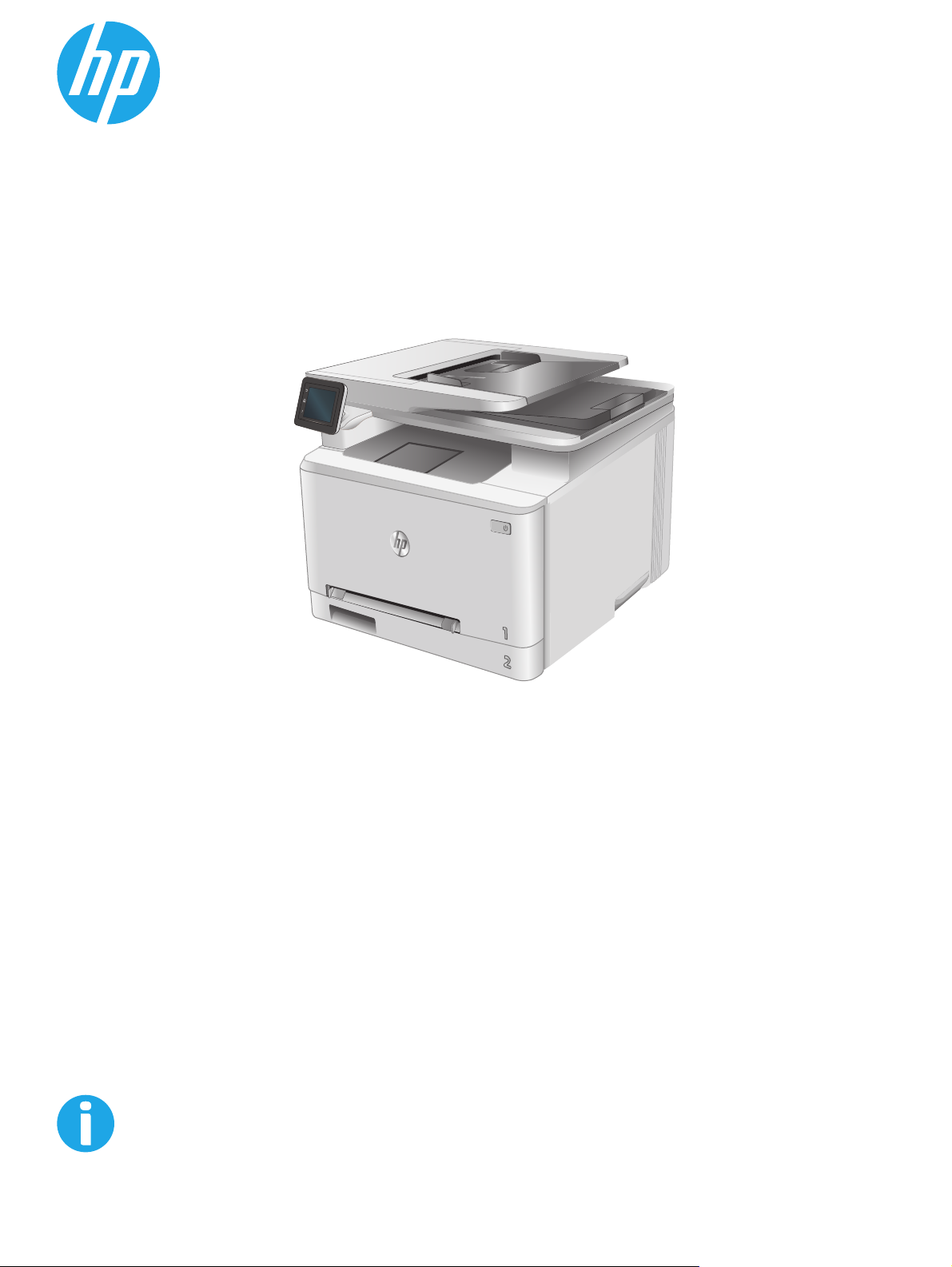
Color LaserJet Pro MFP M274
Οδηγός Χρήσης
www.hp.com/support/colorljM274MFP
Page 2
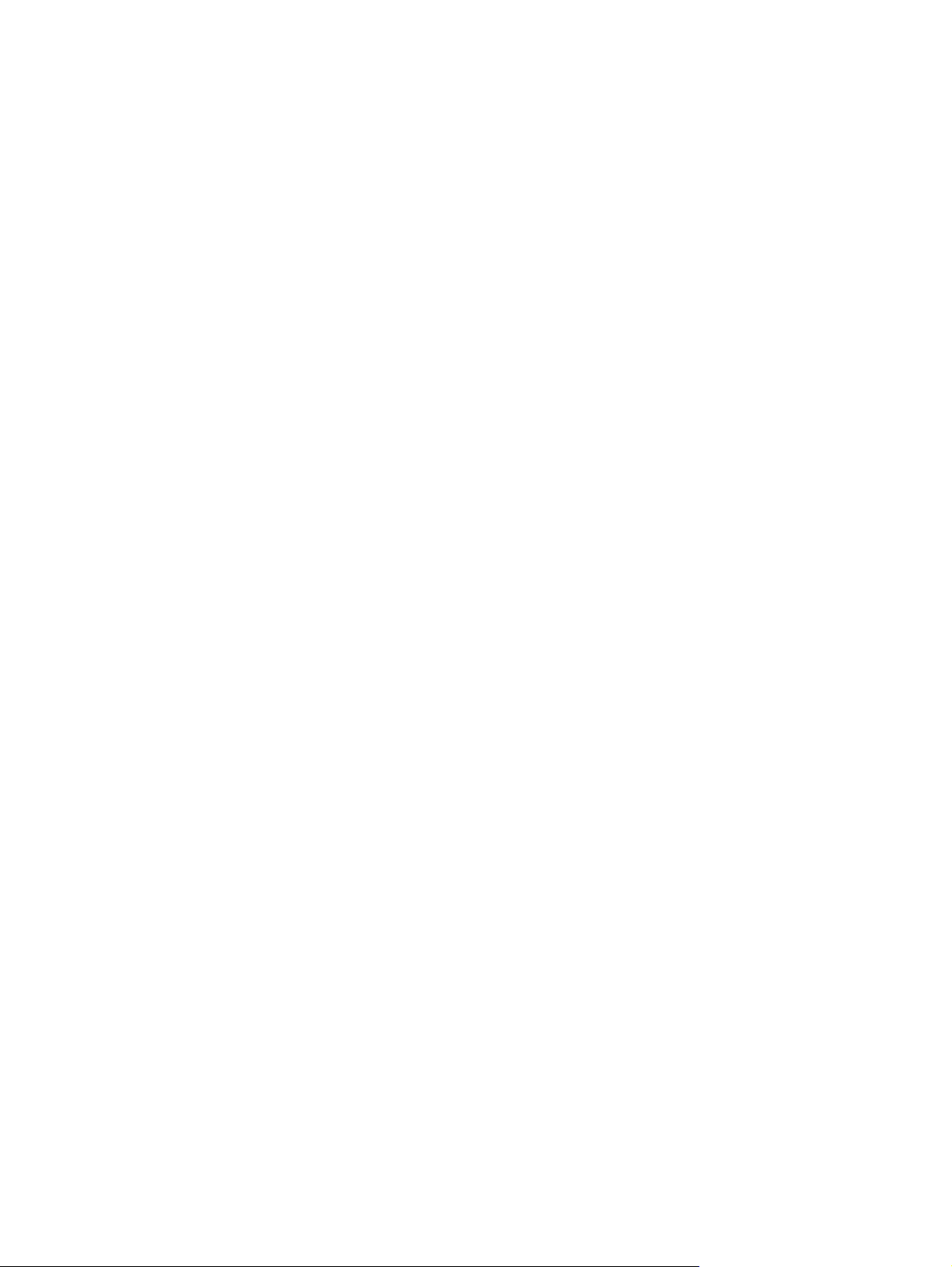
Page 3
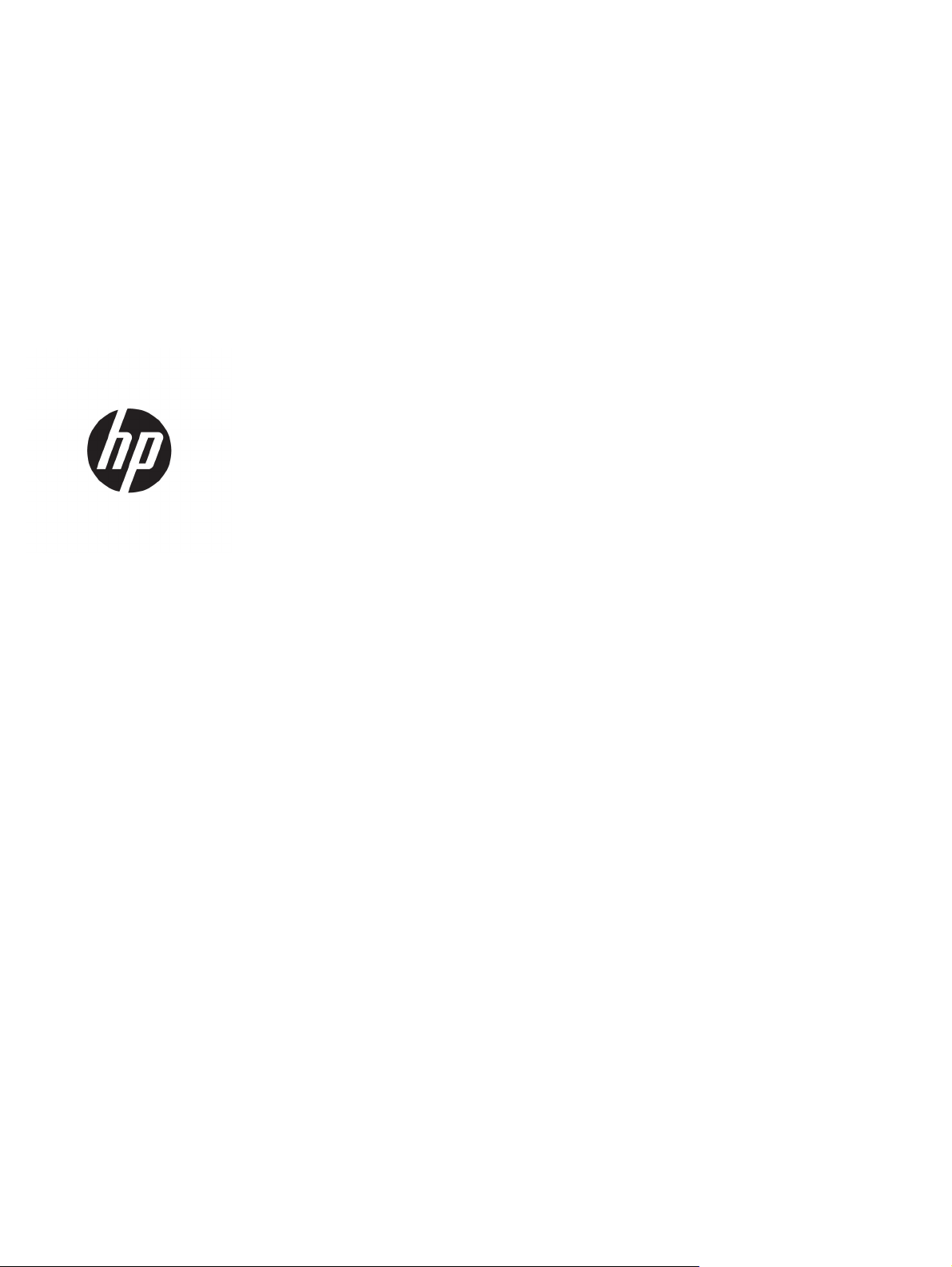
HP Color LaserJet Pro MFP M274
Οδηγός Χρήσης
Page 4
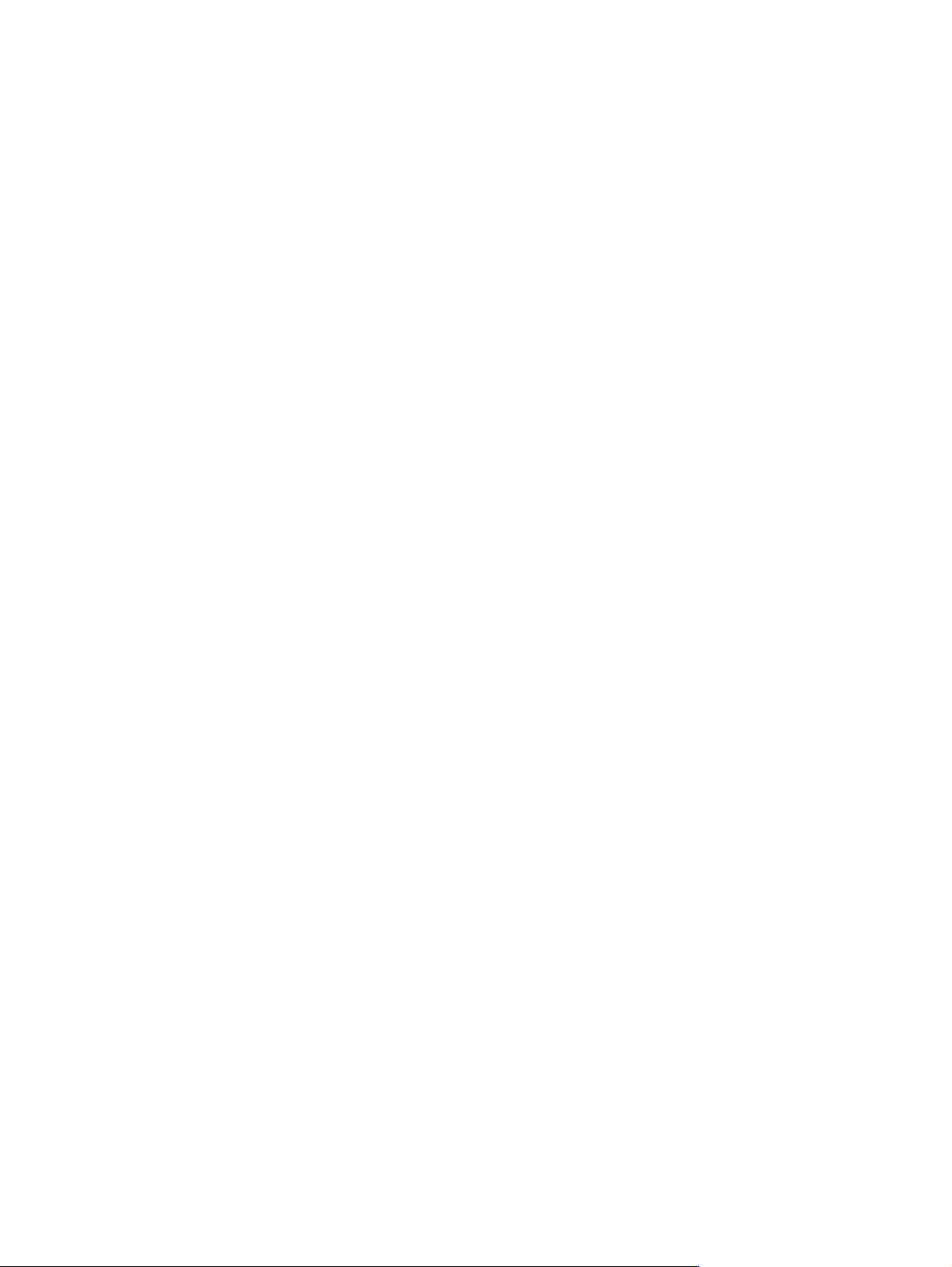
Πνευματικά δικαιώματα και άδεια χρήσης
© Copyright 2015 HP Development Company,
L.P.
Απαγορεύεται η αναπαραγωγή, η προσαρμογή
ή η μετάφραση χωρίς προηγούμενη γραπτή
άδεια, με εξαίρεση τα όσα επιτρέπονται από
τους νόμους περί πνευματικών δικαιωμάτων.
Οι πληροφορίες που περιέχονται στο παρόν
μπορεί να αλλάξουν χωρίς προειδοποίηση.
Οι μόνες εγγυήσεις που παρέχονται για τα
προϊόντα και τις υπηρεσίες της HP ορίζονται
ές δη
στις ρητ
λώσεις εγγύησης που
συνοδεύουν τα εν λόγω προϊόντα και τις
υπηρεσίες. Κανένα στοιχείο του παρόντος δεν
πρέπει να θεωρηθεί ότι αποτελεί πρόσθετη
εγγύηση. Η HP δεν φέρει ευθύνη για τεχνικά ή
συντακτικά σφάλματα ή παραλήψεις του
παρόντος.
Edition 3, 3/2019
Εμπορικά σήματα
®
Τα Adobe
PostScript
, Adobe Photoshop®, Acrobat® και
®
είναι εμπορικά σήματα της Adobe
Systems Incorporated.
Η ονομασία Apple και το λογότυπο της Apple
είναι σήματα κατατεθέντα της Apple Computer,
Inc. στις Η.Π.Α. και σε άλλες χώρες/περιοχές. Η
ονομασία iPod είναι σήμα κατατεθέν της Apple
Computer, Inc. Η χρήση του iPod μπορεί να
γίνει μόνο με νόμιμη αντιγραφή ή αντιγραφή
κατόπιν εξουσιοδότησης από τον κάτοχο των
δικαιωμάτων. Μην αντιγράφετε παράνομα
μουσική.
Οι ονομασίες Microsoft®, Windows®, Windows®
XP και Windows Vista® είναι σήματα
κατατεθέντα στις Η.Π.Α. της Microsoft
Corporation.
®
είναι σήμα κατατεθέν της The Open
Το UNIX
Group.
Page 5
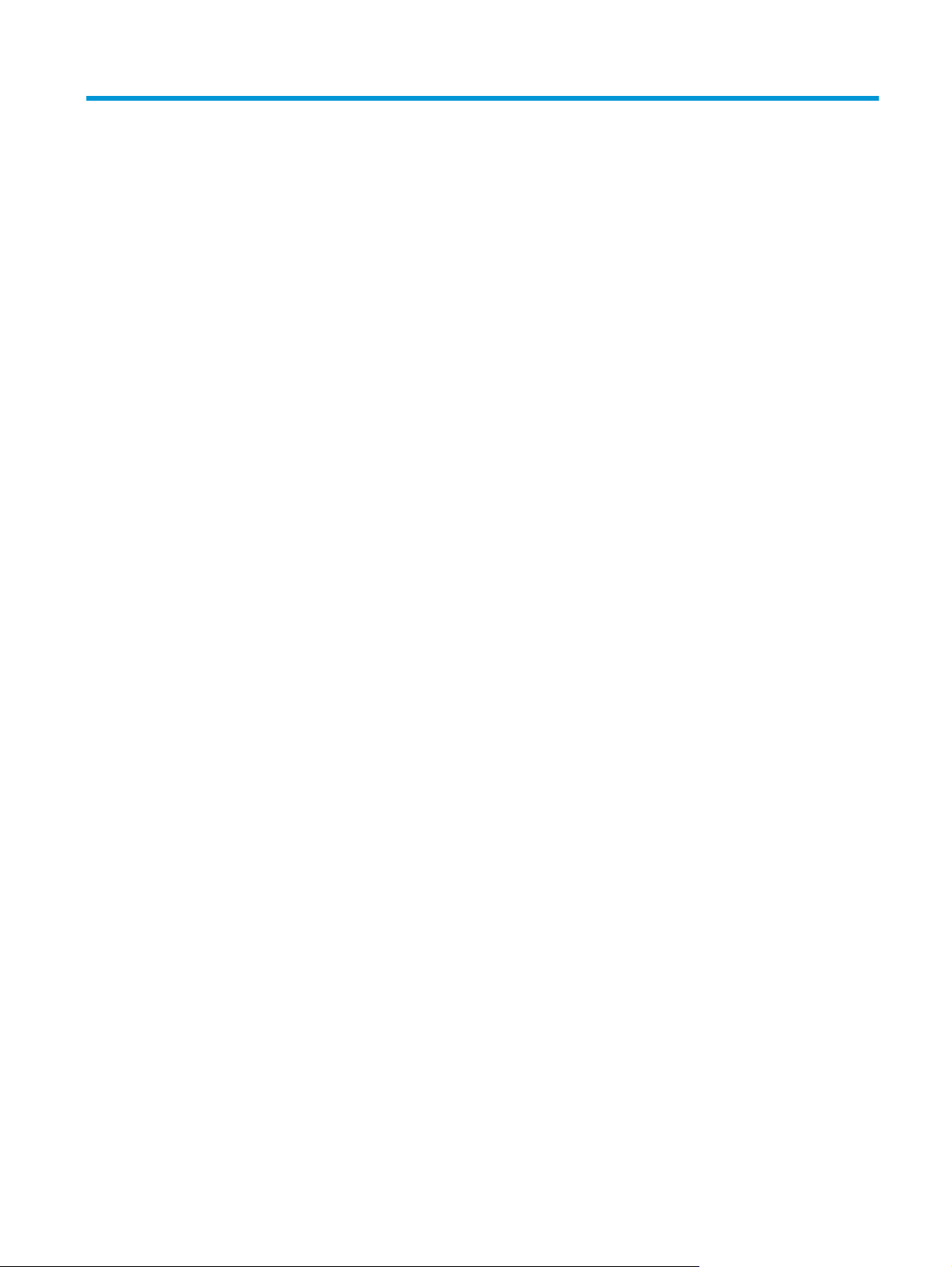
Πίνακας περιεχομένων
1 Επισκόπηση συσκευής ................................................................................................................................... 1
Προβολές προϊόντος .............................................................................................................................................. 2
Μπροστινή πλευρά προϊόντος ............................................................................................................ 2
Πίσω πλευρά προϊόντος ...................................................................................................................... 3
Προβολή πίνακα ελέγχου .................................................................................................................... 4
Διάταξη αρχικής οθόνης ................................................................................................... 4
Τρόπος χρήσης του πίνακα ελέγχου οθόνης αφής .......................................................... 5
Προδιαγραφές προϊόντος ...................................................................................................................................... 7
Εισαγωγή ............................................................................................................................................. 7
Τεχνικές προδιαγραφές ...................................................................................................................... 7
Υποστηριζόμενα λειτουργικά συστήματα .......................................................................................... 8
Λύσεις φορητής εκτύπωσης ............................................................................................................. 10
Διαστάσεις προϊόντος ....................................................................................................................... 11
Κατανάλωση ενέργειας, ηλεκτρικές προδιαγραφές και εκπομπές θορύβου .................................. 11
Εύρη περιβάλλοντος λειτουργίας ..................................................................................................... 11
Ρύθμιση υλικού προϊόντος κα
γκατάσταση λογισμικού .................................................................................. 12
ι ε
2 Δίσκοι χαρτιού ............................................................................................................................................ 13
Τοποθετήστε χαρτί στην υποδοχή ενός φύλλου (Δίσκος 1) .............................................................................. 14
Εισαγωγή ........................................................................................................................................... 14
Τοποθετήστε χαρτί στην υποδοχή προτεραιότητας τροφοδοσίας ενός φύλλου ........................... 14
Τοποθετήστε ένα φάκελο στην υποδοχή προτεραιότητας τροφοδοσίας ενός φύλλου
(Δίσκος 1) ........................................................................................................................................... 15
Προσανατολισμός χαρτιού Δίσκου 1 ................................................................................................ 16
Τοποθέτηση χαρτιού στο Δίσκο 2 ....................................................................................................................... 18
Εισαγωγή ........................................................................................................................................... 18
Τοποθέτηση χαρτιού στο Δίσκο 2 ..................................................................................................... 18
Τοποθέτηση φακέλων στο Δίσκο 2 .................................................................................................. 20
Προσανατολισμός χαρ
3 Αναλώσιμα, αξεσουάρ και εξαρτήματα .......................................................................................................... 25
Παραγγελία αναλώσιμων, εξαρτημάτων και αξεσουάρ .................................................................................... 26
ELWW iii
ιού Δίσκου 2 ................................................................................................ 22
τ
Page 6

Παραγγελία ....................................................................................................................................... 26
Αναλώσιμα και εξαρτήματα .............................................................................................................. 26
Εξαρτήματα που επισκευάζονται από τον πελάτη ........................................................................... 26
Αντικατάσταση των δοχείων γραφίτη ................................................................................................................ 28
Εισαγωγή ........................................................................................................................................... 28
Αφαίρεση και αντικατάσταση των δοχείων γραφίτη ....................................................................... 29
4 Εκτύπωση ................................................................................................................................................... 35
Εργασίες εκτύπωσης (Windows) ......................................................................................................................... 36
Πώς να εκτυπώσετε (Windows) ........................................................................................................ 36
Μη αυτόματη εκτύπωση και στις δύο όψεις (Windows) ................................................................... 37
Εκτύπωση πολλών σελίδων ανά φύλλο (Windows) ........................................................................ 38
Επιλογή τύπου χαρτιού (Windows) ................................................................................................... 38
Εργασίες εκτύπωσης (OS X) ................................................................................................................................ 39
Τρόπος εκτύπωσης (OS X) ................................................................................................................. 39
Μη αυτόματη εκ
Εκτύπωση πολλών σελίδων ανά φύλλο (OS X) ............................................................................... 39
Επιλογή τύπου χαρτιού (OS X) .......................................................................................................... 40
Εκτύπωση μέσω φορητών συσκευών ................................................................................................................ 41
Εισαγωγή ........................................................................................................................................... 41
HP ePrint μέσω email ........................................................................................................................ 41
Λογισμικό HP ePrint .......................................................................................................................... 42
AirPrint ............................................................................................................................................... 42
Ενσωματωμένη εκτύπωση Android .................................................................................................. 43
Χρήση της λειτουργίας εκτύπωσης από USB ...................................................................................................... 44
τύπωση κα
ι στις δύο όψεις (OS X) .......................................................................... 39
5 Αντιγραφή .................................................................................................................................................. 45
Δημιουργία αντιγράφου ...................................................................................................................................... 46
Αντιγραφή και των δύο όψεων (διπλής όψης) ................................................................................................... 47
Μη αυτόματη αντιγραφή διπλής όψης ............................................................................................. 47
6 Σάρωση ...................................................................................................................................................... 49
Σάρωση με χρή
Σάρωση με χρήση του λογισμικού HP Scan (Mac OS X) ...................................................................................... 51
Σάρωση σε μονάδα flash USB ............................................................................................................................. 52
Ρύθμιση σάρωσης σε φάκελο δικτύου ............................................................................................................... 53
Εισαγωγή ........................................................................................................................................... 53
Χρήση του Οδηγού σάρωσης σε φάκελο δικτύου (Windows) .......................................................... 53
Ρύθμιση της λειτουργίας σάρωσης σε φάκελο δικτύου μέσω του Ενσωματωμένου
διακομιστή Web της HP (Windows) ................................................................................................... 53
iv ELWW
υ λογισμικού HP Scan (Windows) ...................................................................................... 50
ση το
Page 7
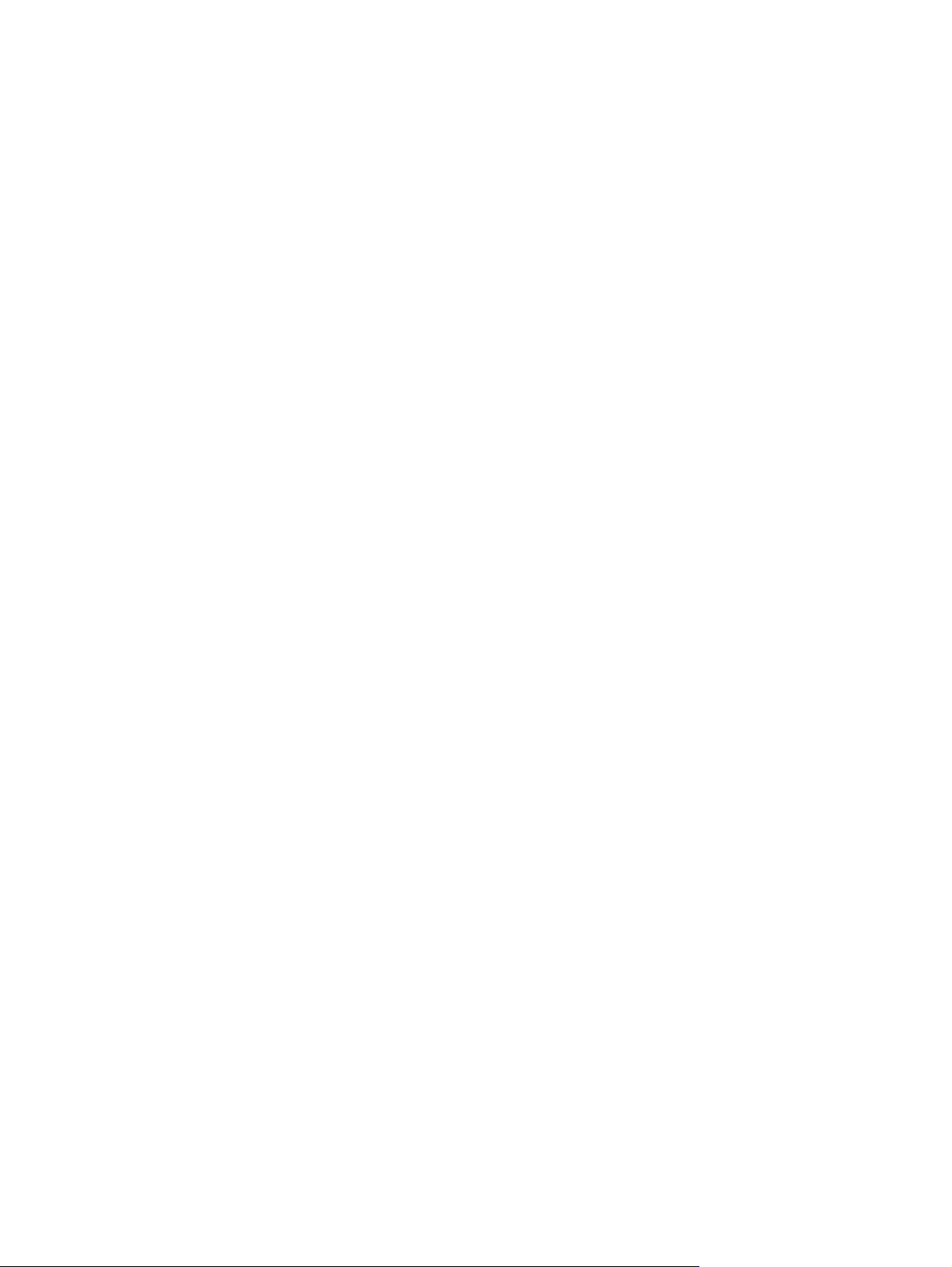
Ρύθμιση της λειτουργίας σάρωσης σε φάκελο δικτύου σε Mac ...................................................... 54
Σάρωση σε φάκελο δικτύου ................................................................................................................................ 56
Ρύθμιση σάρωσης σε email ................................................................................................................................. 57
Εισαγωγή ........................................................................................................................................... 57
Χρήση του Οδηγού σάρωσης σε email (Windows) ........................................................................... 57
Ρύθμιση της λειτουργίας σάρωσης σε email μέσω του Ενσωματωμένου διακομιστή Web της
HP (Windows) .................................................................................................................................... 58
Ρύθμιση της λειτουργίας σάρωσης σε email σε Mac ........................................................................ 59
Σάρωση σε email ................................................................................................................................................. 61
Πρόσθετες εργασίες σάρωσης ............................................................................................................................ 62
7 Διαχείριση του προϊόντος ............................................................................................................................. 63
Χρήση εφαρμογών Υπηρ
Αλλαγή του τύπου σύνδεσης του προϊόντος (Windows) .................................................................................... 65
Ρύθμιση παραμέτρων για προχωρημένους με τον Ενσωματωμένο διακομιστή Web (EWS) της HP και το
HP Device Toolbox (Windows) ............................................................................................................................. 66
Διαμόρφωση για προχωρημένους με το HP Utility για OS X .............................................................................. 70
Άνοιγμα του HP Utility ....................................................................................................................... 70
Λειτουργίες του HP Utility ................................................................................................................. 70
Διαμόρφωση ρυθμίσεων δικτύου ΙΡ ................................................................................................................... 72
Εισαγωγή ........................................................................................................................................... 72
Δήλωση αποποίησης κοινής χρήσης εκτυπωτή ............................................................................... 72
Προβολή ή αλλαγή ρυθμίσεων δικτύου ........................................................................................... 72
Μετονομασία του προϊόντος σε ένα δί
Μη αυτόματη ρύθμιση των παραμέτρων TCP/IP του IPv4 από τον πίνακα ελέγχου ...................... 73
Δυνατότητες ασφαλείας της συσκευής ............................................................................................................... 74
Εισαγωγή ........................................................................................................................................... 74
Ορισμός ή αλλαγή του κωδικού πρόσβασης συστήματος μέσω του Ενσωματωμένου
διακομιστή Web ................................................................................................................................. 74
Ρυθμίσεις εξοικονόμησης .................................................................................................................................... 75
Εισαγωγή ........................................................................................................................................... 75
Εκτύπωση με τη λειτουργία EconoMode .......................................................................................... 75
Διαμόρφωση της ρύθμισης "Αναστολή λειτουργίας/αυτόματη απενεργοποίηση μετά από" ......... 75
Ρύθμιση της καθυστέρησης "Τερματισμός λειτουργίας μετά από" και δ
προϊόντος ώστε να καταναλώνει ισχύ 1 watt ή λιγότερο ................................................................ 76
Διαμόρφωση της καθυστέρησης τερματισμού λειτουργίας ............................................................ 76
HP Web Jetadmin ................................................................................................................................................. 77
Ενημέρωση του υλικολογισμικού ....................................................................................................................... 78
Μέθοδος 1: Ενημέρωση του υλικολογισμικού μέσω του πίνακα ελέγχου ...................................... 78
Μέθοδος 2: Ενημέρωση του υλικολογισμικού μέσω του βοηθητικού προγράμματος
ενημέρωσης υλικολογισμικού .......................................................................................................... 79
εσιών We
b της HP ....................................................................................................... 64
κτυο .......
.............................................................................. 72
αμόρφωση του
ι
ELWW v
Page 8
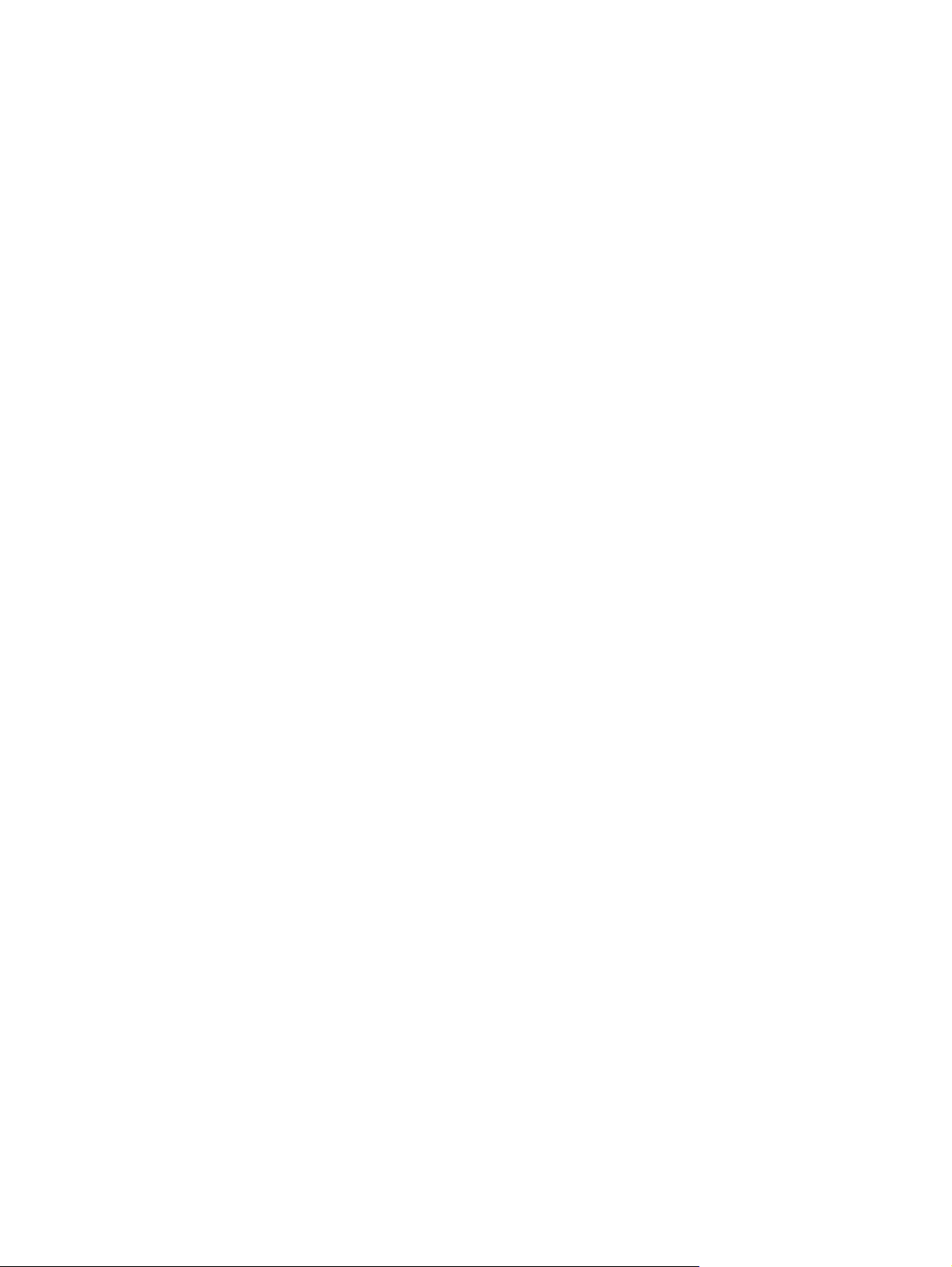
8 Επίλυση προβλημάτων ................................................................................................................................ 81
Υποστήριξη πελατών ........................................................................................................................................... 82
Σύστημα βοήθειας του πίνακα ελέγχου .............................................................................................................. 83
Επαναφορά των εργοστασιακών προεπιλογών ................................................................................................. 84
Στον πίνακα ελέγχου του προϊόντος εμφανίζεται το μήνυμα "Χαμηλή στάθμη δοχείου γραφίτη" ή "Πολύ
χαμηλή στάθμη δοχείου γραφίτη". ..................................................................................................................... 85
Αλλαγή των ρυθμίσεων "Πολύ χαμηλή" στάθμη .............................................................................. 85
Παραγγελία αναλώσιμων ................................................................................................................. 85
Το προϊόν δεν τραβά χαρτί ή η τροφοδοσία δεν γίνεται σωστά ........................................................................ 87
Ει
γωγή ........................................................................................................................................... 87
σα
Το προϊόν δεν έλκει χαρτί ................................................................................................................. 87
Το προϊόν έλκει πολλά φύλλα χαρτιού ............................................................................................ 87
Ο τροφοδότης εγγράφων παρουσιάζει εμπλοκή, δεν διατηρεί ίσιο το φύλλο ή πιάνει πολλά
φύλλα χαρτιού .................................................................................................................................. 88
Αποκατάσταση εμπλοκών χαρτιού ..................................................................................................................... 89
Εισαγωγή ........................................................................................................................................... 89
Αντιμετωπίζετε πρόβλημα με συχνές ή επαναλαμβανόμενες εμπλοκές χαρτιού; .......................... 89
Θέσεις εμπλοκής χαρτιού ................................................................................................................. 90
Αποκατάσταση εμπλοκών χαρτιού στον τροφοδότη εγγράφων .................................................... 91
Αποκατάσταση εμπλοκών χα
Αποκατάσταση εμπλοκών χαρτιού στο Δίσκο 2 ............................................................................... 95
Αποκατάσταση εμπλοκών χαρτιού στην πίσω θύρα και στην περιοχή της μονάδας
σταθεροποιητή γραφίτη ................................................................................................................... 98
Αποκατάσταση εμπλοκών χαρτιού στο δίσκο εξόδου ..................................................................... 99
Βελτίωση ποιότητας εκτύπωσης ...................................................................................................................... 101
Εισαγωγή ......................................................................................................................................... 101
Εκτύπωση από διαφορετικό πρόγραμμα λογισμικού .................................................................... 101
Έλεγχος της ρύθμισης τύπου χαρτιού για την εργασία εκτύπωσης .............................................. 101
Έλεγχος της ρύ
Έλεγχος ρύθμισης τύπου χαρτιού (OS X) ..................................................................... 102
Έλεγχος κατάστασης δοχείου γραφίτη .......................................................................................... 102
Εκτύπωση και ερμηνεία της σελίδας ποιότητας εκτύπωσης ......................................................... 103
Καθαρισμός του προϊόντος ............................................................................................................. 103
Εκτύπωση σελίδας καθαρισμού ................................................................................... 103
Έλεγχος της γυάλινης επιφάνειας για σκόνη και αποτυπώματα ................................ 104
Οπτικός έλεγχος του δοχείου γραφίτη ........................................................................................... 104
Έλεγχος χαρτιού και περιβάλλοντος εκτύπωσης .......................................................................... 105
Βήμα 1: Χρησιμοποιήστε χαρτί που πληροί τις προδιαγραφές της HP ....................... 105
Βήμα 2:
Βαθμονόμηση του προϊόντος για ευθυγράμμιση των χρωμάτων ................................................. 105
Έλεγχος άλλων ρυθμίσεων εργασίας εκτύπωσης ......................................................................... 106
Έλεγχος του π
ού στην υποδοχή ενός φύλλου (Δίσκος 1) ................................... 93
ρτι
θμισης τύ
που χαρτιού (Windows) ....................................................... 101
εριβάλλοντος ........................................................................... 105
vi ELWW
Page 9
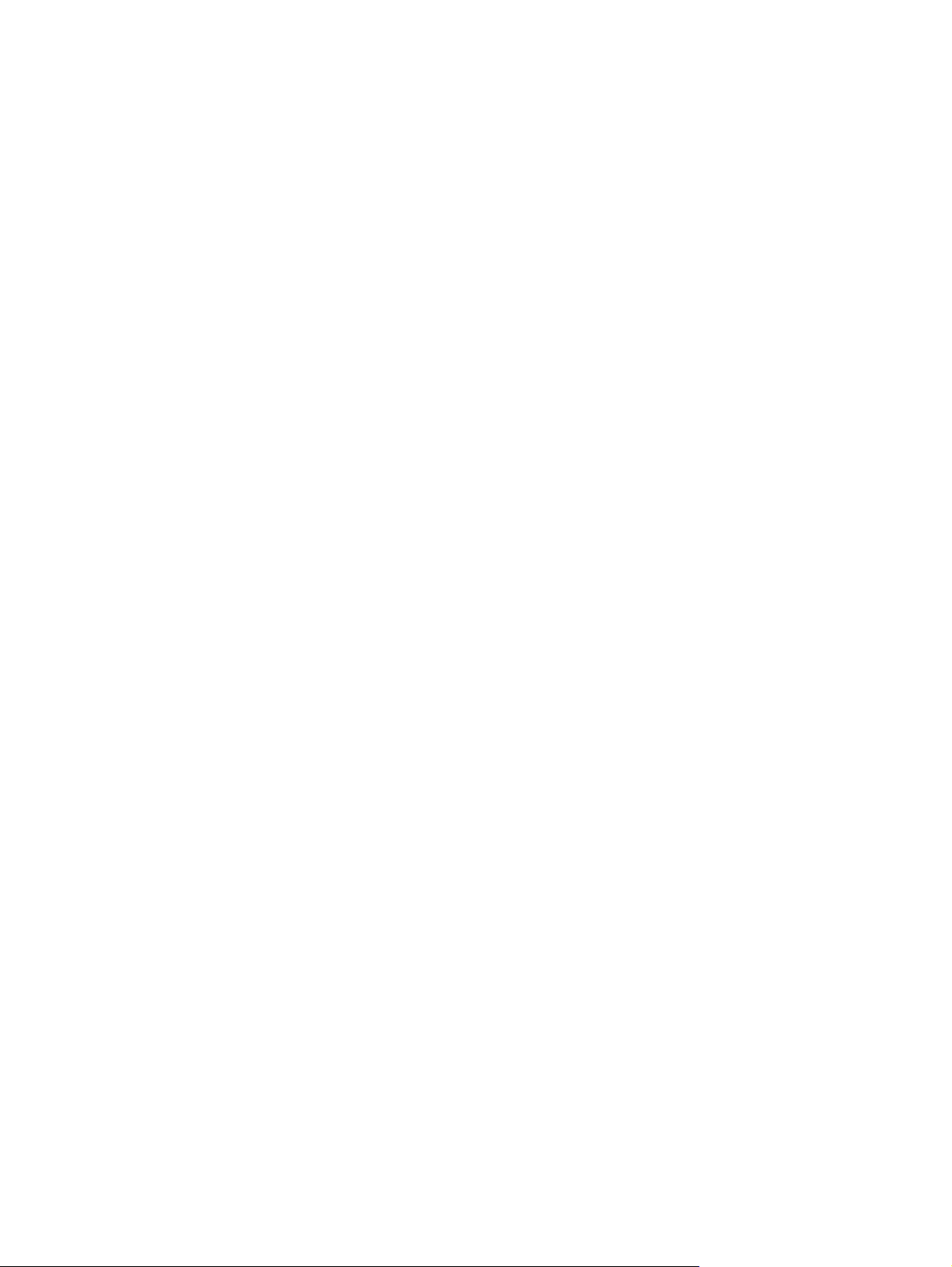
Έλεγχος ρυθμίσεων λειτουργίας EconoMode ............................................................. 106
Προσαρμογή ρυθμίσεων χρωμάτων (Windows) .......................................................... 107
Δοκιμή διαφορετικού προγράμματος οδήγησης εκτύπωσης ........................................................ 108
Βελτίωση ποιότητας εικόνας αντιγραφής και σάρωσης .................................................................................. 110
Εισαγωγή ......................................................................................................................................... 110
Έλεγχος της γυάλινης επιφάνειας για σκόνη και αποτυπώματα .................................................. 110
Εξάλειψη γραμμών ή λωρίδων κατά τη χρήση του τροφοδότη εγγράφων .................................. 111
Έλεγχος ρυθμίσεων χαρτιού .......................................................................................................... 111
Έλεγχος ρυθμίσεων προσαρμογής εικόνας ................................................................................... 111
Βελτιστοποίηση για κείμενο ή εικόνες ........................................................................................... 112
Έλεγχος της ανάλυσης σα
τή και των ρυθμίσεων χρωμάτων στον υπολογιστή ...................... 112
ρω
Οδηγίες χρήσης για την ανάλυση και το χρώμα .......................................................... 113
Χρώμα ........................................................................................................................... 113
Αντιγραφή από άκρη σε άκρη ......................................................................................................... 113
Καθαρισμός των κυλίνδρων συλλογής και του προστατευτικού διαχωρισμού του
τροφοδότη εγγράφων .................................................................................................................... 114
Επίλυση προβλημάτων ενσύρματου δικτύου .................................................................................................. 116
Εισαγωγή ......................................................................................................................................... 116
Κακή ενσύρματη σύνδεση ............................................................................................................... 116
Ο υπολογιστής χρησιμοποιεί εσφαλμένη διεύθυνση ΙΡ για τον εκτυπωτή ................................... 116
Ο υπ
ολογιστής δε
ν μπορεί να επικοινωνήσει με τον εκτυπωτή .................................................... 116
Ο εκτυπωτής χρησιμοποιεί εσφαλμένες ρυθμίσεις σύνδεσης και διπλής όψης για το δίκτυο ..... 117
Τα προβλήματα συμβατότητας μπορεί να οφείλονται σε νέα προγράμματα. .............................. 117
Ο υπολογιστής ή ο σταθμός εργασίας μπορεί να μην έχει ρυθμιστεί σωστά ................................ 117
Ο εκτυπωτής έχει απενεργοποιηθεί ή κάποιες άλλες ρυθμίσεις δικτύου είναι ε
σφαλμένες ....... 117
Ευρετήριο .................................................................................................................................................... 119
ELWW vii
Page 10
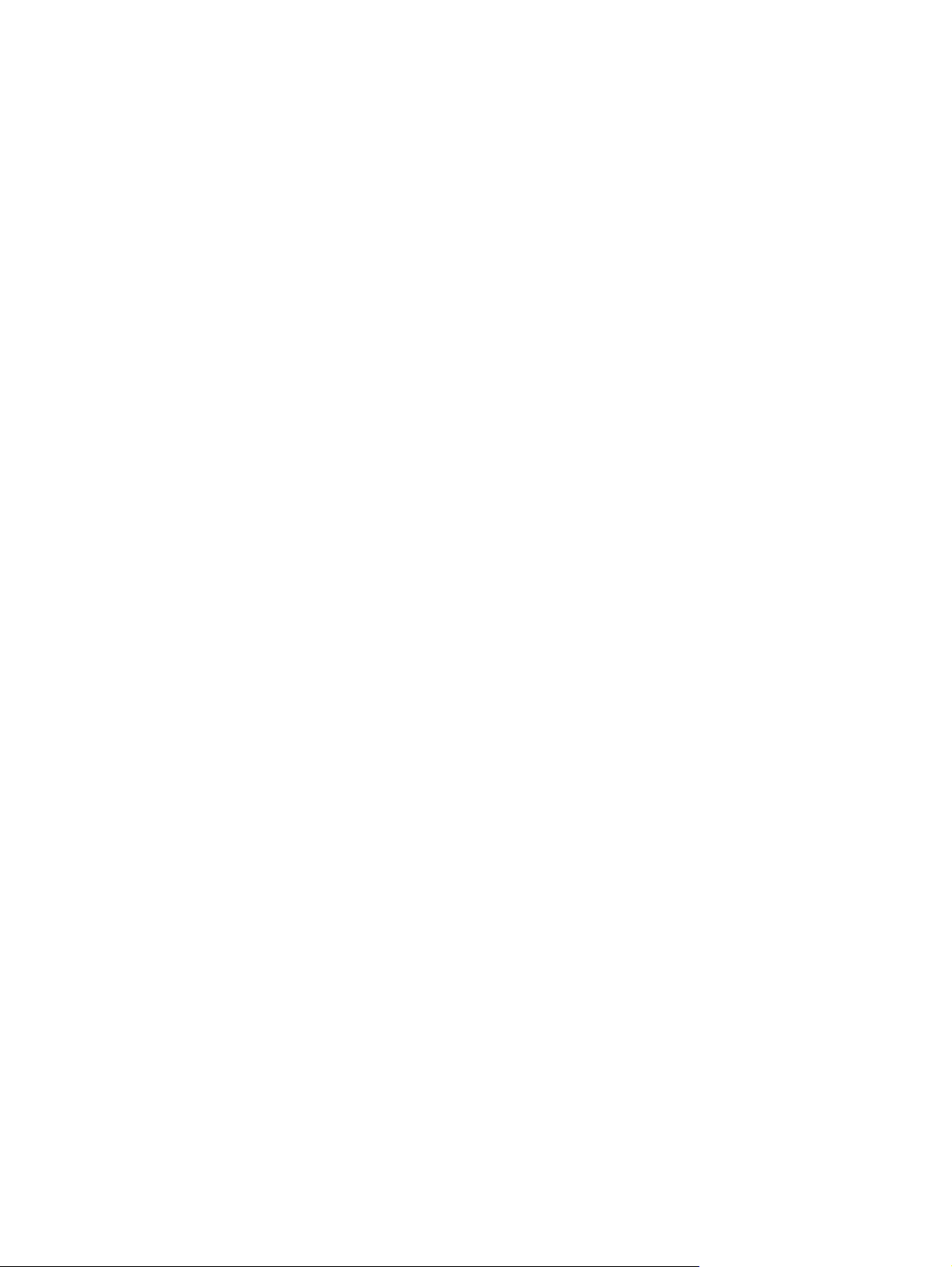
viii ELWW
Page 11
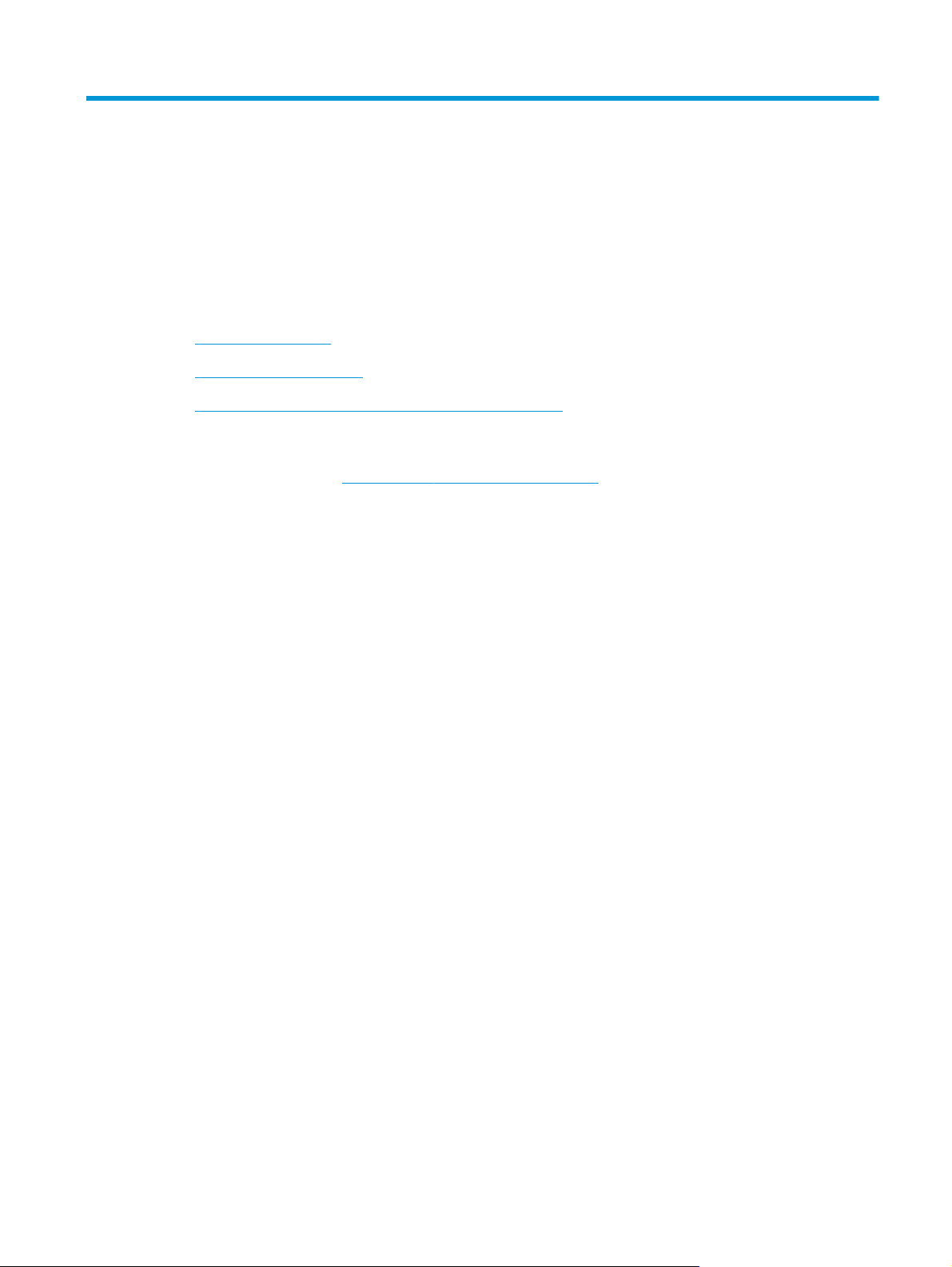
1 Επισκόπηση συσκευής
●
Προβολές προϊόντος
●
Προδιαγραφές προϊόντος
●
Ρύθμιση υλικού προϊόντος και εγκατάσταση λογισμικού
Για περισσότερες πληροφορίες:
Επισκεφτείτε τη διεύθυνση
Η βοήθεια που σας παρέχει η HP για το προϊόν περιλαμβάνει τις παρακάτω πληροφορίες:
●
Εγκατάσταση και διαμόρφωση
●
Εκμάθηση και χρήση
●
Επίλυση προβλημάτων
●
Λήψη ενημερώσεων λογισμικού
●
Συμμετοχή σε φόρουμ υποστήριξης
●
Εγγύηση και ρυθμιστικές πληροφορίες
www.hp.com/support/colorljM274MFP.
ELWW 1
Page 12
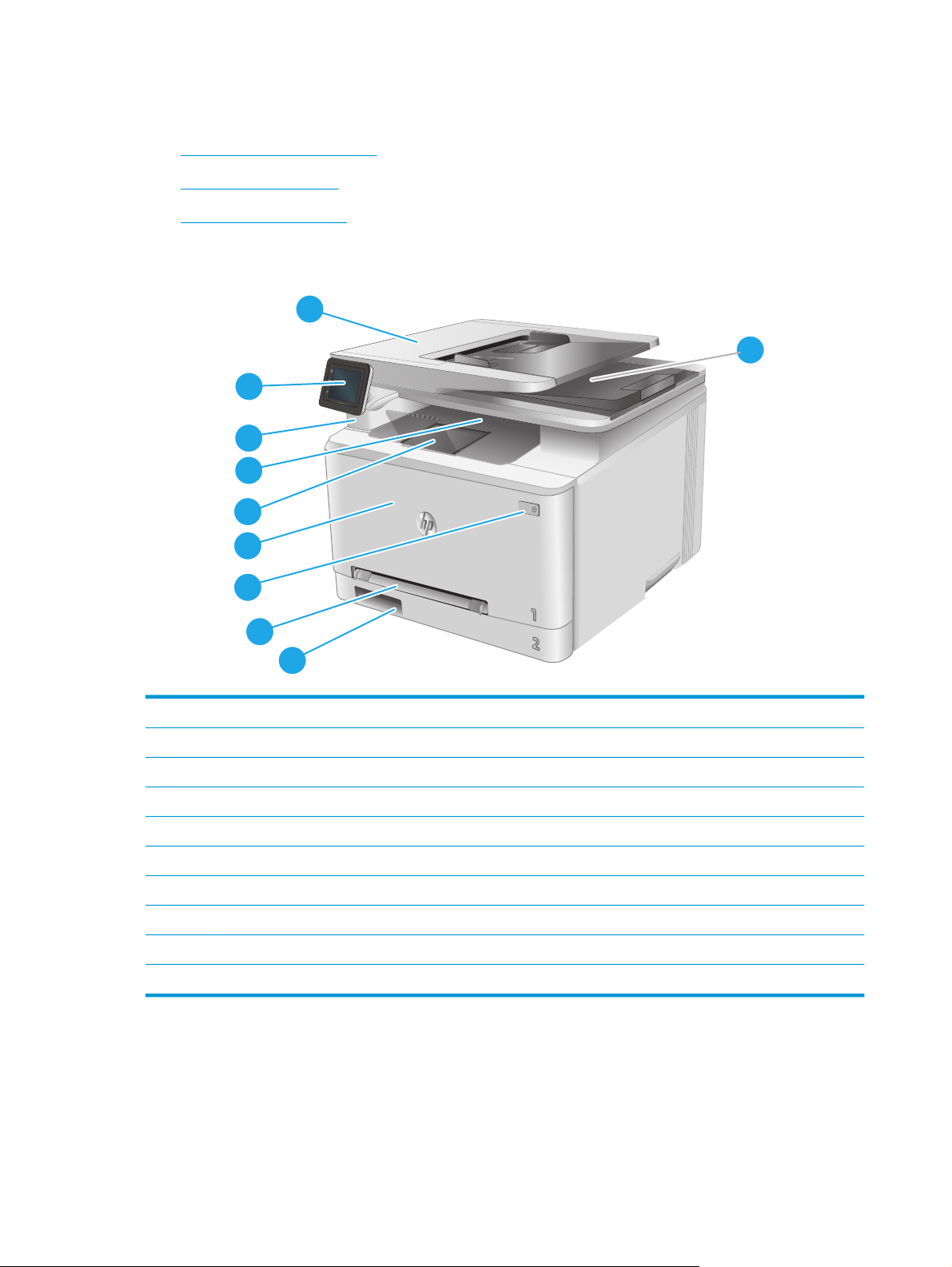
Προβολές προϊόντος
●
Μπροστινή πλευρά προϊόντος
●
Πίσω πλευρά προϊόντος
●
Προβολή πίνακα ελέγχου
Μπροστινή πλευρά προϊόντος
1
3
4
5
6
7
2
8
9
10
1 Τροφοδότης εγγράφων
2 Σαρωτής
3 Πίνακας ελέγχου (δυνατότητα κλίσης για καλύτερη προβολή)
4 Θύρα USB απευθείας εκτύπωσης για εκτύπωση και σάρωση χωρίς υπολογιστή
5 Δίσκος εξόδου
6 Επέκταση δίσκου εξόδου
7 Μπροστινή θύρα (παρέχει πρόσβαση στο δοχείο γραφίτη)
8 Κουμπί ενεργοποίησης/απενεργοποίησης
9 Υποδοχή προτεραιότητας τροφοδοσίας ενός φύλλου (Δίσκος 1)
10 Κύριος δίσκος εισόδου (Δίσκος 2)
2 Κεφάλαιο 1 Επισκόπηση συσκευής ELWW
Page 13
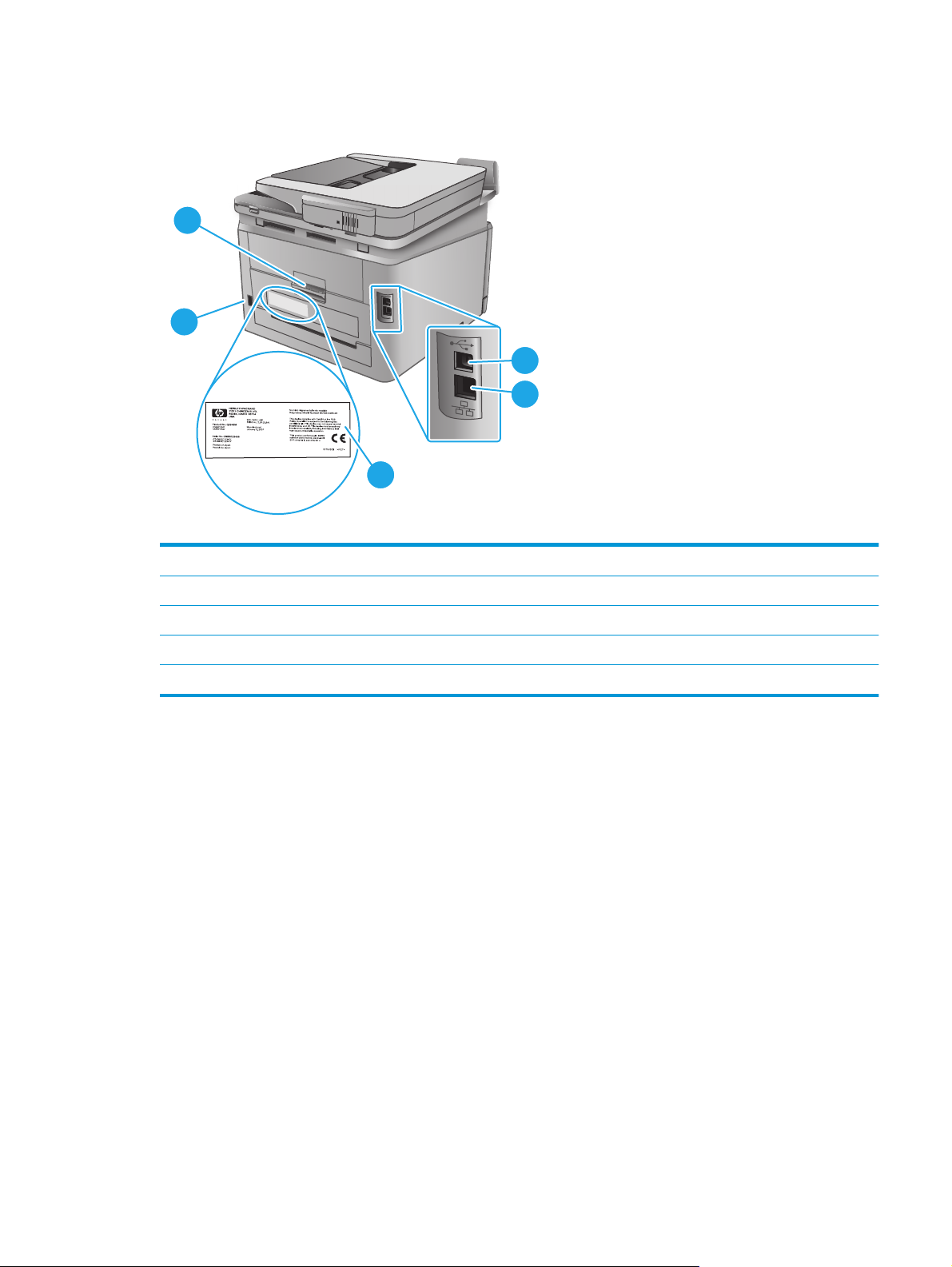
Πίσω πλευρά προϊόντος
2
1
1 Σύνδεση τροφοδοσίας
3
4
5
2 Πίσω θύρα (παρέχει πρόσβαση για την αποκατάσταση εμπλοκών)
3 Θύρα USB
4 Θύρα Ethernet
5 Ετικέτα αριθμού σειράς και αριθμού προϊόντος
ELWW Προβολές προϊόντος 3
Page 14
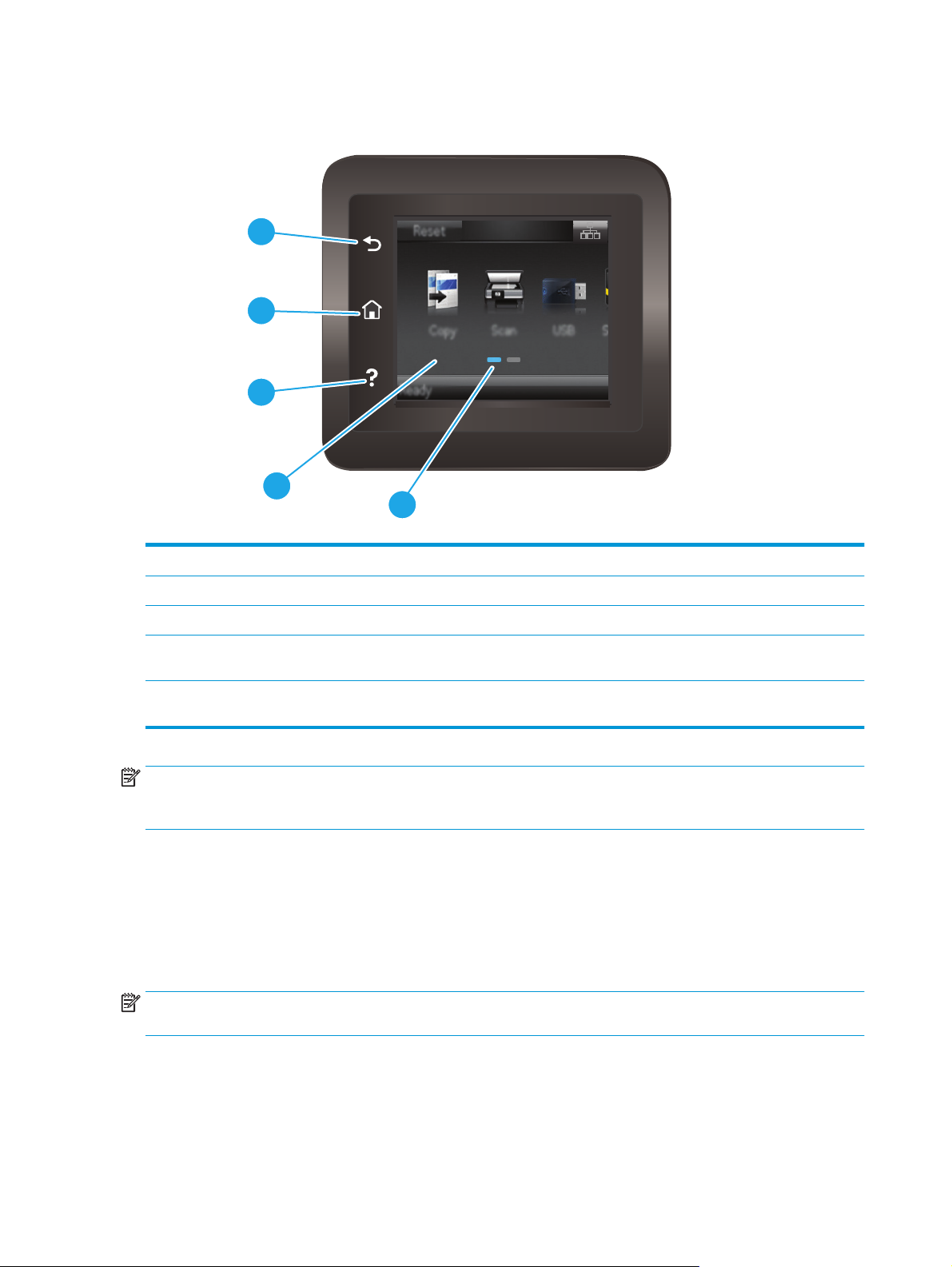
Προβολή πίνακα ελέγχου
1
2
3
4
1 Κουμπί επιστροφής HP Επιστροφή στην προηγούμενη οθόνη
5
2 Κουμπί αρχικής οθόνης Παρέχει πρόσβαση στην αρχική οθόνη
3 Κουμπί βοήθειας Παρέχει πρόσβαση στο σύστημα βοήθειας του πίνακα ελέγχου
4 Έγχρωμη οθόνη αφής Παρέχει πρόσβαση σε μενού, κινούμενες εικόνες βοήθειας και
5 Ένδειξη οθόνης αρχικής σελίδας Η ένδειξη υποδηλώνει ποια αρχική οθόνη εμφανίζεται τη
ΣΗΜΕΙΩΣΗ: Αν και ο πίνακας ελέγχου δεν έχει τυπικό κουμπί Άκυρο, σε πολλές διαδικασίες του προϊόντος
εμφανίζεται ένα κουμπί Άκυρο στην οθόνη αφής. Έτσι, οι χρήστες μπορούν να ακυρώσουν μια διαδικασία
πριν αυτή ολοκληρωθεί από το προϊόν.
Διάταξη αρχικής οθόνης
Η αρχική οθόνη παρέχει πρόσβαση στις λειτουργίες της συσκευής και υποδεικνύει την τρέχουσα κατάστασή
της.
Επιστρέψτε στην αρχική οθόνη ανά πάσα στιγμή, πατώντας το κουμπί αρχικής οθόνης στον πίνακα ελέγχου
του προϊόντος.
ΣΗΜΕΙΩΣΗ: Οι λειτουργίες που εμφανίζονται στην αρχική οθόνη μπορεί να διαφέρουν ανάλογα με τη
διαμόρφωση της συσκευής.
πληροφορίες για το προϊόν.
συγκεκριμένη στιγμή από τον π
ίνακα ελέγ
χου.
4 Κεφάλαιο 1 Επισκόπηση συσκευής ELWW
Page 15
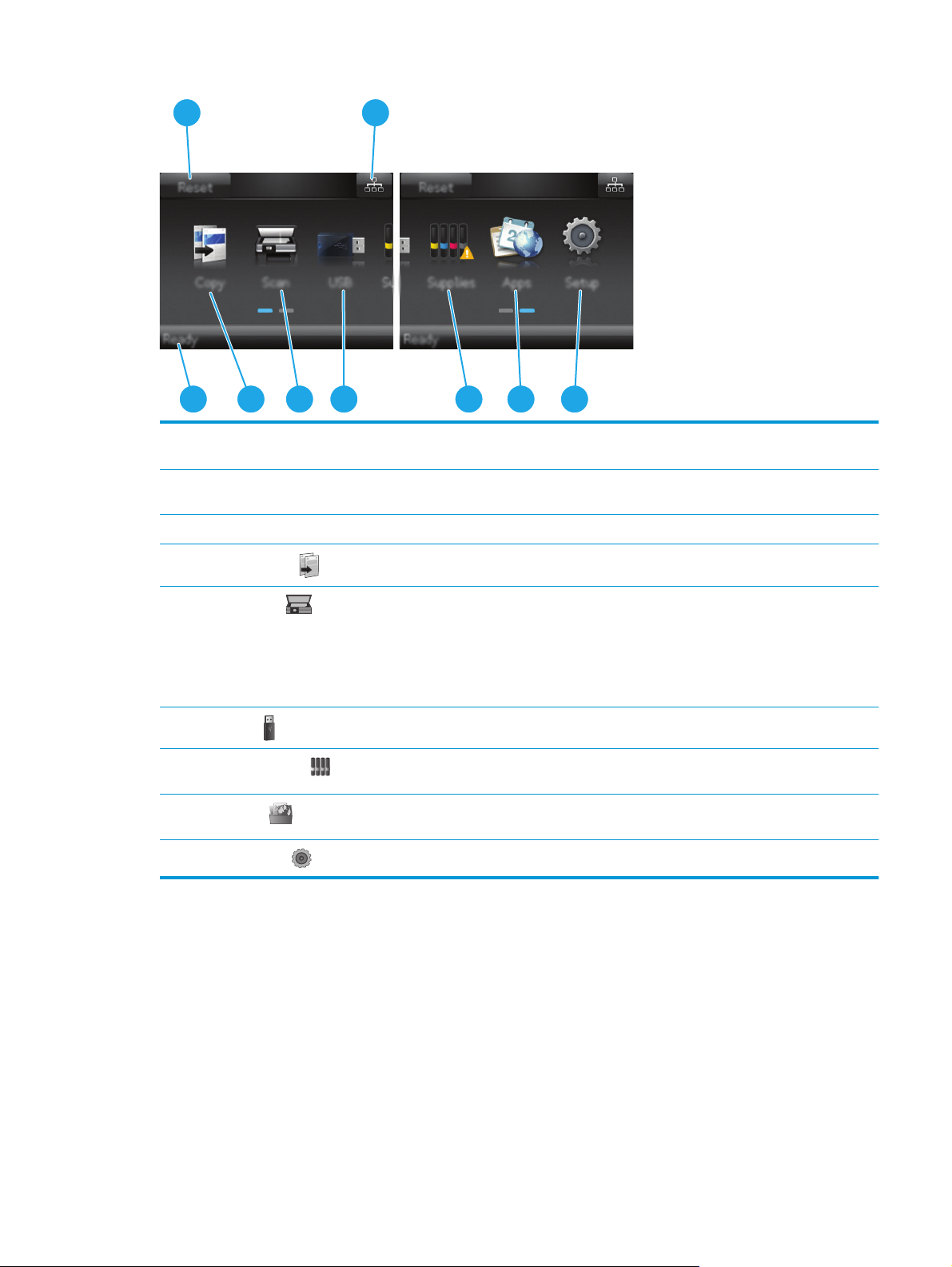
1 2
3
1 Κουμπί επαναφοράς Πατήστε αυτό το κουμπί για να γίνει επαναφορά οποιωνδήποτε προσωρινών ρυθμίσεων εργασίας
2 Κουμπί πληροφοριών
3 Κατάσταση προϊόντος Η περιοχή οθόνης παρέχει πληροφορίες σχετικά με τη συνολική κατάσταση του προϊόντος.
4
5
6
7
8
9
4 5 6 8
στις προεπιλεγμένες ρυθμίσεις του προϊόντος.
Πατήστε αυτό το κουμπί για να ανοίξει το μενού Πληροφορίες σύνδεσης, το οποίο παρέχει
σύνδεσης
υμπί Αντιγραφή
Κο
Κουμπί Σάρωση
Κουμπί USB
Κουμπί αναλωσίμων
Κουμπί Apps
Κουμπί ρύθμισης
πληροφορίες για το δίκτυο.
Πατήστε αυτό το κουμπί για να ανοίξετε τη λειτουργία αντιγραφής.
Πατήστε αυτό το κουμπί για να ανοίξετε τις λειτουργίες σάρωσης:
●
Σάρωση σε μονάδα USB
●
Σάρωση σε φάκελο δικτύου
●
Σάρωση σε email
Πατήστε αυτό το κουμπί για να ανοίξετε το μενού Μονάδα flash USB.
Πατήστε αυτό το κουμπί για να προβάλλετε πληροφορίες σχετικά με την κατάσταση των
αναλωσίμων.
Πατήστε αυτό το κουμπί για να ανοίξετε το μενού Εφαρμογές για απευθείας εκτύπωση από
επιλεγμένες εφαρμογές Web.
Πατήστε αυτό το κουμπί για να ανοίξετε το μενού Ρύθμιση.
7
9
Τρόπος χρήσης του πίνακα ελέγχου οθόνης αφής
Χρησιμοποιήστε τις παρακάτω ενέργειες, για να χρησιμοποιήσετε τον πίνακα ελέγχου οθόνης αφής του
προϊόντος.
ELWW Προβολές προϊόντος 5
Page 16
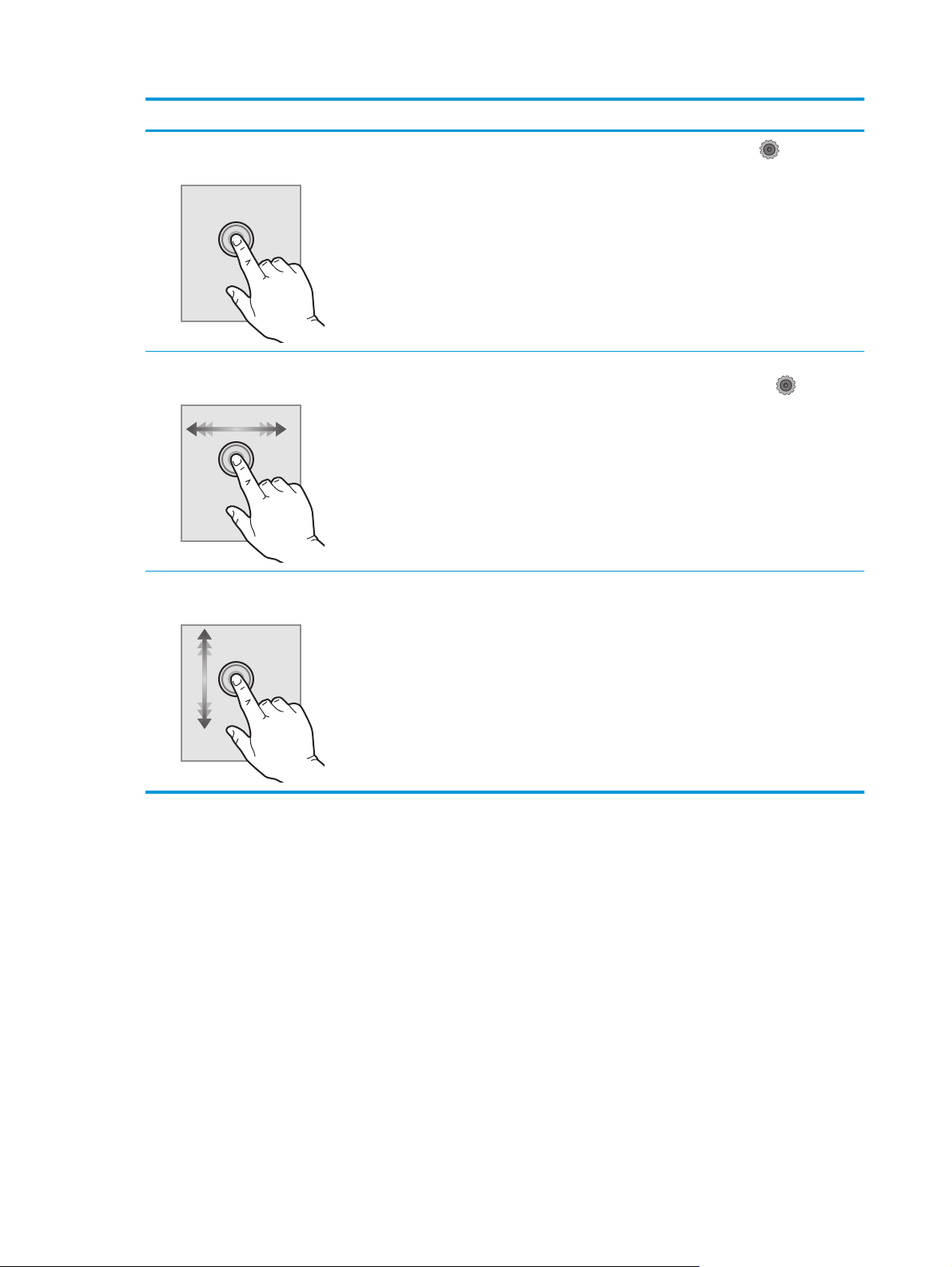
Ενέργεια Περιγραφή Παράδειγμα
Πάτημα
Σύρσιμο
Κύλιση
Πατήστε ένα στοιχείο στην οθόνη για να το
επιλέξετε ή για να ανοίξετε το συγκεκριμένο
μενού. Επίσης, κατά την κύλιση σε μενού,
πατήστε σύντομα την οθόνη για να διακόψετε
την κύλιση.
Πατήστε την οθόνη και κατόπιν μετακινήστε το
δάχτυλό σας οριζόντια, για κύλιση της οθόνης
προς τα πλάγια.
Πατήστε την οθόνη και, στη συνέχεια, χωρίς να
σηκώσετε το δάχτυλό σας, μετακινήστε το
κατακόρυφα, για να μετακινηθεί η οθόνη.
Πατήστε το κουμπί ρύθμισης
ανοίξετε το μενού Ρύθμιση.
Σύρετε την αρχική οθόνη, για να αποκτήστε
πρόσβαση στο κουμπί ρύθμισης
Κύλιση στο μενού Ρύθμιση.
για να
.
6 Κεφάλαιο 1 Επισκόπηση συσκευής ELWW
Page 17
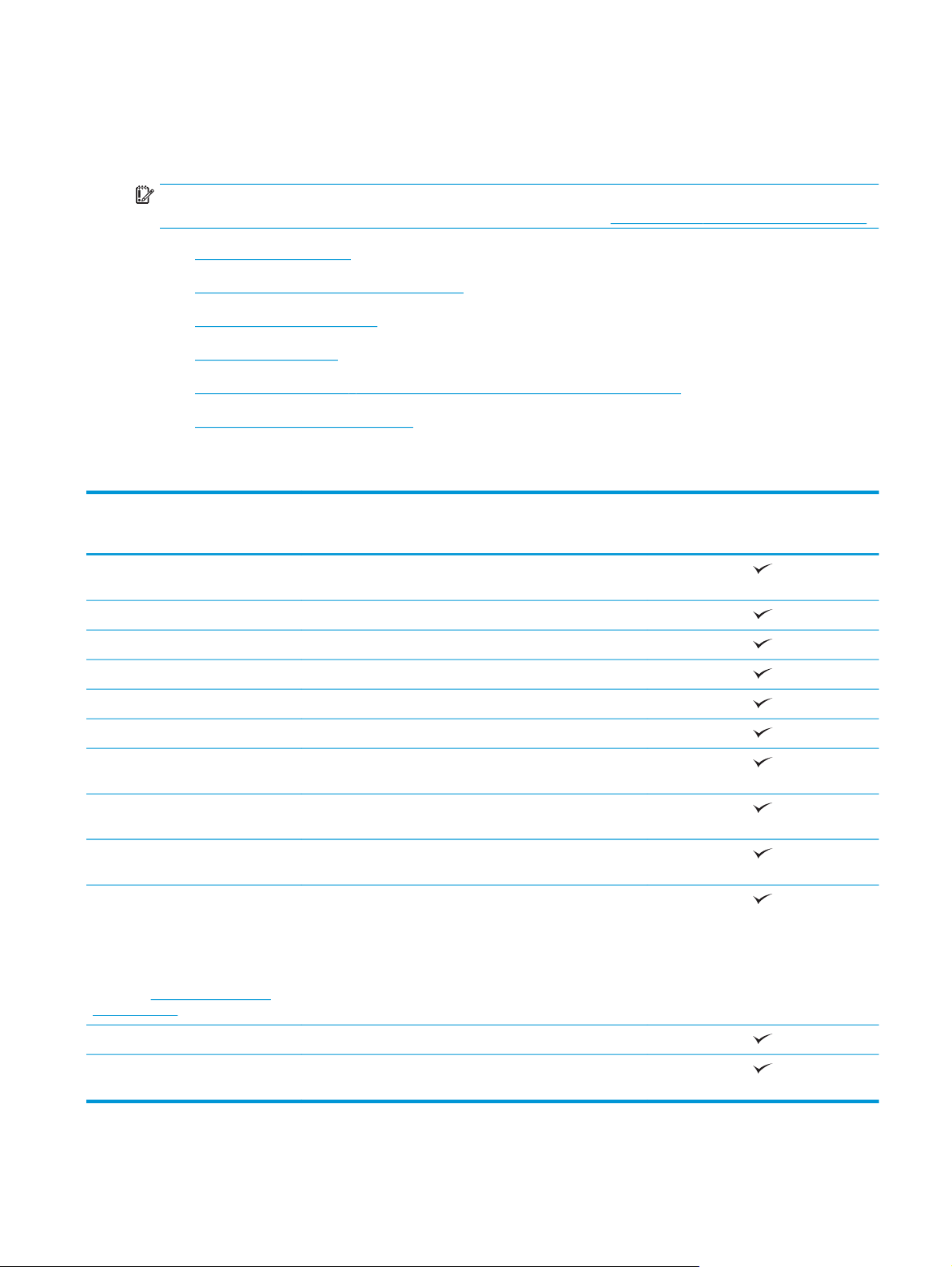
Προδιαγραφές προϊόντος
Εισαγωγή
ΣΗΜΑΝΤΙΚΟ: Οι παρακάτω προδιαγραφές είναι σωστές κατά τη δημοσίευση του παρόντος, αλλά ενδέχεται
να αλλάξουν. Για πρόσφατες πληροφορίες, ανατρέξτε στην ενότητα
●
Τεχνικές προδιαγραφές
●
Υποστηριζόμενα λειτουργικά συστήματα
●
Λύσεις φορητής εκτύπωσης
●
Διαστάσεις προϊόντος
●
Κατανάλωση ενέργειας, ηλεκτρικές προδιαγραφές και εκπομπές θορύβου
●
Εύρη περιβάλλοντος λειτουργίας
Τεχνικές προδιαγραφές
www.hp.com/support/colorljM274MFP.
Όνομα μοντέλου
Αριθμός προϊόντος
Χειρισμός χαρτιού Υποδοχή τροφοδοσίας προτεραιότητας μονού φύλλου (Δίσκος
Δίσκος 2 (χωρητικότητα 150 φύλλων)
Μη αυτόματη εκτύπωση διπλής όψης
Συνδεσιμότητα Σύνδεση Ethernet LAN 10/100 με IPv4 και IPv6
Hi-Speed USB 2.0
Θύρα USB εύκολης πρόσβασης
Οθόνη και μέθοδος εισαγωγής στον
πίνακα ελέγχου
Εκτύπωση Εκτύπωση 18 σελίδων ανά λεπτό σε χαρτί μεγέθους A4 και
Εκτύπωση μέσω USB εύκολης πρόσβασης (δεν απαιτείται
Αντιγραφή και σάρωση
ΣΗΜΕΙΩΣΗ: Οι ταχύτητες
αντιγραφής και σάρωσης ενδέχεται να
αλλάξουν. Για πιο πρόσφατες
πληροφορίες, επισκεφθείτε τη
διεύθυνση
colorljM274MFP.
www.hp.com/support/
M274n
1)
Πίνακας ελέγχου έγχρωμης οθόνης αφής
19 σελίδων ανά λεπτό σε χαρτί μεγέθους Letter
υπολογιστής)
Αντιγραφή 19 σελίδων ανά λεπτό
Σάρωση 26 σελίδων ανά λεπτό
M6D61A
Τροφοδότης εγγράφων 50 σελίδων
Σάρωση σε email, σάρωση σε USB και σάρωση σε φάκελο
δικτύου
ELWW Προδιαγραφές προϊόντος 7
Page 18
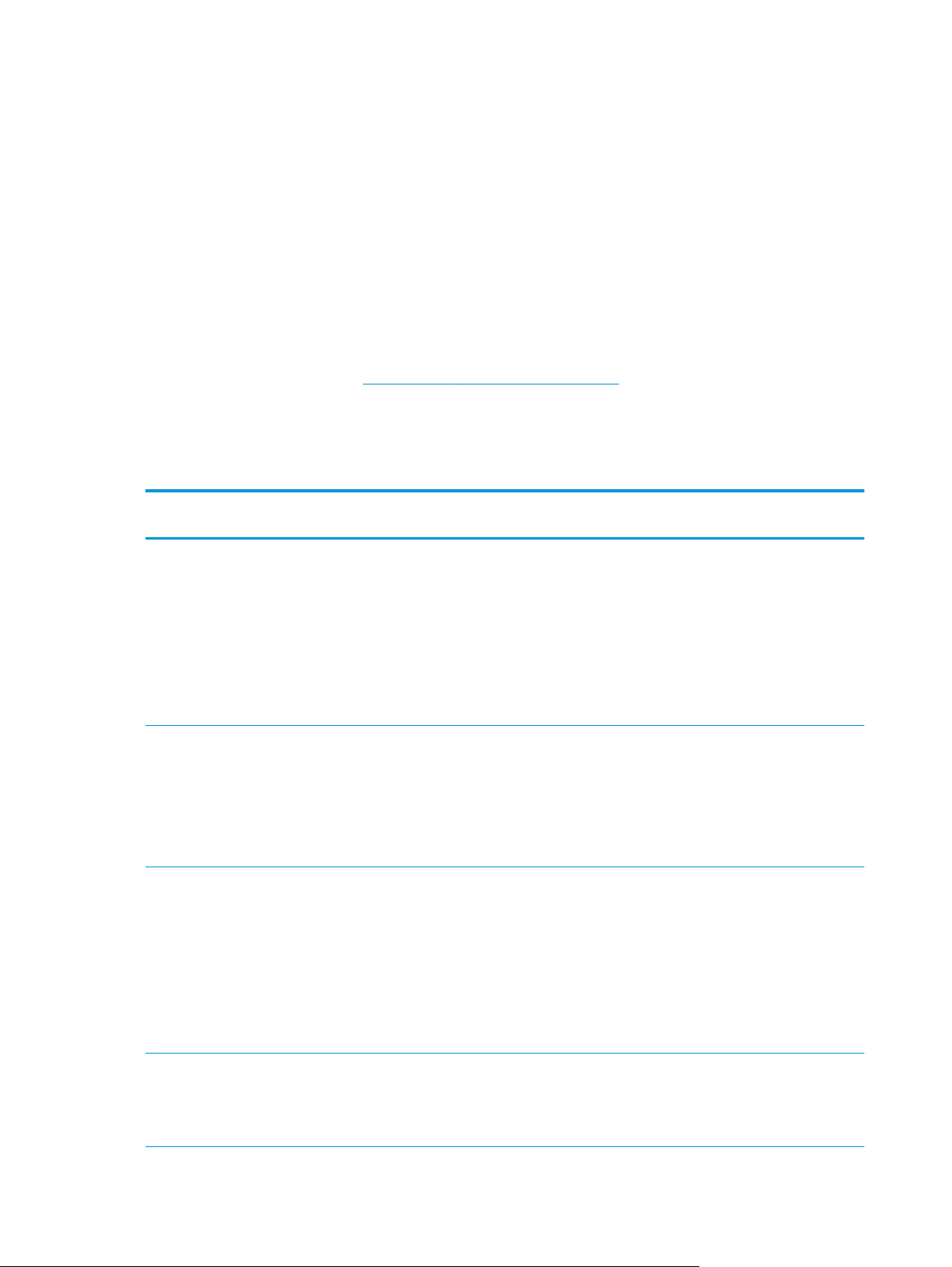
Υποστηριζόμενα λειτουργικά συστήματα
Οι ακόλουθες πληροφορίες ισχύουν για τα προγράμματα οδήγησης εκτύπωσης Windows PCL 6 και OS X για
το συγκεκριμένο προϊόν και για το CD εγκατάστασης λογισμικού που περιλαμβάνεται στη συσκευασία.
Windows: Το CD του προγράμματος εγκατάστασης λογισμικού HP εγκαθιστά το πρόγραμμα οδήγησης HP
PCL.6 ή HP PCL 6, ανάλογα με το λειτουργικό σύστημα των Windows, μαζί με το προαιρετικό λογισμικό, όταν
χρησιμοποιείται το πρόγραμμα πλήρους εγκατάστασης λογισμικού.
Υπολογ
ς Mac και OS X: Αυτό το προϊόν υποστηρίζει υπολογιστές Mac και φορητές συσκευές Apple. Το
ιστέ
πρόγραμμα οδήγησης εκτύπωσης και το βοηθητικό πρόγραμμα εκτύπωσης για OS X είναι διαθέσιμα για λήψη
από την τοποθεσία hp.com και ενδέχεται επίσης να είναι διαθέσιμα μέσω του Apple Software Update. Το
λογισμικό του προγράμματος εγκατάστασης HP για OS X δεν περιλαμβάνεται στο παρεχόμενο CD. Για να
κάνετε λήψη του λογισμικού του προγ
1. Επισκεφτείτε τη διεύθυνση
www.hp.com/support/colorljM274MFP.
ράμματος εγ
κατάστασης για OS X, ακολουθήστε τα παρακάτω βήματα:
2. Επιλέξτε το στοιχείο Επιλογές υποστήριξης και, στη συνέχεια, στην περιοχή Επιλογές λήψης επιλέξτε
Προγράμματα οδήγησης, λογισμικό και υλικολογισμικό.
3. Κάντε κλικ στην έκδοση του λειτουργικού συστήματος και, στη συνέχεια, στο κουμπί Λήψη.
Λειτουργικό σύστημα Εγκατεστημένο πρόγραμμα
Windows® XP SP3 ή νεότερη
έκδοση, 32 bit
οδήγησης
Το πρόγραμμα οδήγησης εκτύπωσης
HP PCL.6 που αφορά το προϊόν
εγκαθίσταται για αυτό το
λειτουργικό σύστημα ως μέρος της
βασικής εγκατάστασης λογισμικού.
Το βασικό πρόγραμμα εγκατάστασης
εγκαθιστά μόνο το πρόγραμμα
οδήγησης και την εφαρμογή
σάρωσης.
Σημειώσεις
Το πρόγραμμα πλήρους εγκατάστασης λογισμικού δεν
υποστηρίζεται για αυτό το λειτουργικό σύστημα.
Χρησιμοποιήστε προγράμματα οδήγησης UPD για
ικά συστήματα 64 bit.
λειτουργ
Η Microsoft διέκοψε τη βασική υποστήριξη για τα Windows
XP τον Απρίλιο του 2009. Η HP θα συνεχίσει να καταβάλλει
κάθε δυνατή προσπάθεια για την υποστήριξη του
λειτουργικού συστήματος XP, του οποίου η υποστήριξη
έχει διακοπεί.
Windows Vista®, 32 bit Το πρόγραμμα οδήγησης εκτύπωσης
HP PCL.6 που αφορά το προϊόν
εγκαθίσταται για αυτό το
λειτουργικό σύστημα ως μέρος της
βασικής εγκατάστασης λογισμικού.
κό πρόγραμμα εγκατάστασης
Το βασι
εγκαθιστά μόνο το πρόγραμμα
οδήγησης.
Windows Server 2003 SP2 ή
νεότερη έκδοση, 32 bit
Windows 7 SP1 ή νεότερη
οση, 32 bit και 64 bit
έκδ
Το πρόγραμμα οδήγησης εκτύπωσης
HP PCL.6 που αφορά το προϊόν
εγκαθίσταται για αυτό το
λειτουργικό σύστημα ως μέρος της
βασικής εγκατάστασης λογισμικού.
Το βασικό πρόγραμμα εγκατάστασης
εγκαθιστά μόνο το πρ
οδήγησης.
Το πρόγραμμα οδήγησης εκτύπωσης
HP PCL 6 που αφορά το προϊόν
εγκαθίσταται για αυτό το
λειτουργικό σύστημα ως μέρος της
πλήρους εγκατάστασης λογισμικού.
όγραμμα
Το πρόγραμμα πλήρους εγκατάστασης λογισμικού δεν
υποστηρίζεται για αυτό το λειτουργικό σύστημα.
Χρησιμοποιήστε προγράμματα οδήγησης UPD για
λειτουργικά συστήματα 64 bit.
Το πρόγραμμα πλήρους εγκατάστασης λογισμικού δεν
υποστηρίζεται για αυτό το λειτουργικό σύστημα.
Χρησιμοποιήστε προγράμματα οδήγησης UPD για
λειτουργικά συστήματα 64 bit.
Η Microsoft διέκοψε τη βασική υποστήριξη για τον
Windows Server 2003 τον Ιούλιο του 2010. Η HP θα
συνεχίσει να καταβάλλει κάθε δυνατή προσπάθεια για την
υποστήριξη του λειτουργικού συστήματος Server 2003, του
οποίου η υποστήριξη έχει διακοπεί.
8 Κεφάλαιο 1 Επισκόπηση συσκευής ELWW
Page 19
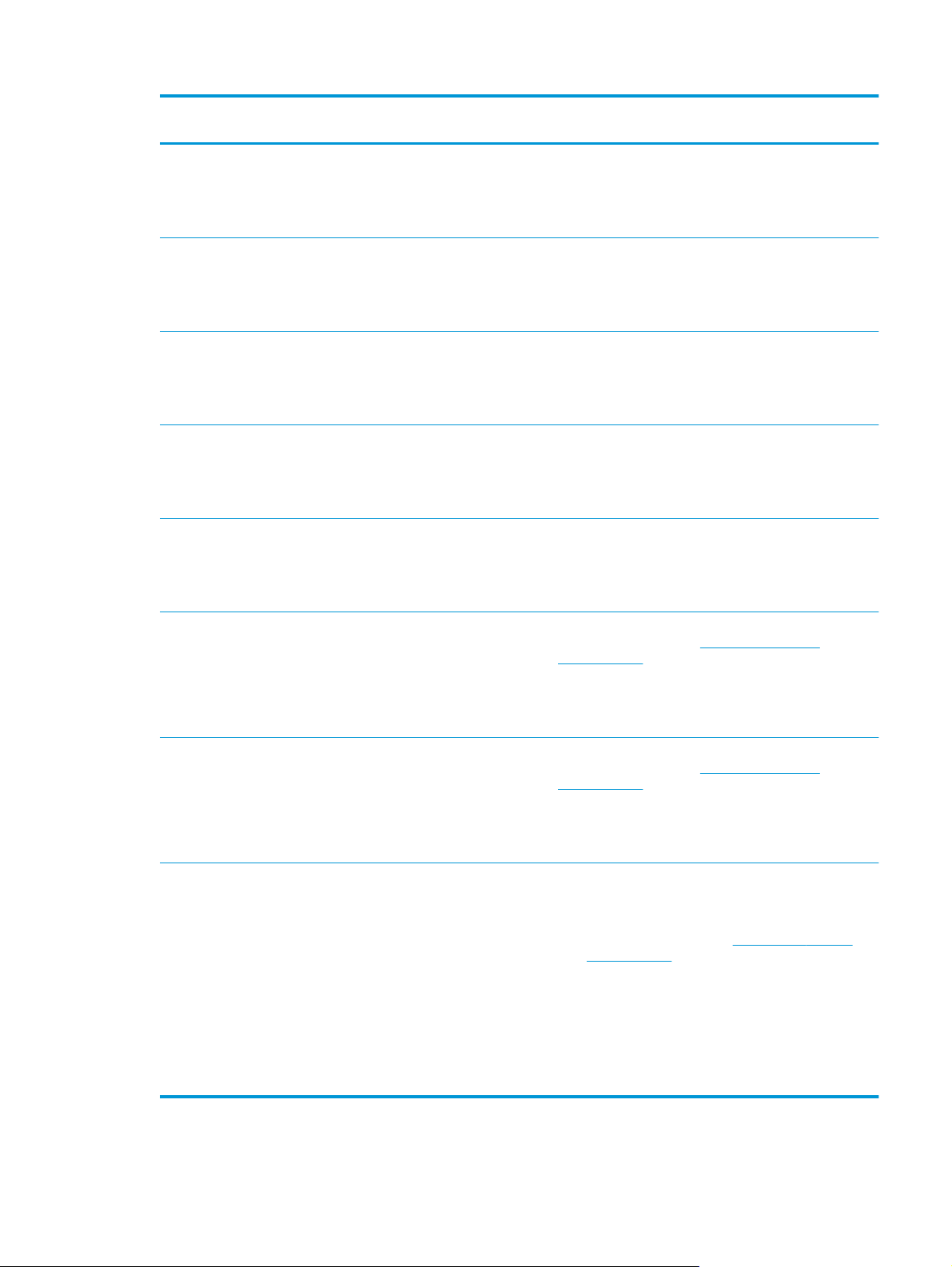
Λειτουργικό σύστημα Εγκατεστημένο πρόγραμμα
οδήγησης
Σημειώσεις
Windows 8, 32 και 64 bit Το πρόγραμμα οδήγησης εκτύπωσης
Windows 8.1, 32 και 64 bit Το πρόγραμμα οδήγησης εκτύπωσης
Windows Server 2008 SP2, 32
bit
Windows Server 2008 SP2, 64
bit
Windows Server 2008 R2, SP 1,
64 bit
HP PCL 6 που αφορά το προϊόν
εγκαθίσταται για αυτό το
λειτουργικό σύστημα ως μέρος της
πλήρους εγκατάστασης λογισμικού.
HP PCL 6 που αφορά το προϊόν
εγκαθίσταται για αυτό το
λειτουργικό σύστημα ως μέρος της
πλήρους εγκατάστασης λογισμικού.
Το πρόγραμμα οδήγησης εκτύπωσης
HP PCL.6 που αφορά το προϊόν
εγκαθίσταται για αυτό το
λειτουργικό σύστημα ως μέρος της
βασικής εγκατάστασης λογισμικού.
Το πρόγραμμα οδήγησης εκτύπωσης
HP PCL 6 που αφορά το προϊόν
εγκαθίσταται για αυτό το
λειτουργικό σύστημα ως μέρος της
βασικής εγκατάστασης λογισμικού.
Το πρόγραμμα οδήγησης εκτύπωσης
6 που αφορά το προϊόν
HP PCL
εγκαθίσταται για αυτό το
λειτουργικό σύστημα ως μέρος της
βασικής εγκατάστασης λογισμικού.
Το πρόγραμμα οδήγησης Microsoft IN OS έκδοσης 4 32 bit
παρέχει υποστήριξη για Windows 8 RT.
Το πρόγραμμα οδ
παρέχει υποστήριξη για Windows 8.1 RT.
ήγησης Microsoft IN OS έκδοσης 4 32 bit
Windows Server 2012, 64 bit Το πρόγραμμα εγκατάστασης
Windows Server 2012 R2, 64 bit Το πρόγραμμα εγκατάστασης
OS X 10.7 Lion, OS X 10.8
Mountain Lion και OS X 10.9
Mavericks
λογισμικού δεν υποστηρίζει τον
Windows Server 2012, αλλά τα
προγράμματα οδήγησης εκτύπωσης
HP PCL 6 και HP PCL-6 έκδοσης 4
που αφορούν το προϊόν το
υποστηρίζουν.
λογισμικού δεν υποστηρίζει τον
Windows Server 2012, αλλά τα
προγράμματα οδήγησης εκτύπωσης
HP PCL 6 και HP PCL-6 έκδοσης 4
που αφορούν το προϊόν το
υποστηρίζουν.
Το πρόγραμμα οδήγησης εκτύπωσης
και το βοηθητικό πρόγραμμα
εκτύπωσης για OS X είναι διαθέσιμα
για λήψη από την τοποθεσία hp.com
και ενδέχεται επίσης να είναι
διαθέσιμα μέσω του Apple Software
Update. Το λογισμικό του
προγράμματος εγκατάστασης HP για
OS X δεν περιλαμβάνεται στο
παρεχόμενο CD.
Πραγματοποιήστε λήψη του προγράμματος οδήγησης από
την τοποθεσία Web της ΗΡ
colorljM274MFP και χρησιμοποιήστε το εργαλείο
προσθήκης εκτυπωτή των Windows για να το
εγκαταστήσετε.
Πραγματοποιήστε λήψη του προγράμματος οδήγησης από
την τοποθεσία Web της ΗΡ
colorljM274MFP και χρησιμοποιήστε το εργαλείο
προσθήκης εκτυπωτή των Windows για να το
εγκαταστήσετε.
Πραγματοποιήστε λήψη του προγράμματος πλήρους
εγκατάστασης για OS
υποστήριξης για αυτό το προϊόν.
1. Επισκεφτείτε τη διεύθυνση
colorljM274MFP.
2. Επιλέξτε το στοιχείο Επιλογές υποστήριξης και, στη
συνέχεια, στην περιοχή Επιλογές λήψης επιλέξτε
Προγράμματα οδήγησης, λογισμικό και
υλικολογισμικό.
3. Κάντε κλικ στην έκδοση του λειτουργικού
συστήματος και, στη συνέχεια, στο κουμπί Λήψη.
www.hp.com/support/
www.hp.com/support/
X από την τοποθεσία Web
www.hp.com/support/
ELWW Προδιαγραφές προϊόντος 9
Page 20
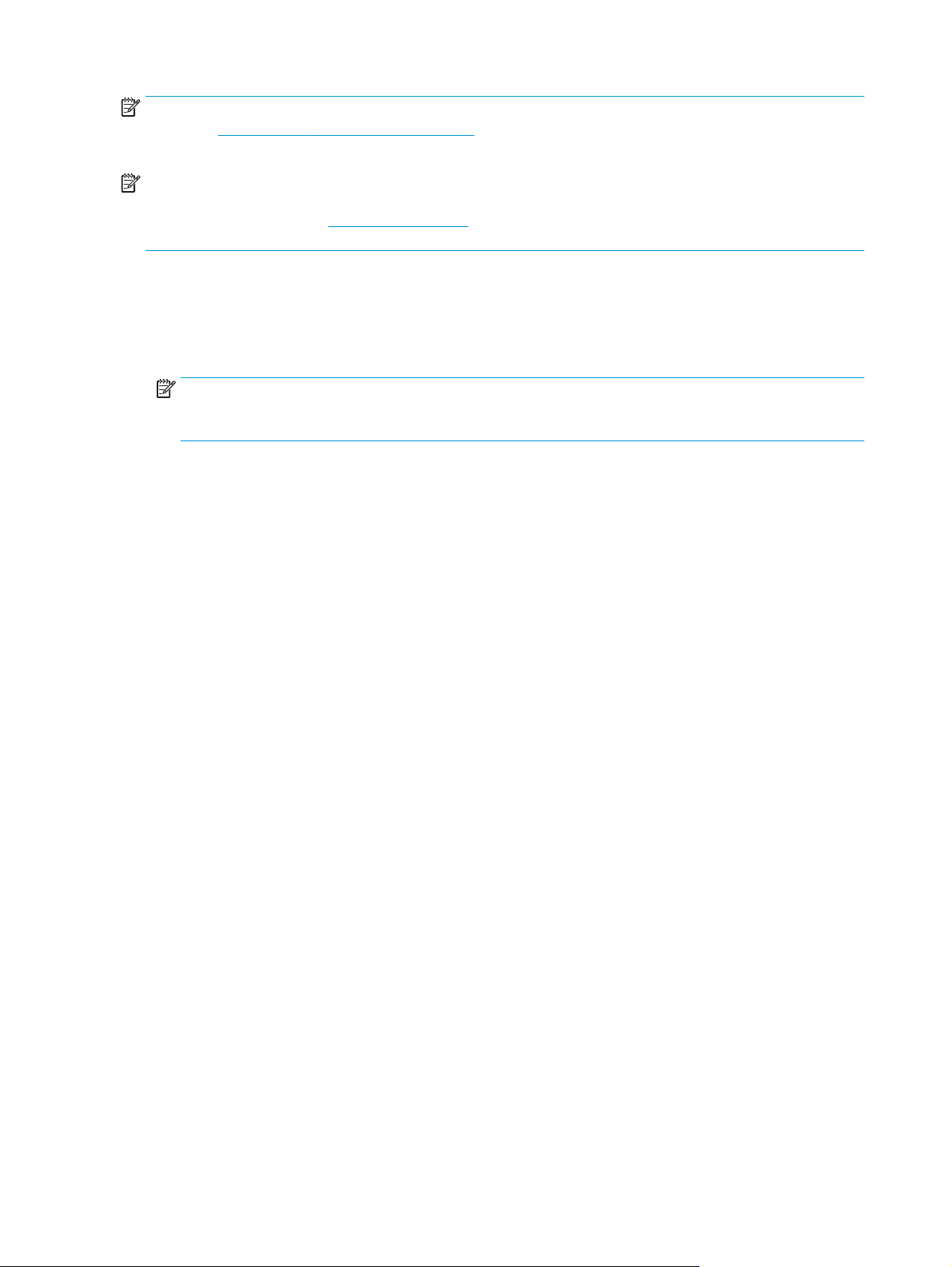
ΣΗΜΕΙΩΣΗ: Για την τρέχουσα λίστα με τα υποστηριζόμενα λειτουργικά συστήματα, επισκεφθείτε τη
διεύθυνση
το προϊόν από την HP.
ΣΗΜΕΙΩΣΗ: Για πληροφορίες σχετικά με λειτουργικά συστήματα υπολογιστή-πελάτη και διακομιστή και
για υποστήριξη για τα προγράμματα οδήγησης HP UPD PCL6, UPD PCL 5 και UPD PS για αυτό το προϊόν,
επισκεφθείτε τη διεύθυνση
(Προδιαγραφές).
www.hp.com/support/colorljM274MFP, όπου θα βρείτε πλήρεις πληροφορίες βοήθειας σχετικά με
Λύσεις φορητής εκτύπωσης
Το προϊόν υποστηρίζει το ακόλουθο λογισμικό για εκτύπωση μέσω φορητών συσκευών:
●
Λογισμικό HP ePrint
ΣΗΜΕΙΩΣΗ: Το λογισμικό HP ePrint υποστηρίζει τα παρακάτω λειτουργικά συστήματα: Windows 7 SP
1 (32 bit και 64 bit), Windows 8 (32 bit και 64 bit), Windows 8.1 (32 bit και 64 bit) και OS X εκδόσεις 10.6
Snow Leopard, 10.7 Lion, 10.8 Mountain Lion και 10.9 Mavericks.
●
HP ePrint μέσω email (απαιτείται ενεργοποίηση των υπηρεσιών Web της HP και δήλωση του προϊόντος
στο HP Connected)
●
Εφαρμογή HP ePrint (διαθέσιμη για Android, iOS και Blackberry)
●
Εφαρμογή ePrint Enterprise (υποστηρίζεται σε όλα τα προϊόντα με λογισμικό διακομιστή ePrint
Enterprise)
www.hp.com/go/upd και κάντε κλικ στην καρτέλα Specifications
●
Εφαρμογή HP All-in-One Remote για συσκευές iOS και Android
●
Google Cloud Print
●
AirPrint
●
Εκτύπωση Android
10 Κεφάλαιο 1 Επισκόπηση συσκευής ELWW
Page 21
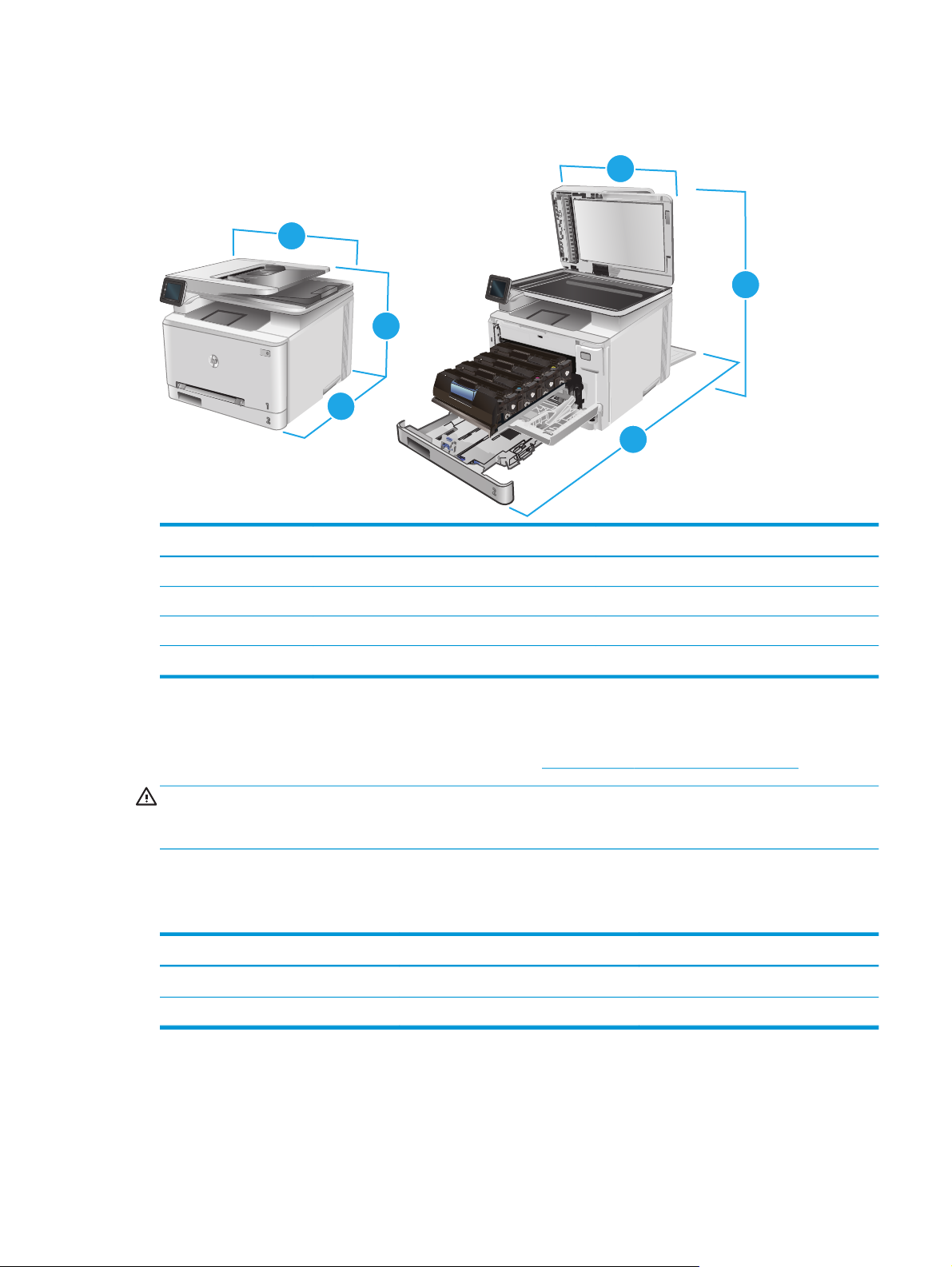
Διαστάσεις προϊόντος
Εικόνα 1-1 Διαστάσεις για το M274n
1. Ύψος 322,2 mm 578 mm
3
3
1
1
2
2
Πλήρως κλειστό προϊόν Πλήρως ανοικτό προϊόν
2. Βάθος 384 mm 849 mm
3. Πλάτος 392 mm 392 mm
Βάρος (με δοχεία) 17,4 kg
Κατανάλωση ενέργειας, ηλεκτρικές προδιαγραφές και εκπομπές θορύβου
Για τις τρέχουσες πληροφορίες, ανατρέξτε στη διεύθυνση www.hp.com/support/colorljM274MFP.
ΠΡΟΣΟΧΗ: Οι απαιτήσεις ισχύος βασίζονται στη χώρα/περιοχή όπου πωλείται το προϊόν. Μη μετατρέπετε
την τάση λειτουργίας. Κάτι τέτοιο θα προκαλέσει ζημιά στο προϊόν και θα καταστήσει άκυρη την εγγύηση του
προϊόντος.
Εύρη περιβάλλοντος λειτουργίας
Πίνακας 1-1 Προδιαγραφές περιβάλλοντος λειτουργίας
Περιβάλλον Συνιστώμενες τιμές Επιτρεπόμενες τιμές
Θερμοκρασία 17° έως 27°C 15° έως 30°C
Σχετική υγρασία Σχετική υγρασία (RH) 30% έως 70% 10% έως 80% σχετική υγρασία
ELWW Προδιαγραφές προϊόντος 11
Page 22
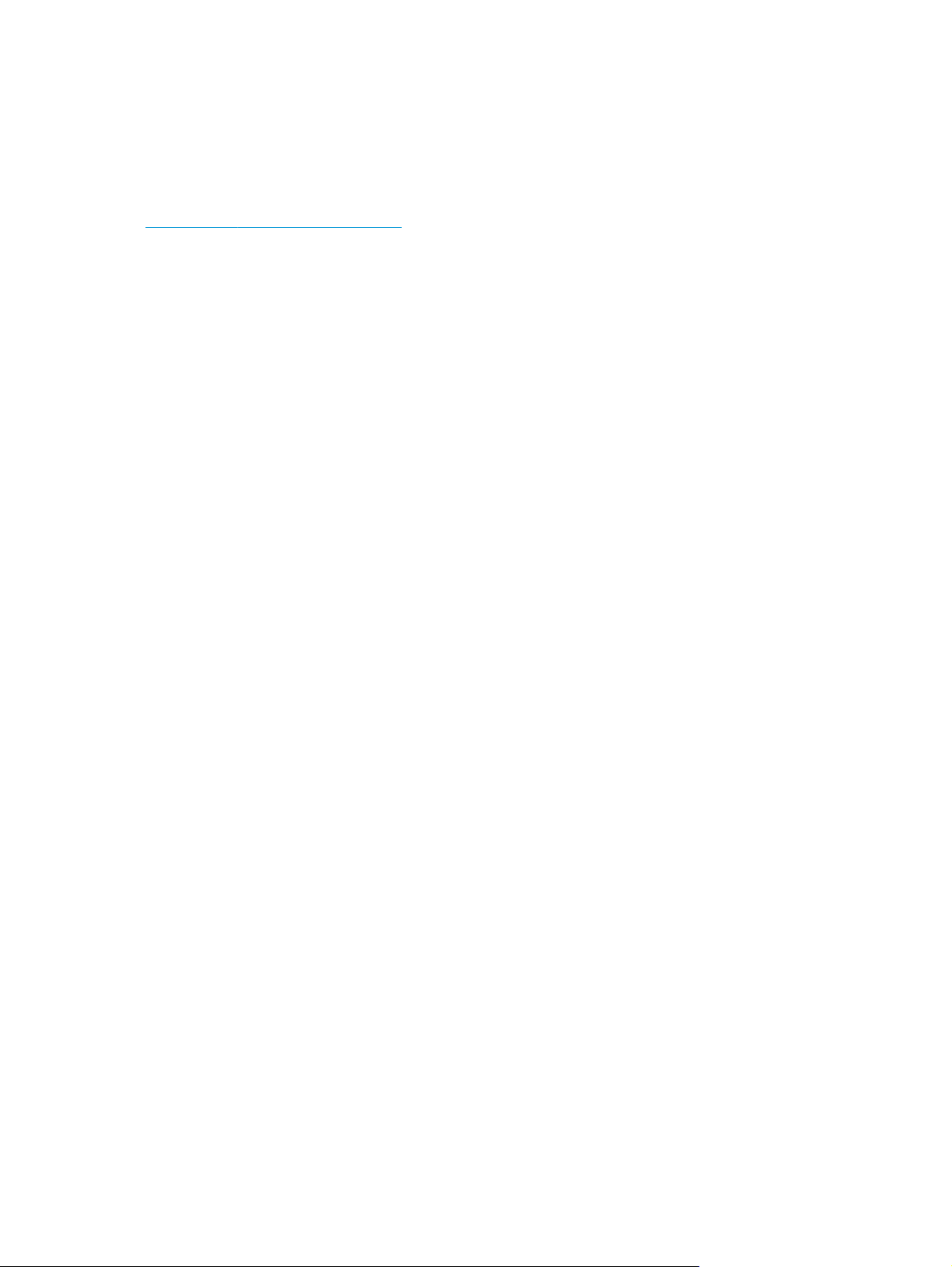
Ρύθμιση υλικού προϊόντος και εγκατάσταση λογισμικού
Για βασικές οδηγίες εγκατάστασης, ανατρέξτε στον Οδηγό εγκατάστασης υλικού που συνοδεύει το προϊόν.
Για πρόσθετες οδηγίες, μεταβείτε στην τοποθεσία Υποστήριξης HP στο Web.
Για ολοκληρωμένες λύσεις βοήθειας σχετικά με το προϊόν σας από την ΗΡ, μεταβείτε στη διεύθυνση
www.hp.com/support/colorljM274MFP. Βρείτε την εξής υποστήριξη:
●
Εγκατάσταση και διαμόρφωση
●
Εκμάθηση και χρήση
●
Επίλυση προβλημάτων
●
Λήψη ενημερώσεων λογισμικού
●
Συμμετοχή σε φόρουμ υποστήριξης
●
Εγγύηση και ρυθμιστικές πληροφορίες
12 Κεφάλαιο 1 Επισκόπηση συσκευής ELWW
Page 23
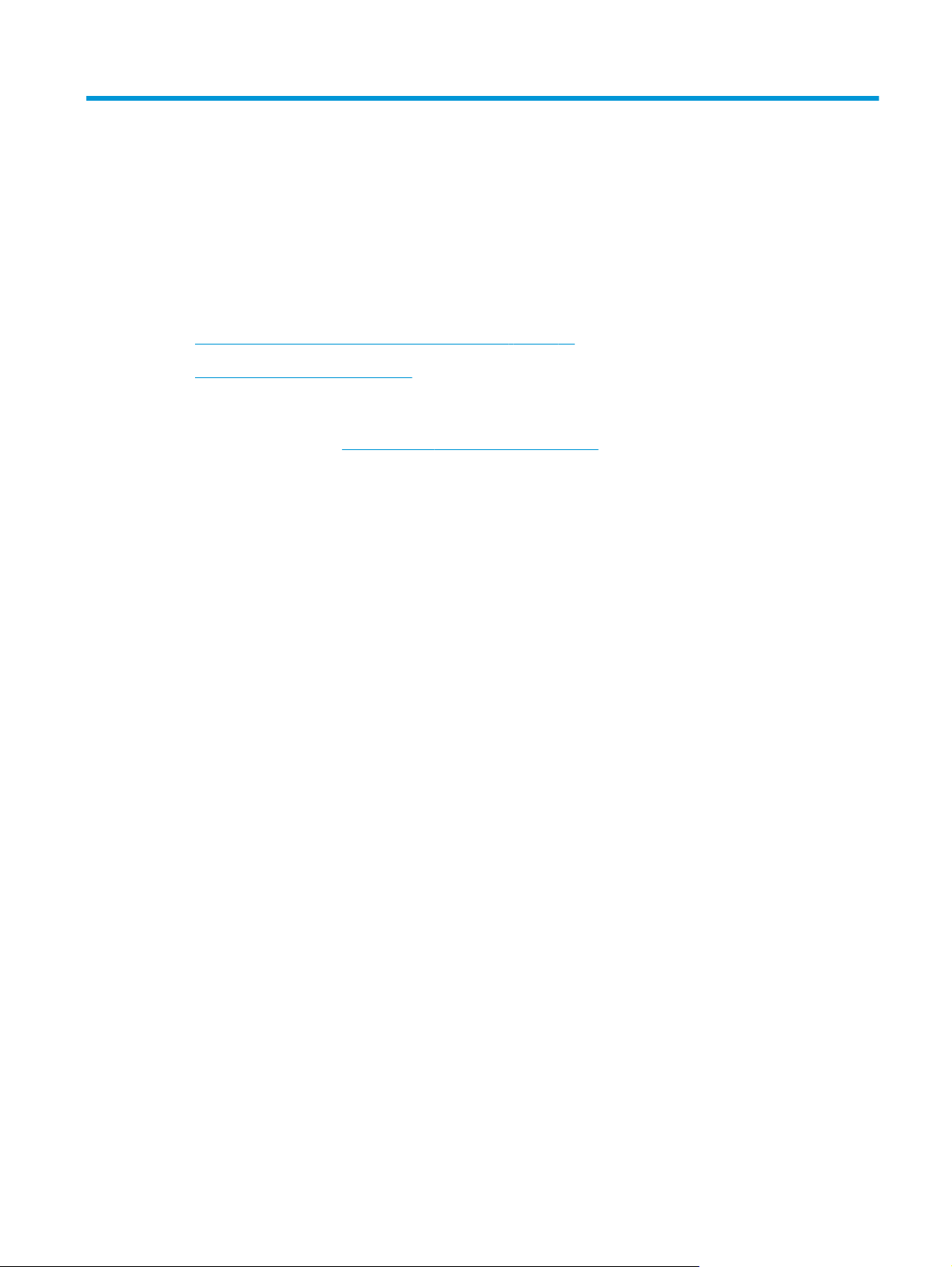
2 Δίσκοι χαρτιού
●
Τοποθετήστε χαρτί στην υποδοχή ενός φύλλου (Δίσκος 1)
●
Τοποθέτηση χαρτιού στο Δίσκο 2
Για περισσότερες πληροφορίες:
Επισκεφτείτε τη διεύθυνση
Η βοήθεια που σας παρέχει η HP για το προϊόν περιλαμβάνει τις παρακάτω πληροφορίες:
●
Εγκατάσταση και διαμόρφωση
●
Εκμάθηση και χρήση
●
Επίλυση προβλημάτων
●
Λήψη ενημερώσεων λογισμικού
●
Συμμετοχή σε φόρουμ υποστήριξης
●
Εγγύηση και ρυθμιστικές πληροφορίες
www.hp.com/support/colorljM274MFP.
ELWW 13
Page 24
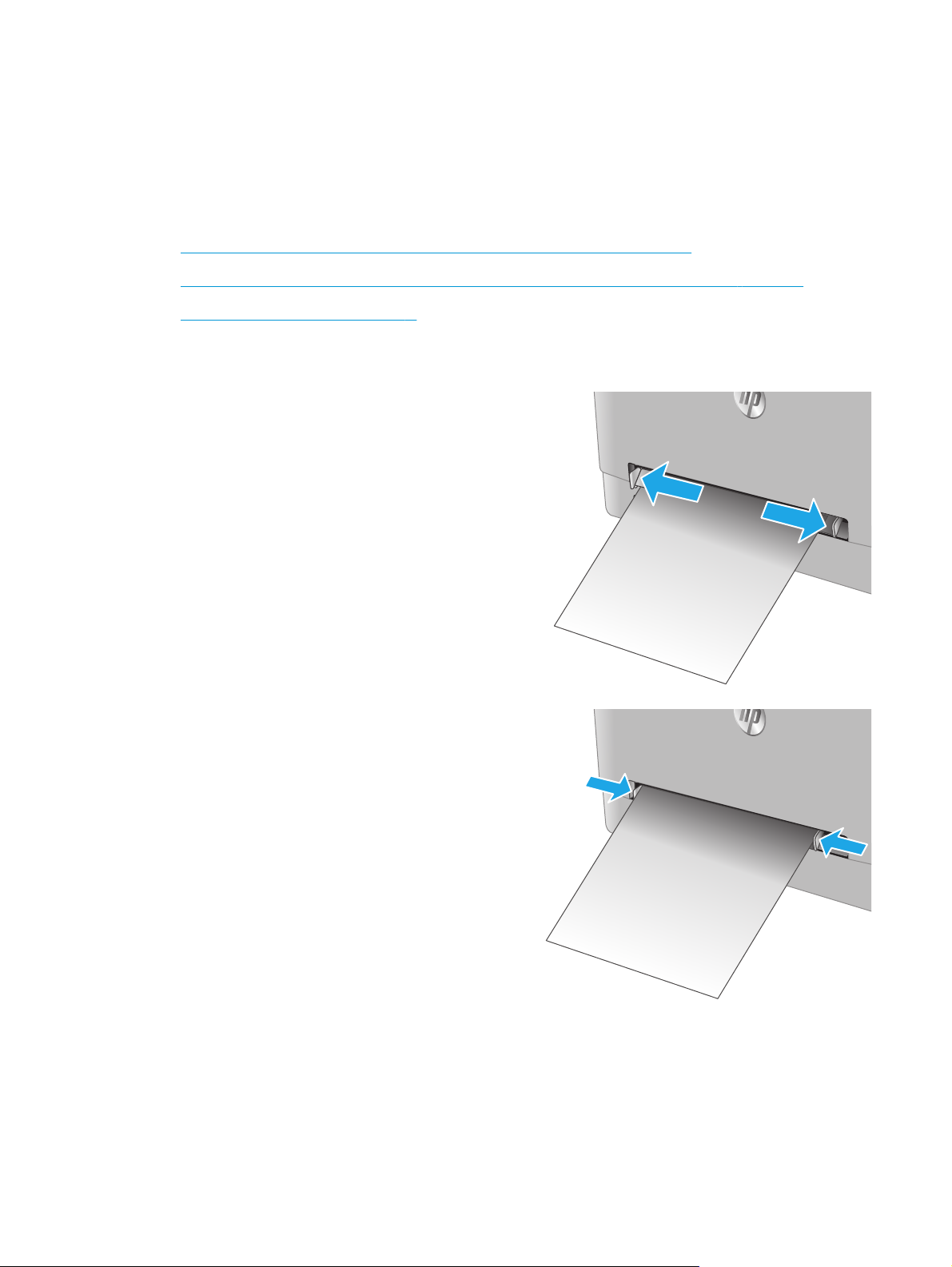
Τοποθετήστε χαρτί στην υποδοχή ενός φύλλου (Δίσκος 1)
Εισαγωγή
Χρησιμοποιήστε την υποδοχή προτεραιότητας τροφοδοσίας ενός φύλλου για να εκτυπώσετε έγγραφα μίας
σελίδας, έγγραφα που απαιτούν πολλούς τύπους χαρτιού ή φακέλους.
●
Τοποθετήστε χαρτί στην υποδοχή προτεραιότητας τροφοδοσίας ενός φύλλου
●
Τοποθετήστε ένα φάκελο στην υποδοχή προτεραιότητας τροφοδοσίας ενός φύλλου (Δίσκος 1)
●
Προσανατολισμός χαρτιού Δίσκου 1
Τοποθετήστε χαρτί στην υποδοχή προτεραιότητας τροφοδοσίας ενός φύλλου
1. Μετακινήστε προς τα έξω τους οδηγούς πλάτους
χαρτιού στην υποδοχή προτεραιότητας
τροφοδοσίας ενός φύλλου.
2. Τοποθετήστε το επάνω άκρο του φύλλου στο
άνοιγμα και ρυθμίστε τους πλευρικούς οδηγούς,
ώστε να ακουμπούν ελαφρά στο φύλλο, αλλά να
μην το λυγίζουν.
14 Κεφάλαιο 2 Δίσκοι χαρτιού ELWW
Page 25
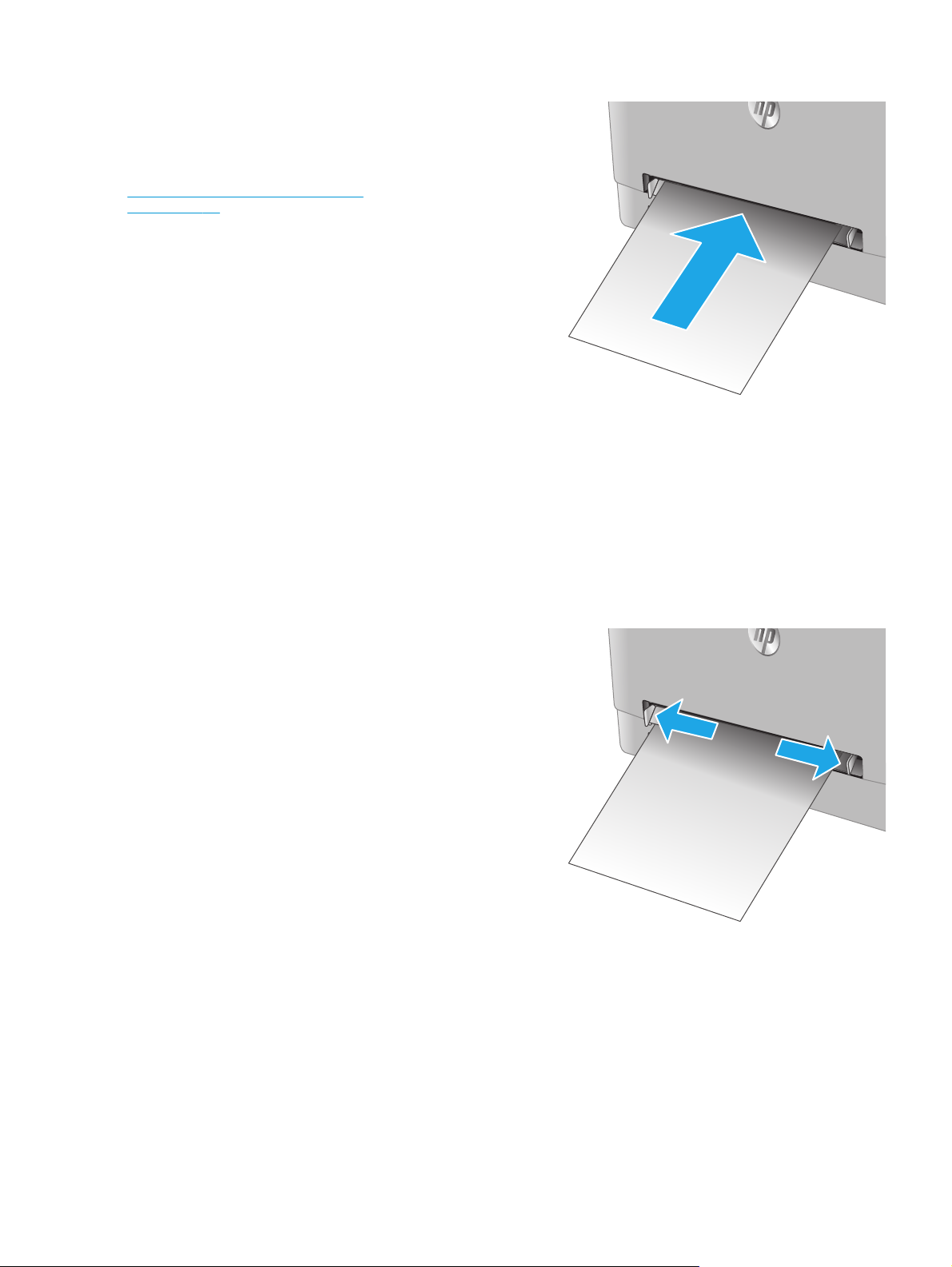
3. Εισαγάγετε το φύλο χαρτιού στην υποδοχή και
κρατήστε το. Το προϊόν θα τραβήξει μερικώς το
φύλλο στη διαδρομή του χαρτιού. Για
πληροφορίες σχετικά με τον τρόπο
προσανατολισμού του χαρτιού, βλ.
Προσανατολισμός χαρτιού Δίσκου 1
στη σελίδα 16.
ΣΗΜΕΙΩΣΗ: Ανάλογα με το μέγεθος του
χαρτιού, ίσως χρειαστεί να στηρίξετε το φύλλο
με τα δύο χέρια, μέχρι να προωθηθεί στο προϊόν.
4. Στον υπολογιστή, ξεκινήστε τη διαδικασία
εκτύπωσης από την εφαρμογή λογισμικού.
Βεβαιωθείτε ότι έχει οριστεί σωστά ο τύπος και
το μέγεθος χαρτιού στο πρόγραμμα οδήγησης για
το χαρτί που εκτυπώνεται από την υποδοχή
προτεραιότητας τροφοδοσίας ενός φύλλου.
Τοποθετήστε ένα φάκελο στην υποδοχή προτεραιότητας τροφοδοσίας ενός φύλλου (Δίσκος 1)
1. Μετακινήστε προς τα έξω τους οδηγούς πλάτους
χαρτιού στην υποδοχή προτεραιότητας
τροφοδοσίας ενός φύλλου.
ELWW Τοποθετήστε χαρτί στην υποδοχή ενός φύλλου (Δίσκος 1) 15
Page 26
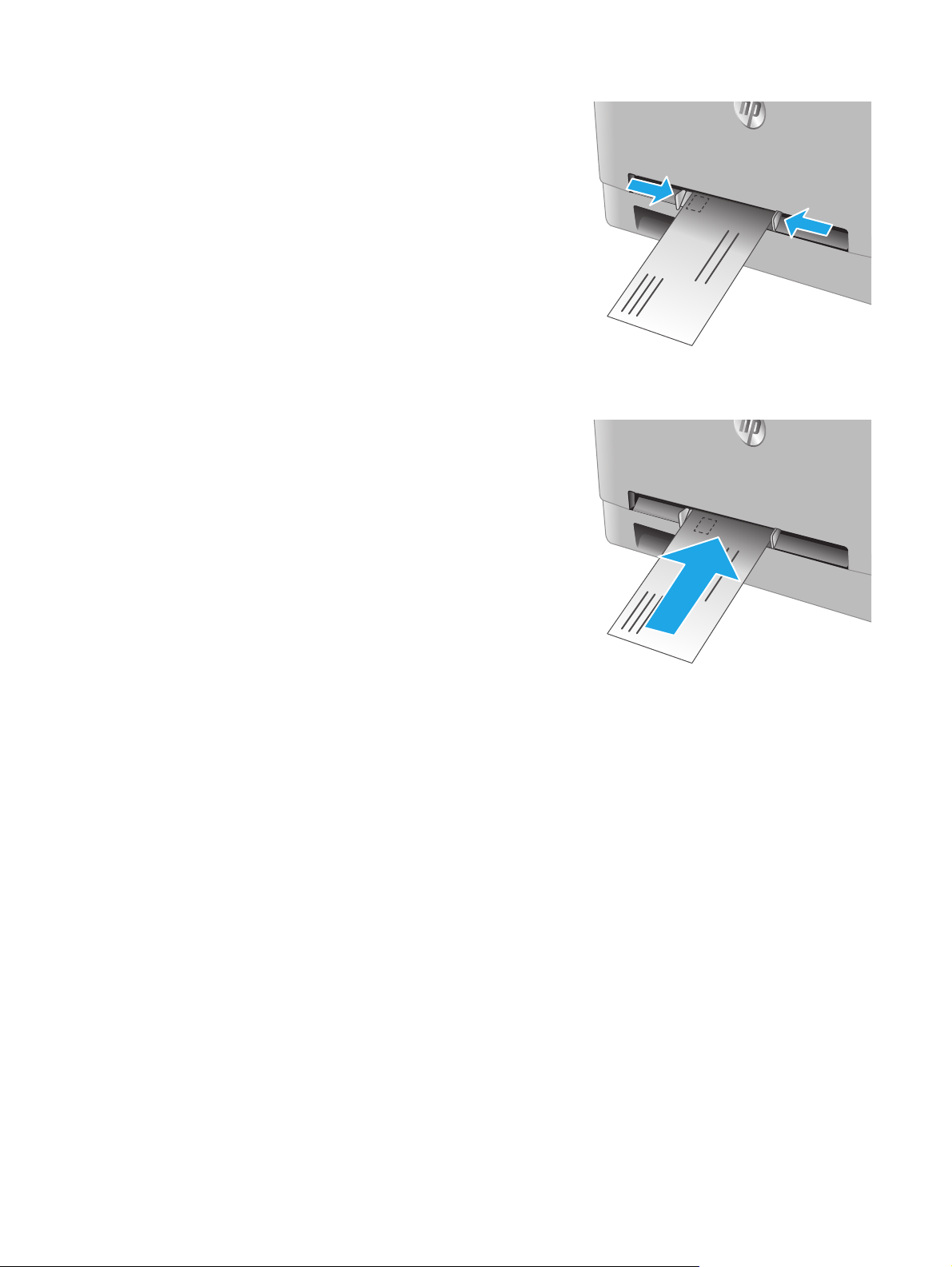
2. Τοποθετήστε το δεξί άκρο του φακέλου στο
άνοιγμα και ρυθμίστε τους πλευρικούς οδηγούς,
ώστε να ακουμπούν ελαφρά στο φάκελο, αλλά
να μην τον λυγίζουν.
3. Εισαγάγετε το φάκελο στην υποδοχή και
κρατήστε τον. Το προϊόν θα τραβήξει μερικώς το
φάκελο στη διαδρομή του χαρτιού.
ΣΗΜΕΙΩΣΗ: Ανάλογα με το μέγεθος του
φακέλου, ίσως χρειαστεί να τον στηρίξετε με τα
δύο χέρια, μέχρι να προωθηθεί στο προϊόν.
4. Στον υπολογιστή, ξεκινήστε τη διαδικασία
εκτύπωσης από την εφαρμογή λογισμικού.
Βεβαιωθείτε ότι έχει οριστεί σωστά ο τύπος και
το μέγεθος χαρτιού στο πρόγραμμα οδήγησης για
το φάκελο που εκτυπώνεται από την υποδοχή
προτεραιότητας τροφοδοσίας ενός φύλλου.
Προσανατολισμός χαρτιού Δίσκου 1
Όταν χρησιμοποιείτε χαρτί που απαιτεί συγκεκριμένο προσανατολισμό, τοποθετήστε το σύμφωνα με τις
πληροφορίες στον παρακάτω πίνακα.
16 Κεφάλαιο 2 Δίσκοι χαρτιού ELWW
Page 27
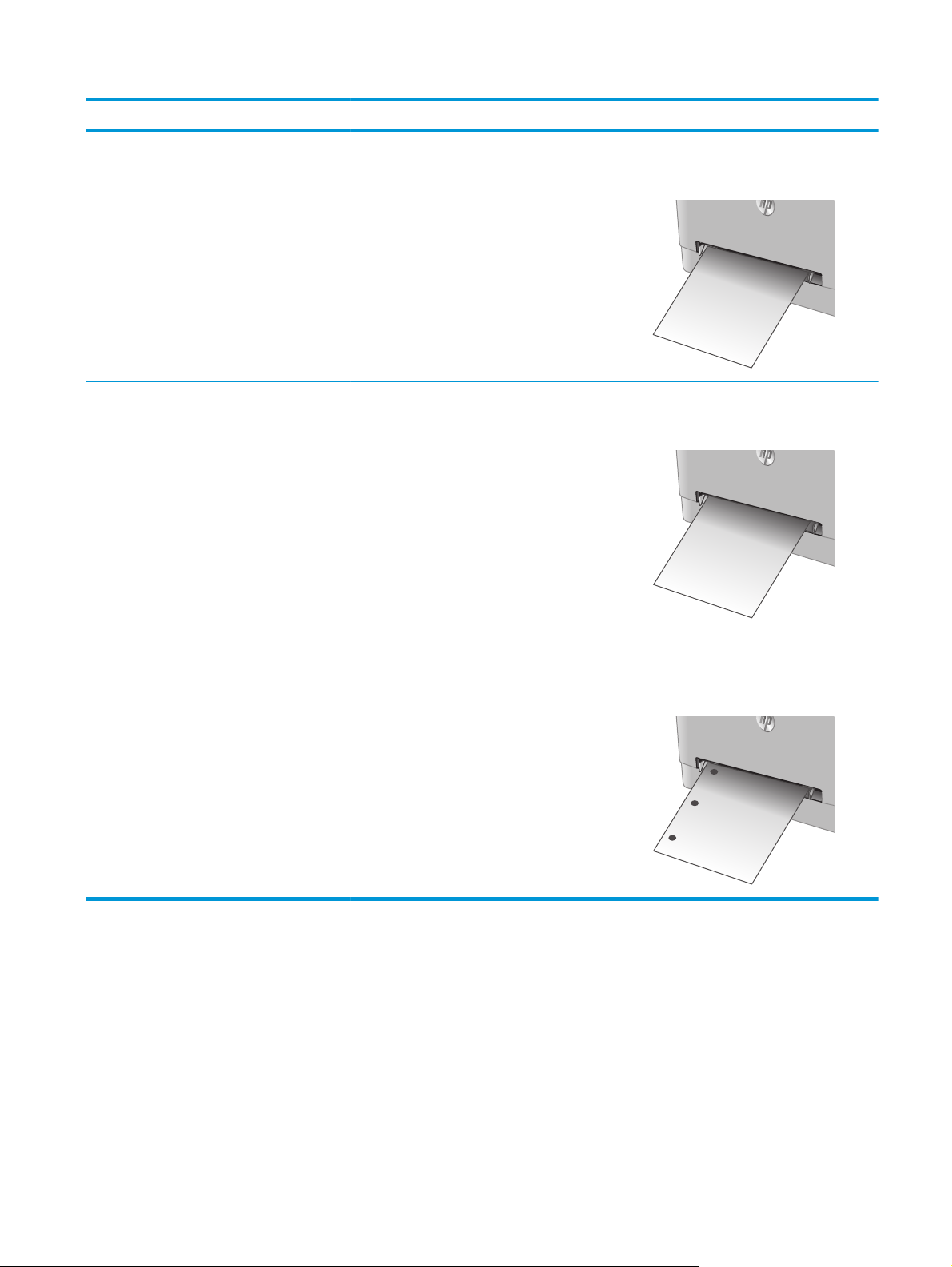
Τύπος χαρτιού Έξοδος Τρόπος τοποθέτησης χαρτιού
Επιστολόχαρτο ή προτυπωμένο χαρτί Εκτύπωση μονής όψης Όψη προς τα επάνω
Το πάνω άκρο εισέρχεται πρώτο στο προϊόν
123
Επιστολόχαρτο ή προτυπωμένο χαρτί 2 όψεων, εκτύπωση Όψη προς τα κάτω
Πάνω άκρο μακριά από το προϊόν
123
Προδιάτρητο Εκτύπωση μονής ή διπλής όψης Όψη προς τα επάνω
Οι οπές προς την αριστερή πλευρά του
προϊόντος
ELWW Τοποθετήστε χαρτί στην υποδοχή ενός φύλλου (Δίσκος 1) 17
Page 28
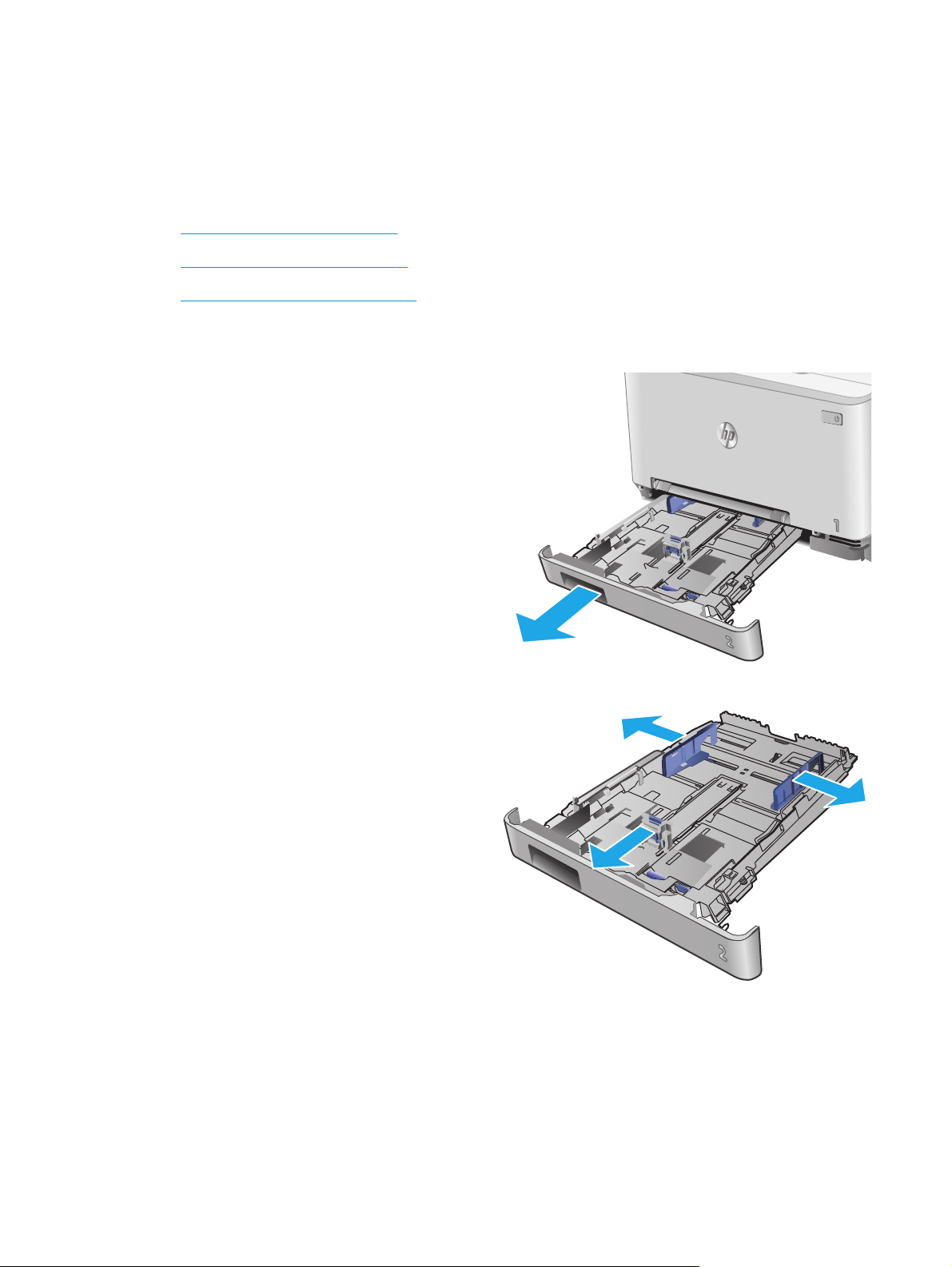
Τοποθέτηση χαρτιού στο Δίσκο 2
Εισαγωγή
Παρακάτω περιγράφεται ο τρόπος τοποθέτησης χαρτιού στο Δίσκο 2.
●
Τοποθέτηση χαρτιού στο Δίσκο 2
●
Τοποθέτηση φακέλων στο Δίσκο 2
●
Προσανατολισμός χαρτιού Δίσκου 2
Τοποθέτηση χαρτιού στο Δίσκο 2
1. Ανοίξτε το δίσκο.
2. Ρυθμίστε τους οδηγούς χαρτιού, τοποθετώντας
τους στο μέγεθος του χαρτιού που
χρησιμοποιείται.
18 Κεφάλαιο 2 Δίσκοι χαρτιού ELWW
Page 29
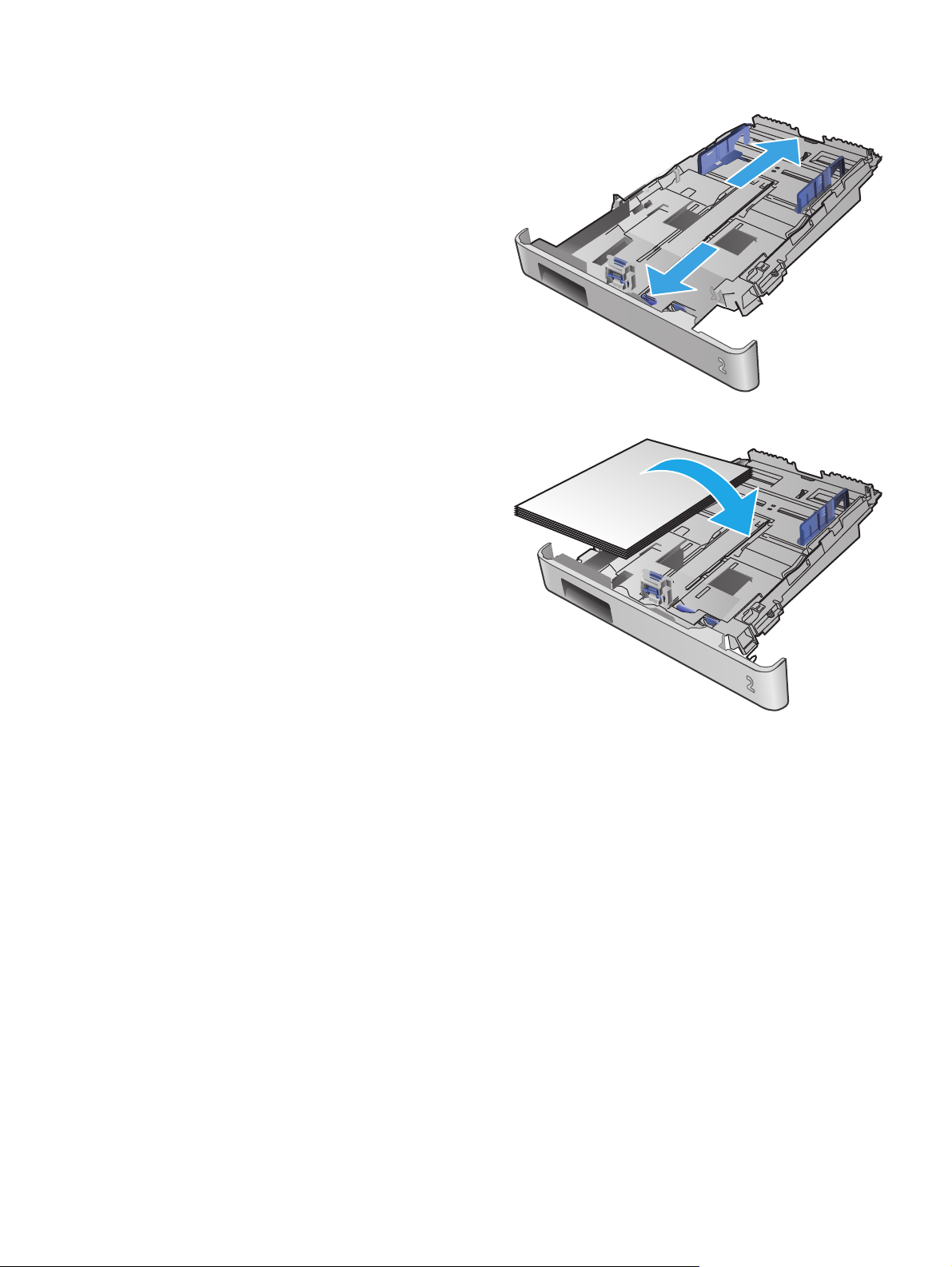
3. Για να τοποθετήσετε χαρτί μεγέθους Legal,
προεκτείνετε το μπροστινό μέρος του δίσκου
πατώντας την μπλε ασφάλεια και τραβώντας το
μπροστινό τμήμα του δίσκου.
ΣΗΜΕΙΩΣΗ: Όταν έχετε τοποθετήσει χαρτί
μεγέθους Legal, ο Δίσκος 2 προεξέχει από την
πρόσοψη του προϊόντος περίπου 51 mm ().
4. Τοποθετήστε χαρτί στο δίσκο.
ELWW Τοποθέτηση χαρτιού στο Δίσκο 219
Page 30
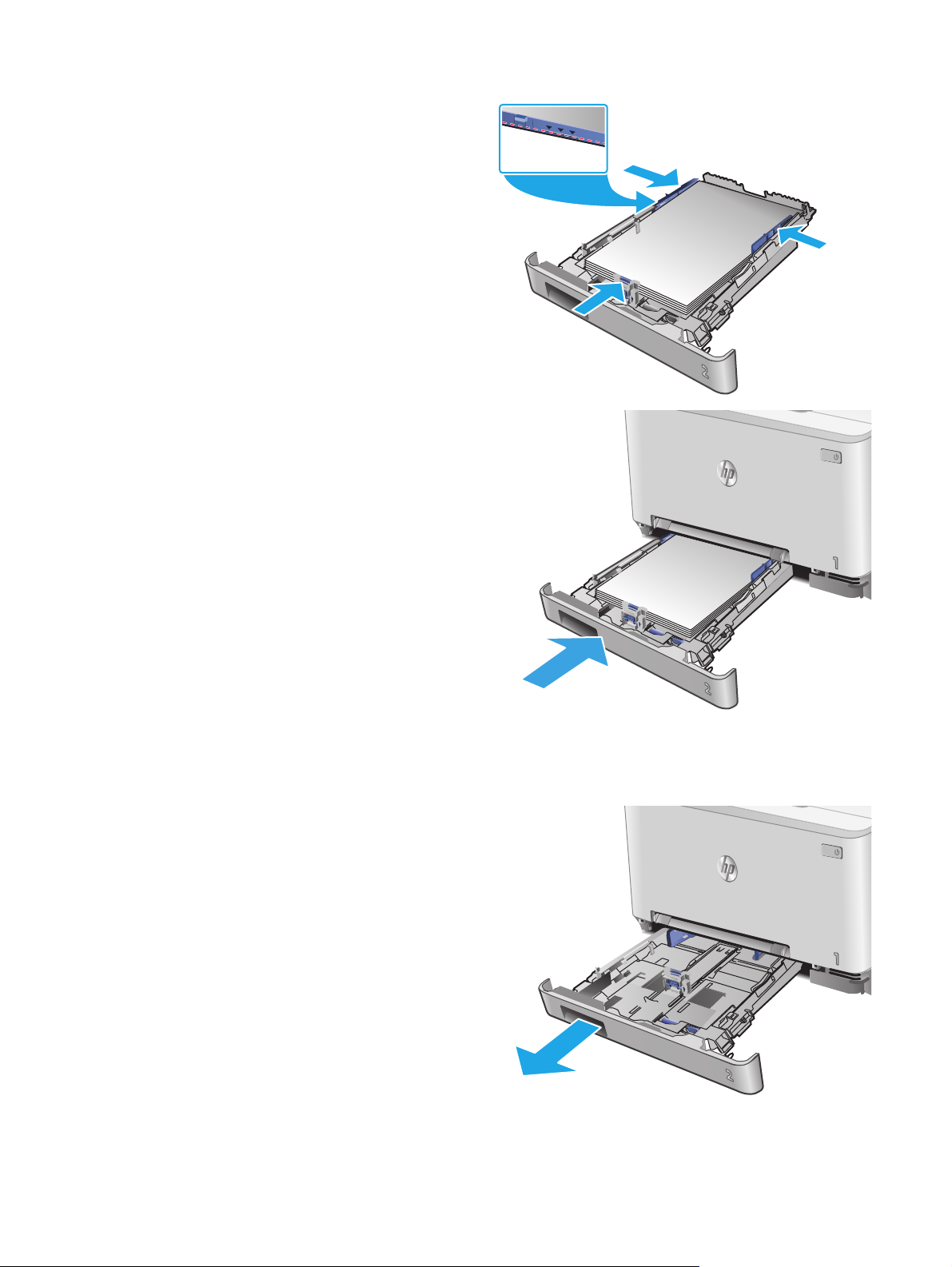
5. Βεβαιωθείτε ότι και οι τέσσερις γωνίες της
στοίβας χαρτιού είναι ίσιες. Σύρετε τους οδηγούς
μήκους και πλάτους χαρτιού, ώστε να ακουμπούν
στη στοίβα του χαρτιού.
ΣΗΜΕΙΩΣΗ: Για την αποτροπή εμπλοκών, μη
γεμίζετε υπερβολικά το δίσκο. Βεβαιωθείτε ότι το
επάνω μέρος της στοίβας βρίσκεται κάτω από την
ένδειξη γεμάτου δίσκου.
6. Αφού βεβαιωθείτε ότι η στοίβα χαρτιού είναι
κάτω από την ένδειξη γεμάτου δίσκου, κλείστε το
δίσκο.
Τοποθέτηση φακέλων στο Δίσκο 2
1. Ανοίξτε το δίσκο.
20 Κεφάλαιο 2 Δίσκοι χαρτιού ELWW
Page 31

2. Ρυθμίστε τους οδηγούς χαρτιού, σύροντάς τους
στο μέγεθος των φακέλων που
χρησιμοποιούνται.
3. Τοποθετήστε φακέλους στο δίσκο.
ELWW Τοποθέτηση χαρτιού στο Δίσκο 221
Page 32

4. Βεβαιωθείτε ότι και οι τέσσερις γωνίες της
στοίβας των φακέλων είναι ίσιες. Σύρετε τους
οδηγούς μήκους και πλάτους, ώστε να
ακουμπούν στη στοίβα.
ΣΗΜΕΙΩΣΗ: Για την αποτροπή εμπλοκών, μη
γεμίζετε υπερβολικά το δίσκο. Βεβαιωθείτε ότι το
επάνω μέρος της στοίβας βρίσκεται κάτω από την
ένδειξη γεμάτου δίσκου.
ΠΡΟΣΟΧΗ: Αν τοποθετηθούν περισσότεροι από
πέντε φάκελοι στ
εμπλοκή.
ο Δίσκο 2,
ενδέχεται να υπάρξει
5. Αφού βεβαιωθείτε ότι η στοίβα είναι κάτω από
την ένδειξη γεμάτου δίσκου, κλείστε το δίσκο.
Προσανατολισμός χαρτιού Δίσκου 2
Όταν χρησιμοποιείτε χαρτί που απαιτεί συγκεκριμένο προσανατολισμό, τοποθετήστε το σύμφωνα με τις
πληροφορίες στον παρακάτω πίνακα.
Τύπος χαρτιού Έξοδος Τρόπος τοποθέτησης χαρτιού
Επιστολόχαρτο ή προτυπωμένο χαρτί Εκτύπωση μονής όψης Όψη προς τα επάνω
Επάνω άκρο προς το προϊόν
123
22 Κεφάλαιο 2 Δίσκοι χαρτιού ELWW
Page 33

Τύπος χαρτιού Έξοδος Τρόπος τοποθέτησης χαρτιού
Επιστολόχαρτο ή προτυπωμένο χαρτί 2 όψεων, εκτύπωση Όψη προς τα κάτω
Πάνω άκρο μακριά από το προϊόν
123
Προδιάτρητο Εκτύπωση μονής ή διπλής όψης Όψη προς τα επάνω
Οι οπές προς την αριστερή πλευρά του
προϊόντος
ELWW Τοποθέτηση χαρτιού στο Δίσκο 223
Page 34

24 Κεφάλαιο 2 Δίσκοι χαρτιού ELWW
Page 35

3 Αναλώσιμα, αξεσουάρ και εξαρτήματα
●
Παραγγελία αναλώσιμων, εξαρτημάτων και αξεσουάρ
●
Αντικατάσταση των δοχείων γραφίτη
Για περισσότερες πληροφορίες:
Επισκεφτείτε τη διεύθυνση
Η βοήθεια που σας παρέχει η HP για το προϊόν περιλαμβάνει τις παρακάτω πληροφορίες:
●
Εγκατάσταση και διαμόρφωση
●
Εκμάθηση και χρήση
●
Επίλυση προβλημάτων
●
Λήψη ενημερώσεων λογισμικού
●
Συμμετοχή σε φόρουμ υποστήριξης
●
Εγγύηση και ρυθμιστικές πληροφορίες
www.hp.com/support/colorljM274MFP.
ELWW 25
Page 36

Παραγγελία αναλώσιμων, εξαρτημάτων και αξεσουάρ
Παραγγελία
Παραγγελία αναλωσίμων και χαρτιού www.hp.com/go/suresupply
Παραγγελία γνήσιων ανταλλακτικών ή εξαρτημάτων HP
Παραγγελία μέσω αντιπροσώπου συντήρησης ή υποστήριξης Επικοινωνήστε με έναν εξουσιοδοτημένο αντιπρόσωπο
Παραγγελία με χρήση του Ενσωματωμένου διακομιστή Web
της ΗΡ (EWS)
www.hp.com/buy/parts
συντήρησης ή τεχνικής υποστήριξης της HP.
Για πρόσβαση, στο πεδίο διεύθυνσης/URL ενός υποστηριζόμενου
προγράμματος περιήγησης Web στον υπολογιστή σας,
πληκτρολογήστε τη διεύθυνση IP ή το όνομα του κεντρικού
υπολογιστή του προϊόντος. Ο EWS περιέχει μια σύνδεση προς την
τοποθεσία Web H
αγορά γνήσιων αναλώσιμων HP.
P SureSupply, η οποία παρέχει επιλογές για την
Αναλώσιμα και εξαρτήματα
Είδος Περιγραφή Αριθμός δοχείου Κωδικός εξαρτήματος
Αναλώσιμα
Γνήσιο δοχείο μαύρου γραφίτη
HP 201A LaserJet
Γνήσιο δοχείο μαύρου γραφίτη
υψηλής κάλυψης HP 201X LaserJet
Γνήσιο δοχείο κυανού γραφίτη
HP 201A LaserJet
Γνήσιο δοχείο κυανού γραφίτη
υψηλής κάλυψης HP 201X LaserJet
Ανταλλακτικό δοχείο μαύρου γραφίτη,
τυπικής χωρητικότητας
Ανταλλακτικό δοχείο μαύρου γραφίτη,
υψηλής χωρητικότητας
Ανταλλακτικό δοχείο κυανού γραφίτη,
τυπικής χωρητικότητας
Ανταλλακτικό δοχείο κυανού γραφίτη,
υψηλής χωρητικότητας
201A CF400A
201X CF400X
201A CF401A
201X CF401X
χείο κί
Γνήσιο δοχείο κίτρινου γραφίτη
HP 201A LaserJet
Γνήσιο δοχείο κίτρινου γραφίτη
υψηλής κάλυψης HP 201X LaserJet
Γνήσιο δοχείο ματζέντα γραφίτη
HP 201A LaserJet
Γνήσιο δοχείο ματζέντα γραφίτη
υψηλής κάλυψης HP 201X LaserJet
Εξαρτήματα
Καλώδιο εκτυπωτή USB 2.0 Τυπικό καλώδιο A προς B (2 μέτρα) C6518A
Ανταλλακτικό δο
τυπικής χωρητικότητας
Ανταλλακτικό δοχείο κίτρινου γραφίτη,
υψηλής χωρητικότητας
Ανταλλακτικό δοχείο ματζέντα γραφίτη,
τυπικής χωρητικότητας
Ανταλλακτικό δοχείο ματζέντα γραφίτη,
υψηλής χωρητικότητας
τρινου γραφίτη,
201A CF402A
201X CF402X
201A CF403A
201X CF403X
Εξαρτήματα που επισκευάζονται από τον πελάτη
Τα εξαρτήματα που επισκευάζονται από τον πελάτη (CSR) διατίθενται για πολλά προϊόντα HP LaserJet για
μείωση του χρόνου επισκευής. Περισσότερες πληροφορίες σχετικά με το πρόγραμμα και τα πλεονεκτήματα
των CSR μπορείτε να βρείτε στη διεύθυνση
26 Κεφάλαιο 3 Αναλώσιμα, αξεσουάρ και εξαρτήματα ELWW
www.hp.com/go/csr-support και www.hp.com/go/csr-faq.
Page 37

Μπορείτε να παραγγείλετε γνήσια ανταλλακτικά εξαρτήματα της HP στη διεύθυνση www.hp.com/buy/parts
ή επικοινωνώντας με έναν εξουσιοδοτημένο πάροχο υπηρεσιών ή υποστήριξης της HP. Κατά την παραγγελία,
απαιτείται ένα από τα παρακάτω στοιχεία: κωδικός, αριθμός σειράς (βρίσκεται στην πίσω πλευρά του
εκτυπωτή), αριθμός προϊόντος ή όνομα προϊόντος.
●
Τα εξαρτήματα που αναφέρεται ότι πρέπει να αντικατασταθούν υποχρεωτικά από τον πελάτη πρέπει
να εγκατασταθούν από εσάς, εκτός εά
λετε να πληρώσετε το προσωπικό εξυπηρέτησης της HP για
ν θέ
να πραγματοποιήσει την επισκευή. Για αυτά τα εξαρτήματα, δεν παρέχεται επιτόπια υποστήριξη ή
υπηρεσία επιστροφής για επισκευή σύμφωνα με την εγγύηση προϊόντος της HP.
●
Τα εξαρτήματα που αναφέρεται ότι μπορούν να αντικατασταθούν προαιρετικά από τον πελάτη
μπορούν να εγκατασταθούν από το προσωπικό εξυπηρέτησης της HP
, αφού το ζ
ητήσετε, χωρίς
επιπλέον χρέωση κατά τη διάρκεια ισχύος της εγγύησης του προϊόντος.
Είδος Περιγραφή Επιλογές
Δίσκος υποδοχής προτεραιότητας τροφοδοσίας
ενός φύλλου
Δίσκος εισόδου 150 φύλλων χαρτιού Ανταλλακτική κασέτα για το Δίσκο 2 Υποχρεωτικό RM2-5886-000
Ανταλλακτικός δίσκος υποδοχής
προτεραιότητας τροφοδοσίας ενός φύλλου
(Δίσκος 1)
αντικατάστασης
Υποχρεωτικό RM2-5865-000
Κωδικός
εξαρτήματος
ELWW Παραγγελία αναλώσιμων, εξαρτημάτων και αξεσουάρ 27
Page 38

Αντικατάσταση των δοχείων γραφίτη
Εισαγωγή
Αυτό το προϊόν υποδεικνύει πότε η στάθμη του δοχείου γραφίτη είναι χαμηλή. Η πραγματική διάρκεια ζωής
του δοχείου γραφίτη που απομένει ενδέχεται να διαφέρει. Φροντίστε να έχετε διαθέσιμο ένα ανταλλακτικό
δοχείο, για να το τοποθετήσετε όταν η ποιότητα εκτύπωσης δεν θα είναι πλέον αποδεκτή.
Για την αγορά δοχείων ή τον έλεγχο συμβατότητας του δοχείου γι
SureSupply στη διεύθυνση
www.hp.com/go/suresupply. Μετακινηθείτε στην κάτω πλευρά της σελίδας και
α το προϊόν, μεταβείτε στην τοποθεσία HP
επιβεβαιώστε ότι η χώρα/περιοχή είναι σωστή.
Το προϊόν χρησιμοποιεί τέσσερα χρώματα και έχει διαφορετικό δοχείο γραφίτη για κάθε χρώμα: κίτρινο (Y),
ματζέντα (M), κυανό (C) και μαύρο (K). Τα δοχεία γραφίτη βρίσκονται στο εσωτερικό της μπροστινής θύρας.
Στοιχείο Περιγραφή Αριθμός δοχείου Κωδικός
εξαρτήματος
Γνήσιο δοχείο μαύρου γραφίτη HP 201A
LaserJet
Γνήσιο δοχείο μαύρου γραφίτη υψηλής
κάλυψης HP 201X LaserJet
Γνήσιο δοχείο κυανού γραφίτη HP 201A
LaserJet
Γνήσιο δοχείο κυανού γραφίτη υψηλής
κάλυψης HP 201X LaserJet
Γνήσιο δοχείο κίτρινου γραφίτη HP 201A
LaserJet
Γνήσιο δοχείο κίτρινου γραφίτη υψηλής
κάλυψης HP 201X LaserJet
Γνήσιο δοχείο ματζέντα γραφίτη HP 201A
LaserJet
Ανταλλακτικό δοχείο μαύρου γραφίτη,
τυπικής χωρητικότητας
Ανταλλακτικό δοχείο μαύρου γραφίτη,
υψηλής χωρητικότητας
Ανταλλακτικό δοχείο κυανού γραφίτη,
τυπικής χωρητικότητας
Ανταλλακτικό δοχείο κυανού γραφίτη,
υψηλής χωρητικότητας
χ
Ανταλλακτικό δο
τυπικής χωρητικότητας
Ανταλλακτικό δοχείο κίτρινου γραφίτη,
υψηλής χωρητικότητας
Ανταλλακτικό δοχείο ματζέντα γραφίτη,
τυπικής χωρητικότητας
είο κίτρινου γραφίτη,
201A CF400A
201X CF400X
201A CF401A
201X CF401X
201A CF402A
201X CF402X
201A CF403A
Γνήσιο δοχείο ματζέντα γραφίτη υψηλής
κάλυψης HP 201X LaserJet
Ανταλλακτικό δοχείο ματζέντα γραφίτη,
υψηλής χωρητικότητας
201X CF403X
Μην αφαιρείτε το δοχείο γραφίτη από τη συσκευασία μέχρι τη στιγμή που θα το τοποθετήσετε.
ΠΡΟΣΟΧΗ: Για να αποφύγετε την πρόκληση ζημιάς στο δοχείο γραφίτη, μην το αφήνετε εκτεθειμένο στο
φως περισσότερο από λίγα λεπτά. Αν πρέπει να αφαιρεθεί το δοχείο γραφίτη από το προϊόν για μεγάλο
χρονικό διάστημα, τοποθετήστε το δοχείο στην αρ
χική πλαστική συσκευασία ή καλύψτε το με ένα ελαφρύ,
αδιαφανές κάλυμμα.
Η παρακάτω εικόνα παρουσιάζει τα εξαρτήματα του δοχείου γραφίτη.
28 Κεφάλαιο 3 Αναλώσιμα, αξεσουάρ και εξαρτήματα ELWW
Page 39

3
1 Λαβή
2 Τύμπανο απεικόνισης
3 Τσιπ μνήμης
2
1
ΠΡΟΣΟΧΗ: Αν τα ρούχα σας λερωθούν με γραφίτη, σκουπίστε τα χρησιμοποιώντας ένα στεγνό πανί και
πλύντε τα με κρύο νερό. Το ζεστό νερό επιτρέπει στο γραφίτη να εισχωρήσει στο ύφασμα.
ΣΗΜΕΙΩΣΗ: Πληροφορίες σχετικά με την ανακύκλωση χρησιμοποιημένων δοχείων γραφίτη
περιλαμβάνονται στη συσκευασία του δοχείου γραφίτη.
Αφαίρεση και αντικατάσταση των δοχείων γραφίτη
1. Ανοίξτε την μπροστινή θύρα.
ELWW Αντικατάσταση των δοχείων γραφίτη 29
Page 40

2. Πιάστε την μπλε λαβή στο συρτάρι του δοχείου
γραφίτη και τραβήξτε το συρτάρι προς τα έξω.
3. Πιάστε τη λαβή του δοχείου γραφίτη και, στη
συνέχεια, τραβήξτε το ευθεία προς τα πάνω για
να το αφαιρέσετε.
4. Αφαιρέστε τη συσκευασία του δοχείου γραφίτη
από το κουτί και τραβήξτε τη γλωττίδα
απασφάλισης από τη συσκευασία.
30 Κεφάλαιο 3 Αναλώσιμα, αξεσουάρ και εξαρτήματα ELWW
Page 41

5. Αφαιρέστε το δοχείο γραφίτη από την ανοιχτή
σακούλα συσκευασίας.
6. Κουνήστε απαλά το δοχείο γραφίτη από μπροστά
προς τα πίσω για να κατανεμηθεί εξίσου ο
γραφίτης στο εσωτερικό του δοχείου.
7. Μην αγγίζετε το τύμπανο απεικόνισης στο κάτω
μέρος του δοχείου γραφίτη. Τα δαχτυλικά
αποτυπώματα στο τύμπανο απεικόνισης μπορεί
να οδηγήσουν σε προβλήματα ποιότητας
εκτύπωσης.
ELWW Αντικατάσταση των δοχείων γραφίτη 31
Page 42

8. Τοποθετήστε το νέο δοχείο γραφίτη στο συρτάρι.
Βεβαιωθείτε ότι το έγχρωμο chip στο δοχείο
ταιριάζει με το έγχρωμο chip στο συρτάρι.
9. Κλείστε το συρτάρι του δοχείου γραφίτη.
10. Κλείστε την μπροστινή θύρα.
32 Κεφάλαιο 3 Αναλώσιμα, αξεσουάρ και εξαρτήματα ELWW
Page 43

11. Τοποθετήστε το χρησιμοποιημένο δοχείο
γραφίτη στη συσκευασία του νέου δοχείου.
http://www.hp.com/recycle
12. Χρησιμοποιήστε την ετικέτα προπληρωμένης
ταχυδρομικής αποστολής για να επιστρέψετε το
χρησιμοποιημένο δοχείο στην HP για
ανακύκλωση (όταν διατίθεται).
ELWW Αντικατάσταση των δοχείων γραφίτη 33
Page 44

34 Κεφάλαιο 3 Αναλώσιμα, αξεσουάρ και εξαρτήματα ELWW
Page 45

4 Εκτύπωση
●
Εργασίες εκτύπωσης (Windows)
●
Εργασίες εκτύπωσης (OS X)
●
Εκτύπωση μέσω φορητών συσκευών
●
Χρήση της λειτουργίας εκτύπωσης από USB
Για περισσότερες πληροφορίες:
Επισκεφτείτε τη διεύθυνση
Η βοήθεια που σας παρέχει η HP για το προϊόν περιλαμβάνει τις παρακάτω πληροφορίες:
●
Εγκατάσταση και διαμόρφωση
●
Εκμάθηση και χρήση
●
Επίλυση προβλημάτων
●
Λήψη ενημερώσεων λογισμικού
●
Συμμετοχή σε φόρουμ υποστήριξης
●
Εγγύηση και ρυθμιστικές πληροφορίες
www.hp.com/support/colorljM274MFP.
ELWW 35
Page 46

Εργασίες εκτύπωσης (Windows)
Πώς να εκτυπώσετε (Windows)
Η ακόλουθη διαδικασία περιγράφει τη βασική μέθοδο εκτύπωσης για Windows.
1. Στο πρόγραμμα λογισμικού, επιλέξτε Εκτύπωση.
2. Επιλέξτε συσκευή από τη λίστα εκτυπωτών. Για να αλλάξετε τις ρυθμίσεις, πατήστε το κουμπί
Ιδιότητες ή Προτιμήσεις για να ανοίξει το πρόγραμμα οδήγησης εκτύπωσης.
ΣΗΜΕΙΩΣΗ: Το όνομα του κουμπιού διαφέρει ανάλογα με το πρόγραμμα λογισμικού.
ΣΗΜΕΙΩΣΗ: Για να αποκτήσετε πρόσβαση σε αυτές τις λειτουργίες από την οθόνη έναρξης των
Windows 8 ή 8.1, πατήστε Συσκευές, Εκτύπωση και, στη συνέχεια, επιλέξτε τον εκτυπωτή.
3. Κάντε κλικ ή πατήστε τις καρτέλες του προγράμματος οδήγησης εκτύπωσης, για να διαμορφώσετε τις
διαθέσιμες επιλογές. Για παράδειγμα, ρυθμίστε τον προσανατολισμό χαρτιού στην καρτέλα Φινίρισμα
και ορίστε την προέλευση χαρτιού, τον τύπο χαρτιού, το μέγεθος χαρτιού και τις ρυθμίσεις ποιότητας
στην καρτέλα Χαρτί/Ποιότητα.
4. Πατήστε ή κάντε κλικ στο κουμπί OK για να επιστρέψετε στο παράθυρο διαλόγου Εκτύπωση. Από αυτή
την οθόνη επιλέξτε τον αριθμό των αντιγράφων που θα εκτυπωθούν.
5. Κάντε κλικ ή πατήστε το κουμπί OK για να εκτυπώσετε την εργασία.
36 Κεφάλαιο 4 Εκτύπωση ELWW
Page 47

Μη αυτόματη εκτύπωση και στις δύο όψεις (Windows)
Χρησιμοποιήστε αυτή τη διαδικασία για προϊόντα που δεν διαθέτουν εξάρτημα αυτόματης εκτύπωσης διπλής
όψης ή για να εκτυπώσετε σε χαρτί που δεν υποστηρίζεται από το εξάρτημα εκτύπωσης διπλής όψης.
1. Στο πρόγραμμα λογισμικού, επιλέξτε Εκτύπωση.
2. Επιλέξτε το προϊόν από τη λίστα των εκτυπωτών και πατήστε ή κάντε κλικ στο κουμπί Ιδιότητες ή
Προτιμή
ΣΗΜΕΙΩΣΗ: Το όνομα του κουμπιού διαφέρει ανάλογα με το πρόγραμμα λογισμικού.
ΣΗΜΕΙΩΣΗ: Για να αποκτήσετε πρόσβαση σε αυτές τις λειτουργίες από την οθόνη έναρξης των
Windows 8 ή 8.1, πατήστε Συσκευές, Εκτύπωση και, στη συνέχεια, επιλέξτε τον εκτυπωτή.
3. Πατήστε ή κάντε κλικ στην καρτέλα Φινίρισμα.
4. Επιλέξτε το πλαίσιο ελέγχου Εκτύπωση και στις δύο όψεις (μη αυτόματα). Κάντε κλικ στο κουμπί OK
για να εκτυπώσετε την πρώτη όψη της εργασίας.
5. Πάρτε τη στοίβα που εκτυπώθηκε από τη θήκη εξόδου και τοποθετήστε τη στο Δίσκο 1.
σεις για να ανοίξετε το πρόγραμμα οδήγησης εκτύπωσης.
6. Αν σας ζητηθεί, πατήστε το κατάλληλο κο
υμπί στον πίνακα ελέγχου, για να συνεχίσετε.
ELWW Εργασίες εκτύπωσης (Windows) 37
Page 48

Εκτύπωση πολλών σελίδων ανά φύλλο (Windows)
1. Στο πρόγραμμα λογισμικού, επιλέξτε Εκτύπωση.
2. Επιλέξτε το προϊόν από τη λίστα των εκτυπωτών και πατήστε ή κάντε κλικ στο κουμπί Ιδιότητες ή
Προτιμήσεις για να ανοίξετε το πρόγραμμα οδήγησης εκτύπωσης.
ΣΗΜΕΙΩΣΗ: Το όνομα του κουμπιού διαφέρει ανάλογα με το πρόγραμμα λογισμικού.
ΣΗΜΕΙΩΣΗ: Για να αποκτήσετε πρόσβαση σε αυτές τις λειτουργίες από την οθόνη έναρξης των
Windows 8 ή 8.1, πατήστε Συσκευές, Εκτύπωση και, στη συνέχεια, επιλέξτε τον εκτυπωτή.
3. Πατήστε ή κάντε κλικ στην καρτέλα Φινίρισμα.
4. Επιλέξτε τον αριθμό σελίδων ανά φύλλο από την αναπτυσσόμενη λίστα Σελίδες ανά φύλλο.
5. Ορίστε τις σωστές επιλογές στις ενότητες Εκτύπωση περιθωρίων σελίδων, Σειρά σελίδων και
Προσανατολισμός. Κάντε κλικ στο κουμπί OK για να κλείσετε το παράθυρο διαλόγου Ιδιότητες
εγγράφου.
6. Στο παράθυρο διαλόγου Εκτύπωση, κάντε κλ
Επιλογή τύπου χαρτιού (Windows)
1. Στο πρόγραμμα λογισμικού, επιλέξτε Εκτύπωση.
2. Επιλέξτε το προϊόν από τη λίστα των εκτυπωτών και πατήστε ή κάντε κλικ στο κουμπί Ιδιότητες ή
Προτιμήσεις για να ανοίξετε το πρόγραμμα οδήγησης εκτύπωσης.
ΣΗΜΕΙΩΣΗ: Το όνομα του κουμπιού διαφέρει ανάλογα με το πρόγραμμα λογισμικού.
ΣΗΜΕΙΩΣΗ: Για να αποκτήσετε πρόσβαση σε αυτές τις λειτουργίες από την οθόνη έναρξης των
Windows 8 ή 8.1, πατήστε Συσκευές, Εκτύπωση και, στη συνέχεια, επιλέξτε τον εκτυπωτή.
3. Πατήστε ή κάντε κλικ στην καρτέλα Χαρτί/Ποιότητα.
4. Από την αναπτυσσόμενη λίστα Τύπος χαρτιού, επιλέξτε τον τύπο χαρτιού που περιγράφει καλύτερα το
χαρτί που χρησιμοποιείται και, στη συνέχεια, κάντε κλικ στο κουμπί OK.
5. Κάντε κλικ στο κουμπί OK για να κλείσετε το παράθυρο διαλόγου Ιδιότητες εγγράφου. Στο παράθυρο
διαλόγου Εκτύπωση, κάντε κλικ στο κο
ικ στο κουμπί OK για να εκτυπώσετε την εργασία.
υμπί OK για να εκτυπώσετε την εργασία.
38 Κεφάλαιο 4 Εκτύπωση ELWW
Page 49

Εργασίες εκτύπωσης (OS X)
Τρόπος εκτύπωσης (OS X)
Η ακόλουθη διαδικασία περιγράφει τη βασική μέθοδο εκτύπωσης για OS X.
1. Κάντε κλικ στο μενού File (Αρχείο) και έπειτα στην επιλογή Print (Εκτύπωση).
2. Επιλέξτε το προϊόν.
3. Κάντε κλικ στην επιλογή Show Details (Εμφάνιση λεπτομερειών) και κατόπιν επιλέξτε άλλα μενού για
να προσαρμόσετε τις ρυθμίσεις εκτύπωσης.
4. Κάντε κλικ στο κουμπί Print (Εκτύπωση).
Μη αυτόματη εκτύπωση και στις δύο όψεις (OS X)
ΣΗΜΕΙΩΣΗ: Αυτή η λειτουργία είναι διαθέσιμη αν εγκαταστήσετε το πρόγραμμα οδήγησης εκτύπωσης της
HP. Ενδέχεται να μην είναι διαθέσιμη αν χρησιμοποιείτε τη λειτουργία AirPrint.
1. Κάντε κλικ στο μενού File (Αρχείο) και έπειτα στην επιλογή Print (Εκτύπωση).
2. Επιλέξτε το προϊόν.
3. Κάντε κλικ στην επιλογή Show Details (Εμφάνιση λεπτομερειών) και κατόπιν επιλέξτε το μενού Manual
Duplex (Μη αυτόματη εκτύπωση διπλής όψης).
4. Κάντε κλικ στο πλαίσιο Manual Duplex (Μη αυτόματη εκτύπωση διπλής όψης) και επιλέξτε βιβλιοδεσία.
ο κο
5. Κάντε κλικ στ
6. Μεταβείτε στο προϊόν και αφαιρέστε το χαρτί που υπάρχει στο Δίσκο 1.
7. Πάρτε τη στοίβα που εκτυπώθηκε από το δίσκο εξόδου και τοποθετήστε την στο δίσκο εισόδου με την
εκτυπωμένη πλευρά προς τα κάτω.
8. Αν σας ζητηθεί, πατήστε το κατάλληλο κουμπί στον πίνακα ελέγχου, για να συνεχίσετε.
υμπί Print (Εκτύπωση).
Εκτύπωση πολλών σελίδων ανά φύλλο (OS X)
1. Κάντε κλικ στο μενού File (Αρχείο) και έπειτα στην επιλογή Print (Εκτύπωση).
2. Επιλέξτε το προϊόν.
3. Κάντε κλικ στην επιλογή Show Details (Εμφάνιση λεπτομερειών) και κατόπιν επιλέξτε το μενού Layout
(Διάταξη).
4. Από την αναπτυσσόμενη λίστα Pages per Sheet (Σελίδες ανά φύλλο), επιλέξτε τον αριθμό σελίδων που
θέλετε να εκτυπώνονται σε κάθε φύλλο.
5. Στην περιοχή Layout
σελίδων επάνω στο φύλλο.
6. Από το μενού Borders (Περιγράμματα), επιλέξτε τον τύπο περιγράμματος για εκτύπωση γύρω από κάθε
σελίδα στο φύλλο.
Direction (Κατεύθυνση διάταξης), επιλέξτε τη σειρά και την τοποθέτηση των
7. Κάντε κλικ στο κουμπί Print (Εκτύπωση).
ELWW Εργασίες εκτύπωσης (OS X) 39
Page 50

Επιλογή τύπου χαρτιού (OS X)
1. Κάντε κλικ στο μενού File (Αρχείο) και έπειτα στην επιλογή Print (Εκτύπωση).
2. Επιλέξτε το προϊόν.
3. Κάντε κλικ στην επιλογή Show Details (Εμφάνιση λεπτομερειών) και κατόπιν πατήστε το μενού Media
& Quality (Μέσα και ποιότητα) ή Paper/Quality (Χαρτί/Ποιότητα).
4. Επιλέξτε έναν τύπο από την αναπτυσσόμενη λίστα Media-type (Τύπος μέσου).
5. Κάντε κλικ στο κο
υμπί Pr
int (Εκτύπωση).
40 Κεφάλαιο 4 Εκτύπωση ELWW
Page 51

Εκτύπωση μέσω φορητών συσκευών
Εισαγωγή
Η HP προσφέρει πολλές λύσεις φορητής εκτύπωσης και εκτύπωσης ePrint,ώστε να είναι δυνατή η ασύρματη
εκτύπωση σε εκτυπωτή HP από φορητό υπολογιστή,tablet,smartphone ή άλλη φορητή συσκευή. Για να δείτε
ολόκληρη τη λίστα και να προσδιορίσετε ποια είναι η καλύτερη επιλογή,επισκεφθείτε τη διεύθυνση:
www.hp.com/go/LaserJetMobilePrinting (μόνο στα Αγγλικά).
Για περισσότερες πληροφορίες σχετικά με την ασύρματη εκτύπωση, επισκεφθείτε τη διεύθυνση
www.hp.com/go/wirelessprinting.
●
HP ePrint μέσω email
●
Λογισμικό HP ePrint
●
AirPrint
●
Ενσωματωμένη εκτύπωση Android
HP ePrint μέσω email
Χρησιμοποιήστε το HP ePrint για να εκτυπώσετε έγγραφα στέλνοντάς τα συνημμένα σε email στη διεύθυνση
email του προϊόντος από οποιαδήποτε συσκευή με δυνατότητα αποστολής και λήψης email.
Για να χρησιμοποιήσετε το HP ePrint, το προϊόν πρέπει να πληροί τις παρακάτω απαιτήσεις:
●
Το προϊόν πρέπει να είναι συνδεδεμένο σε ενσύρματο ή ασύρματο δίκτυο και να έχει πρόσβαση στο
Internet.
●
Οι Υπηρ
καταχωρηθεί στο HP Connected ή στο HP ePrint Center.
1. Στην αρχική οθόνη του πίνακα ελέγχου του προϊόντος, πατήστε το κουμπί πληροφοριών σύνδεσης
2. Ανοίξτε τα ακόλουθα μενού:
3. Πατήστε το κουμπί Εκτύπωση για να διαβάσετε τους όρους χρήσης. Πατήστε το κουμπί OK για να
4. Μεταβείτε στο
εσίες Web της HP πρέπει να έχουν ενεργοποιηθεί στο προϊόν και το προϊόν πρέπει να έχει
.
●
ePrint
●
Ρυθμίσεις
●
Ενεργοποίηση Υπηρεσιών Web
αποδεχτείτε τους όρους χρήσης και να ενεργοποιήσετε τις Υπηρεσίες Web της HP.
Το προϊόν ενεργοποιεί τις Υπηρεσίες Web και μετά εκτυπώνει μια σελίδα πληροφοριών. Η σελίδα
υ εκτυπωτή που χρησιμοποιείτε για να καταχωρήσετε αυτό
πληροφοριών περιέχει τον κω
το προϊόν ΗΡ στο HP Connected ή στο HP ePrint Center.
www.hpconnected.com ή www.hp.com/go/eprintcenter για να δημιουργήσετε ένα
λογαριασμό HP ePrint και να ολοκληρώσετε τη διαδικασία ρύθμισης ePrint μέσω email.
δικό το
Μεταβείτε στο
αυτό το προϊόν.
ELWW Εκτύπωση μέσω φορητών συσκευών 41
www.hp.com/support/colorljM274MFP για πρόσθετες πληροφορίες υποστήριξης σχετικά με
Page 52

Λογισμικό HP ePrint
Το λογισμικό HP ePrint διευκολύνει την εκτύπωση από επιτραπέζιο ή φορητό υπολογιστή με Windows ή Mac
σε οποιαδήποτε συσκευή υποστηρίζει τη δυνατότητα ΗΡ ePrint. Αυτό το λογισμικό διευκολύνει την εύρεση
προϊόντων με δυνατότητα ΗΡ ePrint που έχουν δηλωθεί στο λογαριασμό HP Connected που διαθέτετε. Ο
εκτυπωτής HP προορισμού μπορεί να βρίσκεται στο γραφείο ή σε οποιοδήποτε μέρος του κόσμου.
●
Windows: Αφού εγ
και επιλέξτε HP ePrint από τη λίστα των εγκατεστημένων εκτυπωτών. Κάντε κλικ στο κουμπί Ιδιότητες
για τη διαμόρφωση των επιλογών εκτύπωσης.
●
Mac: Μετά την εγκατάσταση του λογισμικού, επιλέξτε File (Αρχείο), Print (Εκτύπωση) και πατήστε το
βέλος δίπλα στο στοιχείο PDF (κάτω αρι
ePrint.
Στα Windows, το λογισμικό HP ePrint υποστηρίζει την εκτύπωση μέσω TCP/IP σε τοπικούς εκτυπωτές
δικτύου στο δίκτυο (LAN ή WAN) σε προϊόντα που υποστηρίζουν τη δυνατότητα UPD PostScript®.
Τα λειτουργικά συστήματα Windows και Mac υποστηρίζουν την εκτύπωση IPP σε προϊόντα συνδεδεμένα σε
δίκτυο LAN ή WAN που υποστηρίζουν τη δυνατότητα ePCL.
καταστήσετε το λ
ογισμικό, ανοίξτε την επιλογή Εκτύπωση από την εφαρμογή σας
στερά στην οθό
νη του προγράμματος οδήγησης). Επιλέξτε HP
AirPrint
Επίσης, τα λειτουργικά συστήματα Windows και Mac υποστηρίζουν την εκτύπωση ε
δημόσιες τοποθεσίες εκτύπωσης και την εκτύπωση με χρήση του HP ePrint μέσω email από το cloud.
Για προγράμματα οδήγησης και πληροφορίες, επισκεφτείτε τη διεύθυνση
ΣΗΜΕΙΩΣΗ: Το λογισμικό HP ePrint είναι ένα βοηθητικό πρόγραμμα ροής εργασιών PDF για Mac και,
τεχνικά, δεν είναι πρόγραμμα οδήγησης εκτυπωτή.
ΣΗΜΕΙΩΣΗ: Το λογισμικό HP ePrint δεν υποστηρίζει την εκτύπωση μέσω USB.
Η απευθείας εκτύπωση με χρήση του AirPrint της Apple υποστηρίζεται για το iOS 4.2 ή νεότερη έκδοση και
από υπολογιστές Mac με λειτουργικό σύστημα OS X 10.7 Lion ή νεότερη έκδοση. Χρησιμοποιήστε τη
λειτουργία AirPrint για να εκτυπώσετε απευθείας στη συσκευή από iPad,iPhone (3GS ή νεότερη έκδοση) ή
iPod touch (τρίτης γενιάς ή νεότερη έκδοση) στις παρακάτω εφαρμογές φορητών συσκευών:
●
Mail
●
Photos
●
Safari
●
iBooks
●
Επιλεγμένες εφαρμογές άλλω
ν κατασκευαστών
www.hp.com/go/eprintsoftware.
γγράφων PDF σε
Για να χρησιμοποιήσετε τη λειτουργία AirPrint, η συσκευή πρέπει να είναι συνδεδεμένη στο ίδιο ασύρματο
δίκτυο με τη συσκευή Apple. Για περισσότερες πληροφορίες σχετικά με τη χρήση της λειτουργίας AirPrint,
αλλά και για να μάθετε ποια προϊόντα της ΗΡ είναι συμβατά με τη λειτουργία AirPrint, μεταβείτε στην
αντίστοιχη διαδικτυακή τοποθεσία υποστήριξης του συγκεκριμένου προϊόντος,
colorljM274MFP, ή επισκεφθείτε τη διεύθυνση www.hp.com/go/laserjetmobileprinting.
ΣΗΜΕΙΩΣΗ: Η λειτουργία AirPrint δεν υποστηρίζει τις συνδέσεις USB.
42 Κεφάλαιο 4 Εκτύπωση ELWW
www.hp.com/support/
Page 53

Ενσωματωμένη εκτύπωση Android
Η ενσωματωμένη λύση εκτύπωσης της HP για Android και Kindle επιτρέπει στις φορητές συσκευές να
εντοπίζουν και να εκτυπώνουν αυτόματα σε εκτυπωτές HP που βρίσκονται σε δίκτυο ή εντός εμβέλειας για
ασύρματη εκτύπωση. Η λύση εκτύπωσης είναι ενσωματωμένη στα υποστηριζόμενα λειτουργικά συστήματα.
Συνεπώς δεν είναι απαραίτητη η εγκατάσταση προγραμμάτων οδήγησης ή η λήψη λογισμικού. Ο εκτυπωτής
πρέπει να βρί
ένα σημείο ασύρματης πρόσβασης.
Για περισσότερες πληροφορίες σχετικά με τη χρήση της ενσωματωμένης λύσης εκτύπωσης Android και τις
υποστηριζόμενες συσκευές Android, μεταβείτε στη διεύθυνση
διεύθυνση
σ
κεται στο ίδιο δίκτυο (ίδιο υπομενού) με τη συσκευή Android και το δίκτυο πρέπει να διαθέτει
www.hp.com/go/laserjetmobileprinting.
www.hp.com/support/colorljM274MFP ή στη
ELWW Εκτύπωση μέσω φορητών συσκευών 43
Page 54

Χρήση της λειτουργίας εκτύπωσης από USB
1. Τοποθετήστε τη μονάδα flash USB στη θύρα USB του προϊόντος.
2. Το μενού Μονάδα flash USB ανοίγει με τις παρακάτω επιλογές:
●
Εκτύπωση εγγράφων
●
Προβολή και εκτύπωση φωτογραφιών
●
Σάρωση σε μονάδα USB
3. Για να εκτυπώσετε ένα έγγραφο, αγγίξτε την οθόνη Εκτύπωση εγγράφων και, στη συνέχεια, πατήστε το
όνομα του φακέλου στον οποίο έχει αποθηκευτεί το έγγραφο στη μονά
σύνοψης, αγγίξτε τη για να προσαρμόσετε τις ρυθμίσεις. Για να εκτυπώσετε το έγγραφο, πατήστε το
κουμπί Εκτύπωση.
4. Για να εκτυπώσετε φωτογραφίες, αγγίξτε την οθόνη Προβολή και εκτύπωση φωτογραφιών και, στη
συνέχεια, πατήστε την εικόνα προεπισκόπησης για να επιλέξετε κάθε φωτογραφία που θέλετε να
εκτυπώσετε. Πατήστε το κουμπί Τέ
τις ρυθμίσεις. Για να εκτυπώσετε τις φωτογραφίες, πατήστε το κουμπί Εκτύπωση.
5. Πάρτε την εκτυπωμένη εργασία από το δίσκο εξόδου και αφαιρέστε τη μονάδα flash USB.
Όταν ανοίξει η οθόνη σύνοψης, αγγίξτε τη για να προσαρμόσετε
λος.
δα US
B. Όταν ανοίξει η οθόνη
44 Κεφάλαιο 4 Εκτύπωση ELWW
Page 55

5 Αντιγραφή
●
Δημιουργία αντιγράφου
●
Αντιγραφή και των δύο όψεων (διπλής όψης)
Για περισσότερες πληροφορίες:
Επισκεφτείτε τη διεύθυνση
Η βοήθεια που σας παρέχει η HP για το προϊόν περιλαμβάνει τις παρακάτω πληροφορίες:
●
Εγκατάσταση και διαμόρφωση
●
Εκμάθηση και χρήση
●
Επίλυση προβλημάτων
●
Λήψη ενημερώσεων λογισμικού
●
Συμμετοχή σε φόρουμ υποστήριξης
●
Εγγύηση και ρυθμιστικές πληροφορίες
www.hp.com/support/colorljM274MFP.
ELWW 45
Page 56

Δημιουργία αντιγράφου
1. Τοποθετήστε το έγγραφο στη γυάλινη επιφάνεια του σαρωτή σύμφωνα με τις ενδείξεις στο προϊόν.
2.
Στην αρχική οθόνη του πίνακα ελέγχου του προϊόντος, πατήστε το κουμπί Αντιγραφή
3. Για να βελτιώσετε την ποιότητα αντιγράφων για διαφορετικούς τύπους εγγράφων, πατήστε το κουμπί
Ρυθμίσεις, κάντε κύλιση και πατήστε το κουμπί Βελτιστοποίηση. Σύρετε το δάχτυλό σας στην οθόνη του
πίνακα ελέγχου για να περιηγηθείτε στις επιλογές και αγγίξτε την επιλογή που θέλετε. Διατίθενται οι
ακόλουθες ρυθμίσεις ποιότητας αντιγράφων:
●
Αυτόματη επιλογή: Χρησιμοποιήστε τη ρύθμιση αυτή ότ
αντιγραφής. Αυτή είναι η προεπιλεγμένη ρύθμιση.
●
Μικτό: Χρησιμοποιήστε τη ρύθμιση αυτή για έγγραφα που περιέχουν κείμενο και γραφικά.
●
Κείμενο: Επιλέξτε τη ρύθμιση αυτή για έγγραφα που περιέχουν κυρίως κείμενο.
●
Φωτογραφία: Επιλέξτε τη ρύθμιση αυτή για έγγραφα που περιέχουν κυρίως γραφικά.
4. Πατήστε Αρ
πληκτρολόγιο της οθόνης αφής.
5. Για να ξεκινήσει η αντιγραφή, πατήστε το κουμπί Ασπρόμαυρη ή Έγχρωμη.
ιθμός αν
τιγράφων και, στη συνέχεια, προσαρμόστε τον αριθμό αντιγράφων από το
αν δεν σας απασχολεί η ποιότητα
.
46 Κεφάλαιο 5 Αντιγραφή ELWW
Page 57

Αντιγραφή και των δύο όψεων (διπλής όψης)
Μη αυτόματη αντιγραφή διπλής όψης
1. Τοποθετήστε το έγγραφο με την όψη προς τα κάτω στη γυάλινη επιφάνεια του σαρωτή, με την επάνω
αριστερή γωνία της σελίδας στην επάνω αριστερή γωνία της γυάλινης επιφάνειας. Κλείστε το σαρωτή.
2.
Στην αρχική οθόνη του πίνακα ελέγχου του προϊόντος, πατήστε το κουμπί Αντιγραφή
3. Πατήστε το κουμπί Ρυθμίσεις.
4. Πραγματοποιήστε κύλιση και πατήστε το κουμπί Διπλής όψης.
5. Σύρετε το δάχτυλό σας στην οθόνη για να περιηγηθείτε στις επιλογές και αγγίξτε την επιλογή που
θέλετε.
6. Για να ξεκινήσει η αντιγραφή, πατήστε το κουμπί Ασπρόμαυρη ή Έγχρωμη.
αφο. Τοποθετήστε το στη γυάλινη
7. Το προϊόν σάς ζητά να τοποθετήσετε το επόμενο πρωτότυπο έ
επιφάνεια και κατόπιν πατήστε το κουμπί OK.
8. Επαναλάβετε αυτήν τη διαδικασία μέχρι να σαρώσετε και την τελευταία σελίδα. Πατήστε το κουμπί
Τέλος για να ολοκληρωθεί η εκτύπωση των αντιγράφων.
γγρ
.
ELWW Αντιγραφή και των δύο όψεων (διπλής όψης)47
Page 58

48 Κεφάλαιο 5 Αντιγραφή ELWW
Page 59

6 Σάρωση
●
Σάρωση με χρήση του λογισμικού HP Scan (Windows)
●
Σάρωση με χρήση του λογισμικού HP Scan (Mac OS X)
●
Σάρωση σε μονάδα flash USB
●
Ρύθμιση σάρωσης σε φάκελο δικτύου
●
Σάρωση σε φάκελο δικτύου
●
Ρύθμιση σάρωσης σε email
●
Σάρωση σε email
●
Πρόσθετες εργασίες σάρωσης
Για περισσότερες πληροφορίες:
Επισκεφτείτε τη διεύθυνση
Η βοήθεια που σας παρέχει η HP για το προϊόν περιλαμβάνει τις παρακάτω πληροφορίες:
●
Εγκατάσταση και διαμόρφωση
●
Εκμάθηση και χρήση
●
Επίλυση προβλημάτων
●
Λήψη ενημερώσεων λογισμικού
●
Συμμετοχή σε φόρουμ υποστήριξης
●
Εγγύηση και ρυθμιστικές πληροφορίες
www.hp.com/support/colorljM274MFP.
ELWW 49
Page 60

Σάρωση με χρήση του λογισμικού HP Scan (Windows)
Χρησιμοποιήστε το λογισμικό HP Scan για να ξεκινήσετε τη σάρωση από λογισμικό στον υπολογιστή σας.
Μπορείτε να αποθηκεύσετε τη σαρωμένη εικόνα ως αρχείο ή να τη στείλετε σε άλλη εφαρμογή λογισμικού.
1. Τοποθετήστε το έγγραφο στον τροφοδότη εγγράφων ή επάνω στη γυάλινη επιφάνεια του σαρωτή
σύμφωνα με τις ενδείξεις στο προϊόν.
2. Στο μενού Start (Έναρξη), πα
στα Windows XP].
3. Πατήστε HP και επιλέξτε το προϊόν που διαθέτετε.
4. Κάντε κλικ στο στοιχείο HP Scan, επιλέξτε μια συντόμευση σάρωσης και, αν χρειάζεται, προσαρμόστε
τις ρυθμίσεις.
5. Κάντε κλικ στο κουμπί Σάρωση.
ΣΗΜΕΙΩΣΗ: Κάντε κλικ στην περιοχή Ρυθμίσεις για προχωρημένους, για να αποκτήσετε πρόσβα
περισσ
ότερες επιλογές.
Κάντε κλικ στην επιλογή Δημιουργία νέας συντόμευσης, για να δημιουργήσετε προσαρμοσμένο σύνολο
ρυθμίσεων και να το αποθηκεύσετε στη λίστα συντομεύσεων.
τήστε Programs (Προγράμματα) [ή All Programs (Όλα τα προγράμματα)
ση σε
50 Κεφάλαιο 6 Σάρωση ELWW
Page 61

Σάρωση με χρήση του λογισμικού HP Scan (Mac OS X)
Χρησιμοποιήστε το λογισμικό HP Scan για να ξεκινήσετε τη σάρωση από λογισμικό στον υπολογιστή σας.
1. Τοποθετήστε το έγγραφο στον τροφοδότη εγγράφων ή επάνω στη γυάλινη επιφάνεια του σαρωτή
σύμφωνα με τις ενδείξεις στον εκτυπωτή.
2. Από τον υπολογιστή, ανοίξτε το λογισμικό HP Scan, που βρίσκεται στο φάκελο HP, μέσα στο φάκελο
Εφαρμογές.
3. Ακολουθήστε τις οδηγίες που ε
4. Όταν σαρώσετε όλες τις σελίδες, επιλέξτε File (Αρχείο) και πατήστε Save (Αποθήκευση) για να τις
αποθηκεύσετε σε ένα αρχείο.
μφανίζονται στην οθόνη για να σαρώσετε το έγγραφο.
ELWW Σάρωση με χρήση του λογισμικού HP Scan (Mac OS X) 51
Page 62

Σάρωση σε μονάδα flash USB
1. Τοποθετήστε το έγγραφο στη γυάλινη επιφάνεια του σαρωτή σύμφωνα με τις ενδείξεις στο προϊόν.
2. Τοποθετήστε μια μονάδα flash USB στη θύρα USB.
3.
Στην αρχική οθόνη του πίνακα ελέγχου του προϊόντος, πατήστε το κουμπί Σάρωση
4. Αγγίξτε την οθόνη Σάρωση σε μονάδα USB.
5. Για να ξεκινήσει η σάρωση και να αποθηκεύσετε το αρχείο, πατήστε το κουμπί Σάρωση. Το προϊόν
δημιουργεί ένα φάκελο με το όνομα HPSCANS στη μονάδα USB και αποθηκεύει το αρχείο σε μορφή .PDF
ή .JPG, δημιουργώντας αυτόματα ένα όνομα αρχείου.
ΣΗΜΕΙΩΣΗ: Όταν ανοίξει η οθόνη σύνοψης, αγγίξτε τη για να προσα
Μπορείτε επίσης να αλλάξετε το όνομα φακέλου.
ρμόσετε τις ρυθμίσεις.
.
52 Κεφάλαιο 6 Σάρωση ELWW
Page 63

Ρύθμιση σάρωσης σε φάκελο δικτύου
Εισαγωγή
Για να χρησιμοποιήσετε αυτή τη λειτουργία σάρωσης, το προϊόν πρέπει να είναι συνδεδεμένο σε δίκτυο.
Αυτή η λειτουργία σάρωσης δεν είναι διαθέσιμη μέχρι να τη διαμορφώσετε. Για να διαμορφώσετε αυτή τη
λειτουργία, χρησιμοποιήστε τον Οδηγό ρύθμισης σάρωσης σε φάκελο δικτύου (Windows) που είναι
εγκατεστημένος στην ομάδα προγραμμάτων HP για το προϊόν ως μέρος της πλή
λογισμικού. Για να διαμορφώσετε αυτές τις λειτουργίες, μπορείτε επίσης να χρησιμοποιήσετε τον
Ενσωματωμένο διακομιστή Web της HP. Οι παρακάτω οδηγίες περιγράφουν τη διαμόρφωση της λειτουργίας
χρησιμοποιώντας τον Οδηγό ρύθμισης σάρωσης σε φάκελο δικτύου και τον Ενσωματωμένο διακομιστή Web
της HP.
●
Χρήση του Οδηγού σάρωσης σε φάκελο δικτύου (Windows)
●
Ρύθμιση της λειτουργίας σάρωσης σε φάκελο δικτύου μέσω του Ενσωματωμένου διακομιστή Web της
HP (Windows)
●
Ρύθμιση της λειτουργίας σάρωσης σε φάκελο δικτύου σε Mac
Χρήση του Οδηγού σάρωσης σε φάκελο δικτύου (Windows)
Ορισμένες συσκευές HP περιλαμβάνουν την εγκατάσταση προγράμματος οδήγησης από ένα CD λογισμικού.
Στο τέλος της εγκατάστασης υπάρχει η επιλογή Setup Scan to Folder and Email (Ρύθμιση σάρωσης σε
φάκελο και email). Οι οδηγοί ρύθμισης περιλαμβάνουν επιλογές βασικής διαμόρφωσης.
γκατάστασης του
ρους ε
Μετά την εγκατάσταση, μεταβείτε στον οδηγό ρύθμισης κάνοντας κλικ στο κουμπί Έναρξη, επιλέγοντας
Προγράμματα ή Όλα τα προγράμματα και κάνοντας κλικ στο στοιχ
προϊόντος και πατήστε Οδηγός σάρωσης σε φάκελο δικτύου για να ξεκινήσει η διαδικασία διαμόρφωσης.
1. Για να δημιουργήσετε ένα νέο φάκελο δικτύου, κάντε κλικ στο κουμπί Νέο.
2. Εισαγάγετε τη διεύθυνση φακέλου δικτύου ή πατήστε το κουμπί Αναζήτηση για να εντοπίσετε ένα
φάκελο προς κοινή χρήση. Εισαγάγετε το όνομα που θα εμ
κουμπί Επόμενο.
3. Για να κάνετε κοινή χρήση του φακέλου με άλλους χρήστες, ενεργοποιήστε το πλαίσιο για αυτήν την
επιλογή. Εάν είναι απαραίτητο, εισαγάγετε τον κωδικό PIN ασφαλείας. Πατήστε το κουμπί Επόμενο.
4. Εισαγάγετε το όνομα χρήστη και τον κωδικό πρόσβασης. Πατήστε το κουμπί Επ
5. Δείτε τις πληροφορίες και επαληθεύστε ότι όλες οι ρυθμίσεις είναι σωστές. Εάν υπάρχει κάποιο
σφάλμα, πατήστε το κουμπί Πίσω για να το διορθώσετε. Όταν ολοκληρώσετε τη διαδικασία, πατήστε
το κουμπί Αποθήκευση και δοκιμή για να ελέγξετε τη διαμόρφωση και να ολοκληρώσετε τη ρύθμιση.
είο HP. Κά
φανίζεται στον πίνακα ελέγχου. Πατήστε το
ντε κλικ στο στοιχείο ονόματος
όμενο.
Ρύθμιση της λειτουργίας σάρωσης σε φάκελο δικτύου μέσω του Ενσωματωμένου
διακομιστή Web της HP (Windows)
1. Ανοίξτε τον Ενσωματωμένο διακομιστή Web (EWS) της HP:
α. Στην αρχική οθόνη του πίνακα ελέγχου του προϊόντος, πατήστε το κουμπί πληροφοριών σύνδεσης
και, στη συνέχεια, πατήστε το κουμπί Δίκτυο σε σύνδεση ή το κουμπί Δίκτυο Wi-Fi
ενεργό
ELWW Ρύθμιση σάρωσης σε φάκελο δικτύου 53
για να εμφανιστεί η διεύθυνση IP ή το όνομα του κεντρικού υπολογιστή.
Page 64

β. Ανοίξτε ένα πρόγραμμα περιήγησης στο web και στη γραμμή διεύθυνσης πληκτρολογήστε τη
διεύθυνση IP ή το όνομα κεντρικού υπολογιστή, ακριβώς όπως εμφανίζεται στον πίνακα ελέγχου
της συσκευής. Πατήστε το πλήκτρο Enter στο πληκτρολόγιο του υπολογιστή. Ανοίγει ο EWS.
ΣΗΜΕΙΩΣΗ: Εάν κατά το άνοιγμα του διακομιστή EWS εμφανιστεί στο πρόγραμμα περιήγησης
Web το μήνυμα Υπάρχει κάποιο πρόβλημα με το πιστοποιητικό ασφαλείας αυτής της
τοποθεσίας Web, κάντε κλικ στην επιλογή Συνέχεια στην τοποθεσία Web (δεν προτείνεται).
Εάν επιλέξετε Συνέχεια στην τοποθεσία Web (δεν προτείνεται), δεν θα προκληθεί βλάβη στον
υπολογιστή κατά την περιήγηση εντός του διακομιστή EWS γι
2. Κάντε κλικ στην καρτέλα Scan (Σάρωση).
3. Στο αριστερό παράθυρο περιήγησης, κάντε κλικ στη σύνδεση Network Folder Setup (Ρύθμιση φακέλου
δικτύου).
4. Στη σελίδα Network Folder Configuration (Διαμόρφωση φακέλου δικτύου), πατήστε το κουμπί New
(Νέο).
α. Στην ενότητα Network Folder Information (Πληροφορίες φακέλου δικτύου), εισαγάγετε το
εμφανιζόμενο όνομα και τη διαδρομή δικτύου. Εάν είναι απαραίτητο, εισαγάγετε το όνομα χρήστη
και τον κω
ΣΗΜΕΙΩΣΗ: Ο φάκελος δικτύου πρέπει να είναι κοινόχρηστος για να λειτουργήσει αυτή η
δυνατότητα. Μπορεί να είναι κοινόχρηστος μόνο για εσάς ή για περισσότερους χρήστες.
δικό πρόσβασης.
α το π
ροϊόν HP.
β. Προαιρετικό: Για να ασφαλίσετε το φάκελο από μη εξουσιοδοτημένη πρόσβαση, εισαγάγετε έναν
κωδικό PIN στην ενότητα Secure the Folder Access with a PIN (Ασφάλιση πρόσβασης φακέλου με
κωδικό PIN). Αυτός ο κωδικός PIN θα απαιτείται κάθε φορά που ένας χρήστης χρησιμοποιεί τη
λειτουργία σάρωσης σε φάκελο δικτύου.
γ. Στην ενότητα Scan Settings (Ρυθμίσεις σάρωσης), προσαρμόστε τις ρυθμίσεις σάρωσης.
Δείτε όλες τις πληροφορίες και πατ
τις πληροφορίες και να ελέγξετε τη σύνδεση ή Save Only (Μόνο αποθήκευση) για να αποθηκεύσετε
μόνο τις πληροφορίες.
ήστε Save and Test (Αποθήκευση και δοκιμή) για να αποθηκεύσετε
Ρύθμιση της λειτουργίας σάρωσης σε φάκελο δικτύου σε Mac
1. Χρησιμοποιήστε μία από τις παρακάτω μεθόδους για να ανοίξετε τη διασύνδεση του Ενσωματωμένου
διακομιστή Web (EWS).
Χρήση προγράμματος περιήγησης για το άνοιγμα του Ενσωματωμένου διακομιστή Web (EWS) της HP
α. Στην αρχική οθόνη του πίνακα ελέγχου του προϊόντος, πατήστε το κουμπί πληροφοριών σύνδεσης
και, στη συνέχεια, πατήστε το κουμπί Δίκτυο σε σύνδεση ή το κουμπί Δίκτυο Wi-Fi
ενεργό
για να εμφανιστεί η διεύθυνση IP ή το όνομα του κεντρικού υπολογιστή.
54 Κεφάλαιο 6 Σάρωση ELWW
Page 65

β. Ανοίξτε ένα πρόγραμμα περιήγησης στο web και στη γραμμή διεύθυνσης πληκτρολογήστε τη
διεύθυνση IP ή το όνομα κεντρικού υπολογιστή, ακριβώς όπως εμφανίζεται στον πίνακα ελέγχου
της συσκευής. Πατήστε το πλήκτρο Enter στο πληκτρολόγιο του υπολογιστή. Ανοίγει ο EWS.
ΣΗΜΕΙΩΣΗ: Εάν κατά το άνοιγμα του διακομιστή EWS εμφανιστεί στο πρόγραμμα περιήγησης
Web το μήνυμα Υπάρχει κάποιο πρόβλημα με το πιστοποιητικό ασφαλείας αυτής της
τοποθεσίας Web, κάντε κλικ στην επιλογή Συνέχεια στην τοποθεσία Web (δεν προτείνεται).
Εάν επιλέξετε Συνέχεια στην τοποθεσία Web (δεν προτείνεται), δεν θα προκληθεί βλάβη στον
υπολογιστή κατά την περιήγηση εντός του διακομιστή EWS γι
Χρήση του HP Utility για το άνοιγμα του Ενσωματωμένου διακομιστή Web (EWS) της HP
α. Ανοίξτε το HP Utility κάνοντας κλικ στο εικονίδιο HP Utility στο Dock ή πατήστε το μενού Go
(Μετάβαση) και κάντε διπλό κλικ στο στοιχείο HP Utility.
β. Στο HP Utility, κάντε κλικ στην επιλογή Additional Settings (Πρόσθετες ρυθμίσεις) και πατήστε
Open Embedded Web Server (Άνοιγμα ενσωματωμένου διακομιστή Web) ή πατήστε Scan to Email (Σάρωση σε email). Ανοίγει ο EWS.
α το π
ροϊόν HP.
2. Κάντε κλικ στ
3. Στο αριστερό παράθυρο περιήγησης, κάντε κλικ στη σύνδεση Network Folder Setup (Ρύθμιση φακέλου
δικτύου).
4. Στη σελίδα Network Folder Configuration (Διαμόρφωση φακέλου δικτύου), πατήστε το κουμπί New
(Νέο).
●
Στην ενότητα Network Folder Information (Πληροφορίες φακέλου δικτύου), εισαγάγετε το
εμφανιζόμενο όνομα και τη διαδρομή δικτύου. Εάν είναι απαραίτητο, εισαγάγετε το όνομα χρήστη
και τον κω
●
Στην ενότητα Secure the Folder Access with a PIN (Ασφάλιση πρόσβασης φακέλου με κωδικό
PIN), εισαγάγετε τον κωδικό PIN.
ΣΗΜΕΙΩΣΗ: Μπορείτε να ορίσετε έναν 4ψήφιο κωδικό PIN ασφαλείας, για να αποτρέψετε μη
εξουσιοδοτημένα άτομα να αποθηκεύουν σαρώσεις στο φάκελο δικτύου. Ο κωδικός PIN πρέπει να
εισάγεται στον πίνακα ελέγχου του προϊόντος κάθε φορά που εκτελείται μια σάρωση.
●
Στην ενότητα Scan Settings (Ρυθμίσεις σάρωσης), προσαρμόστε τις ρυθμίσεις σάρωσης.
5. Δείτε όλες τις πληροφορίες και πατήστε Save and Test (Αποθήκευση και δοκιμή) για να αποθηκεύσετε
τις πληροφορίες και να ελέγξετε τη σύνδεση ή Save Only (Μόνο αποθήκευση) για να αποθηκεύσετε
μόνο τις πληροφορίες.
ΣΗΜΕΙΩΣΗ: Για να δημιουργήσετε πρόσθετους φακέλους δικτύου, επαναλάβετε αυτά τα βήματα για
κάθε φάκελο.
ην καρτέλα Scan (Σάρωση).
δικό πρόσβασης.
ELWW Ρύθμιση σάρωσης σε φάκελο δικτύου 55
Page 66

Σάρωση σε φάκελο δικτύου
Χρησιμοποιήστε τον πίνακα ελέγχου του προϊόντος για να σαρώσετε ένα έγγραφο και να το αποθηκεύσετε
σε ένα φάκελο του δικτύου.
ΣΗΜΕΙΩΣΗ: Για να χρησιμοποιήσετε αυτή τη λειτουργία, η συσκευή πρέπει να είναι συνδεδεμένη σε δίκτυο
και η λειτουργία σάρωσης σε φάκελο δικτύου πρέπει να έχει διαμορφωθεί με χρήση του Οδηγού ρύθμισης
σάρωσης σε φάκελο δι
1. Τοποθετήστε το έγγραφο στη γυάλινη επιφάνεια του σαρωτή σύμφωνα με τις ενδείξεις στο προϊόν.
2. Στην αρχική οθόνη του πίνακα ελέγχου του προϊόντος, πατήστε το κουμπί Σάρωση.
3. Πατήστε το στοιχείο Σάρωση σε φάκελο δικτύου.
4. Στη λίστα με τους φακέλους δικτύου, επιλέξτε το φάκελο στον οποίο θέλετε να αποθηκεύσετε το
έγγραφο.
ην οθ
5. Στ
●
●
6. Πατήστε το κουμπί Σάρωση για να ξεκινήσετε την εργασία σάρωσης.
όνη του πίνακα ελέγχου εμφανίζονται οι ρυθμίσεις σάρωσης.
Αν θέλετε να αλλάξετε κάποιες ρυθμίσεις, πατήστε το κουμπί Ρυθμίσεις και, στη συνέχεια,
αλλάξτε τις ρυθμίσεις.
Εάν οι ρυθμίσεις είναι σωστές, μεταβείτε στο επόμενο βήμα.
κτύου (Windows) ή του Ενσωματωμένου διακομιστή Web της HP.
56 Κεφάλαιο 6 Σάρωση ELWW
Page 67

Ρύθμιση σάρωσης σε email
Εισαγωγή
Για να χρησιμοποιήσετε αυτή τη λειτουργία σάρωσης, το προϊόν πρέπει να είναι συνδεδεμένο σε δίκτυο.
Αυτή η λειτουργία σάρωσης δεν είναι διαθέσιμη μέχρι να τη διαμορφώσετε. Για να διαμορφώσετε αυτή τη
λειτουργία, χρησιμοποιήστε τον Οδηγό ρύθμισης σάρωσης σε email (Windows) που είναι εγκατεστημένος
στην ομάδα προγραμμάτων HP για το προϊόν ως μέρος της πλήρους εγκατάστασης του λ
διαμορφώσετε αυτή τη λειτουργία, μπορείτε επίσης να χρησιμοποιήσετε τον Ενσωματωμένο διακομιστή Web
της HP. Οι παρακάτω οδηγίες περιγράφουν τη διαμόρφωση της λειτουργίας χρησιμοποιώντας τον Οδηγό
ρύθμισης σάρωσης σε email και τον Ενσωματωμένο διακομιστή Web της HP.
●
Χρήση του Οδηγού σάρωσης σε email (Windows)
●
Ρύθμιση της λειτουργίας σάρωσης σε email μέσω του Ενσωματωμένου διακομιστή Web της HP
(Windows)
●
Ρύθμιση της λειτουργίας σάρωσης σε email σε Mac
Χρήση του Οδηγού σάρωσης σε email (Windows)
Ορισμένες συσκευές HP περιλαμβάνουν την εγκατάσταση προγράμματος οδήγησης από ένα CD λογισμικού.
Στο τέλος της εγκατάστασης υπάρχει η επιλογή Setup Scan to Folder and Email (Ρύθμιση σάρωσης σε
φάκελο και email). Οι οδηγοί ρύθμισης περιλαμβάνουν επιλογές βασικής διαμόρφωσης.
ογισμικού.
Για να
Μετά την εγκατάσταση, μεταβείτε στον οδηγό ρύθμισης κάνοντας κλικ στο κουμπί Έναρξη, επιλέγοντας
Προγράμματα ή Όλα τα προγράμματα και κάνοντας κλικ στο στοιχ
προϊόντος και πατήστε Οδηγός σάρωσης σε email για να ξεκινήσει η διαδικασία διαμόρφωσης.
1. Για να προσθέσετε μια νέα εξερχόμενη διεύθυνση email, κάντε κλικ στο κουμπί Νέα.
2. Πληκτρολογήστε τη διεύθυνση email. Πατήστε το κουμπί Επόμενο.
3. Στο πλαίσιο Εμφανιζόμενο όνομα, πληκτρολογήστε το όνομα για τη διεύθυνση email και πατήστε
όμενο.
Επ
ΣΗΜΕΙΩΣΗ: Για να ασφαλίσετε το προφίλ email, εισαγάγετε έναν 4ψήφιο κωδικό PIN. Μετά την
εκχώρηση ενός κωδικού PIN ασφαλείας σε ένα προφίλ, ο κωδικός PIN πρέπει να εισαχθεί στον πίνακα
ελέγχου του προϊόντος για να μπορεί το προϊόν να στέλνει email χρησιμοποιώντας αυτό το προφίλ.
4. Εισαγάγετε το όνομα ή τη διεύθυνση IP του διακομιστή SMTP και τον αριθμό θύρας διακομιστή SMTP.
Εάν ο εξερχόμενος διακομιστής SMTP απαιτεί πρόσθετο έλεγχο ταυτότητας ασφαλείας, κάντε κλικ στο
πλαίσιο ελέγχου Έλεγχος ταυτότητας σύνδεσης email και πληκτρολογήστε το αναγνωριστικό χρήστη
και τον κωδικό πρόσβασης. Κάντε κλικ στο κουμπί Επόμενο όταν ολοκληρώσετε τη διαδικασία.
ΣΗΜΕΙΩΣΗ: Εάν δεν γν
ελέγχου ταυτότητας, επικοινωνήστε με την υπηρεσία παροχής email/Internet ή με το διαχειριστή του
συστήματος για πληροφορίες. Μπορείτε να βρείτε συνήθως εύκολα τα ονόματα διακομιστή και θύρας
SMTP με μια αναζήτηση στο Internet. Για παράδειγμα, χρησιμοποιήστε όρους όπως "όνομα διακομιστή
smtp gmail" ή "όνομα διακομιστή smtp yahoo" στην αναζήτηση.
ωρίζετε το όνομα δ
ιακομιστή SMTP, τον αριθμό θύρας SMTP ή τις πληροφορίες
είο HP. Κά
ντε κλικ στο στοιχείο ονόματος
5. Δείτε τις πληροφορίες και επαληθεύστε ότι όλες οι ρυθμίσεις είναι σωστές. Εάν υπάρχει κάποιο
σφάλμα, πατήστε το κουμπί Πίσω για να το διορθώσετε. Όταν ολοκληρώσετε τη διαδικασία, πατήστε
το κουμπί Αποθήκευση και δοκιμή για να ελέγξετε τη διαμόρφωση και να ολοκληρώσετε τη ρύθμιση.
ELWW Ρύθμιση σάρωσης σε email 57
Page 68

ΣΗΜΕΙΩΣΗ: Δημιουργήστε πρόσθετα προφίλ εξερχόμενων email για σάρωση από περισσότερους
λογαριασμούς email.
Ρύθμιση της λειτουργίας σάρωσης σε email μέσω του Ενσωματωμένου διακομιστή Web της HP (Windows)
1. Ανοίξτε τον Ενσωματωμένο διακομιστή Web (EWS) της HP:
α. Στην αρχική οθόνη του πίνακα ελέγχου του προϊόντος, πατήστε το κουμπί πληροφοριών σύνδεσης
και, στη συνέχεια, πατήστε το κουμπί Δίκτυο σε σύνδεση ή το κουμπί Δίκτυο Wi-Fi
ενεργό
β. Ανοίξτε ένα πρόγραμμα περιήγησης στο web και στη γραμμή διεύθυνσης πληκτρολογήστε τη
διεύθυνση IP ή το όνομα κεντρικού υπολογιστή, ακριβώς όπως εμφανίζεται στον πίνακα ελέγχου
της συσκευής. Πατήστε το πλήκτρο Enter στο πληκτρολόγιο του υπολογιστή. Ανοίγει ο EWS.
ΣΗΜΕΙΩΣΗ: Εάν κατά το άνοιγμα του διακομιστή EWS εμφανιστεί στο πρόγραμμα περιήγησης
Web το μήνυμα Υπάρχει κάποιο πρόβλημα με το πιστοποιητικό ασφαλείας αυτής της
τοποθεσίας Web, κάντε κλικ στην επιλογή Συνέχεια στην τοποθεσία Web (δεν προτείνεται).
Εάν επιλέξετε Συνέχεια στην τοποθεσία Web (δεν προτείνεται), δεν θα προκληθεί βλάβη στον
υπολογιστή κατά την περιήγηση εντός του διακομιστή EWS γι
2. Κάντε κλικ στην καρτέλα Scan (Σάρωση).
3. Στο αριστερό παράθυρο περιήγησης, κάντε κλικ στη σύνδεση Scan to E-mail Setup (Ρύθμιση σάρωσης
σε email).
4. Στη σελίδα Scan to E-mail Setup (Ρύθμιση σάρωσης σε email) υπάρχει μια λίστα ρυθμίσεων προς
διαμόρφωση. Αυτές οι ρυθμίσεις αναφέρονται επίσης στο αριστερό παράθυρο περιήγησης. Για να
ξεκινήσετε, κάντε κλικ στη σύνδεση Outgoing E-mail Profiles (Προφίλ εξερχόμενων email).
5. Κάντε κλικ στη σελ
Νέο.
για να εμφανιστεί η διεύθυνση IP ή το όνομα του κεντρικού υπολογιστή.
ροϊόν HP.
α το π
ίδα Outgoing E-mail Profiles (Προφίλ εξερχόμενων email) και έπειτα στο κουμπί
●
Στην περιοχή E-mail Address (Διεύθυνση email), εισαγάγετε τη διεύθυνση email και το
εμφανιζόμενο όνομα.
●
Στην περιοχή SMTP Server Settings (Ρυθμίσεις διακομιστή SMTP), εισαγάγετε τη διεύθυνση
διακομιστή SMTP και τη θύρα SMTP. Η προεπιλεγμένη θύρα είναι ήδη καταχωρημένη και, στις
περισσότερες περιπτώσεις, δεν χρειάζεται κάποια αλλαγή.
ΣΗΜΕΙΩΣΗ: Εάν χρησιμοποιείτε το Google™ Gmail ως υπηρεσία παροχ
πλαίσιο ελέγχου Always use secure connection (SSL/TLS) (Να χρησιμοποιείται πάντα ασφαλής
σύνδεση (SSL/TLS)).
●
Στην περιοχή Έλεγχος ταυτότητας SMTP, κάντε κλικ στο πλαίσιο ελέγχου Ο διακομιστής SMTP
απαιτεί έλεγχο ταυτότητας για εξερχόμενα μηνύματα email για να διαμορφώσετε το
αναγνωριστικό χρήστη και τον κωδικό πρόσβασης SMTP (εάν απαιτείται).
Ζητήστε τις πληροφορίες ρύθμισης διακομιστή SMTP από το διαχειριστή δικτύου ή από την
υπηρεσία παροχής Internet που χρησιμοποιείτε. Εάν ο διακομιστής SMTP απαιτεί έλεγχο
ταυτότητας, πρέπε
SMTP. Μπορείτε να βρείτε συνήθως εύκολα τα ονόματα διακομιστή και θύρας SMTP με μια
58 Κεφάλαιο 6 Σάρωση ELWW
ίσης να γνωρίζετε το αναγνωριστικό χρήστη και τον κωδικό πρόσβασης
ι επ
ής email, κάντε κλικ στο
Page 69

αναζήτηση στο Internet. Για παράδειγμα, χρησιμοποιήστε όρους όπως “όνομα διακομιστή smtp
gmail” ή “όνομα διακομιστή smtp yahoo"
●
Στην περιοχή Optional PIN (Προαιρετικός κωδικός PIN), πληκτρολογήστε έναν κωδικό PIN. Αυτός
ο κωδικός απαιτείται κάθε φορά που γίνεται αποστολή ενός email μέσω της διεύθυνσης email.
●
Στην περιοχή E-mail Message Preferences (Προτιμήσεις μηνυμάτων email), διαμορφώστε τις
προτιμήσεις μηνυμάτων.
Δείτε όλες τις πληροφορίες και πατήστε Save and Test (Αποθήκευση και δοκιμή) γι
τις πληροφορίες και να ελέγξετε τη σύνδεση ή Save Only (Μόνο αποθήκευση) για να αποθηκεύσετε
μόνο τις πληροφορίες.
6. Για να προσθέσετε διευθύνσεις email στο βιβλίο διευθύνσεων που έχει πρόσβαση το προϊόν, κάντε κλικ
στη σύνδεση E-mail Address Book (Βιβλίο διευθύνσεων email) και εισαγάγετε τις απαραίτητες
πληροφορίες. Μπορείτε να ρυθμίσετε μεμονωμένες διευθύνσεις email ή ομάδες ema
α να διαμορφώσετε προεπιλογές, κάντε κλικ στη σύνδεση E-mail options (Επιλογές email).
7. Γι
Εισαγάγετε το προεπιλεγμένο θέμα και σώμα κειμένου email, καθώς και άλλες ρυθμίσεις σάρωσης.
Ρύθμιση της λειτουργίας σάρωσης σε email σε Mac
1. Χρησιμοποιήστε μία από τις παρακάτω μεθόδους για να ανοίξετε τη διασύνδεση του Ενσωματωμένου
διακομιστή Web (EWS).
Χρήση προγράμματος περιήγησης για το άνοιγμα του Ενσωματωμένου διακομιστή Web (EWS) της HP
α. Στην αρχική οθόνη του πίνακα ελέγχου του προϊόντος, πατήστε το κουμπί πληροφοριών σύνδεσης
και, στη συνέχεια, πατήστε το κουμπί Δίκτυο σε σύνδεση ή το κουμπί Δίκτυο Wi-Fi
ενεργό
β. Ανοίξτε ένα πρόγραμμα περιήγησης στο web και στη γραμμή διεύθυνσης πληκτρολογήστε τη
διεύθυνση IP ή το όνομα κεντρικού υπολογιστή, ακριβώς όπως εμφανίζεται στον πίνακα ελέγχου
της συσκευής. Πατήστε το πλήκτρο Enter στο πληκτρολόγιο του υπολογιστή. Ανοίγει ο EWS.
για να εμφανιστεί η διεύθυνση IP ή το όνομα του κεντρικού υπολογιστή.
α να αποθηκεύσετε
il.
ΣΗΜΕΙΩΣΗ: Εάν κατά το άνοιγμα του διακομιστή EWS εμφανιστεί στο πρόγραμμα περιήγησης
Web το μήνυμα Υπάρχει κάποιο πρόβλημα με το πιστοποιητικό ασφαλείας αυτής της
τοποθεσίας Web, κάντε κλικ στην επιλογή Συνέχεια στην τοποθεσία Web (δεν προτείνεται).
Εάν επιλέξετε Συνέχεια στην τοποθεσία Web (δεν προτείνεται), δεν θα προκληθεί βλάβη στον
υπολογιστή κατά την περιήγηση εντός του διακομιστή EWS γι
Χρήση του HP Utility για το άνοιγμα του Ενσωματωμένου διακομιστή Web (EWS) της HP
α. Ανοίξτε το HP Utility κάνοντας κλικ στο εικονίδιο HP Utility στο Dock ή πατήστε το μενού Go
(Μετάβαση) και κάντε διπλό κλικ στο στοιχείο HP Utility.
β. Στο HP Utility, κάντε κλικ στην επιλογή Additional Settings (Πρόσθετες ρυθμίσεις) και πατήστε
Open Embedded Web Server (Άνοιγμα ενσωματωμένου διακομιστή Web) ή πατήστε Scan to Email (Σάρωση σε email). Ανοίγει ο EWS.
2. Κάντε κλικ στ
ELWW Ρύθμιση σάρωσης σε email 59
ην καρτέλα Scan (Σάρωση).
α το π
ροϊόν HP.
Page 70

3. Στο αριστερό παράθυρο περιήγησης, κάντε κλικ στη σύνδεση Scan to E-mail Setup (Ρύθμιση σάρωσης
σε email).
4. Στη σελίδα Scan to E-mail Setup (Ρύθμιση σάρωσης σε email) υπάρχει μια λίστα ρυθμίσεων προς
διαμόρφωση. Αυτές οι ρυθμίσεις αναφέρονται επίσης στο αριστερό παράθυρο περιήγησης. Για να
ξεκινήσετε, κάντε κλικ στη σύνδεση Outgoing E-mail Profiles (Προφίλ εξερχόμενων email).
5. Κάντε κλικ στη σελίδα Outgoing E-mail Profiles (Προφίλ εξερχόμενων email) και έπειτα στο κο
Νέο.
●
Στην περιοχή E-mail Address (Διεύθυνση email), εισαγάγετε τη διεύθυνση email και το
εμφανιζόμενο όνομα.
●
Στην περιοχή SMTP Server Settings (Ρυθμίσεις διακομιστή SMTP), εισαγάγετε τη διεύθυνση
διακομιστή SMTP και τη θύρα SMTP. Η προεπιλεγμένη θύρα είναι ήδη καταχωρημένη και, στις
περισσότερες περιπτώσεις, δεν χρειάζεται κάποια αλλαγή.
ΣΗΜΕΙΩΣΗ: Εάν χρησιμοποιείτε το Google™ Gmail ως υπηρεσία παροχής email, κάντε κλικ στο
πλαίσιο ελ
σύνδεση (SSL/TLS)).
●
Στην περιοχή SMTP Authentication (Έλεγχος ταυτότητας SMTP), κάντε κλικ στο πλαίσιο ελέγχου
SMTP server requires authentication for outgoing e-mail messages (Ο διακομιστής SMTP
απαιτεί έλεγχο ταυτότητας για εξερχόμενα μηνύματα email) για να διαμορφώσετε το
αναγνωριστικό χρήστη και τον κωδικό πρόσβασης SMTP (εάν απαιτείται).
ΣΗΜΕΙΩΣΗ: Ζητήστε τις πληροφορίες ρύθμισης διακομιστή SMTP από το διαχειριστή δικτύου ή
από την υπηρεσία παροχής Internet που χρησιμοποιείτε. Εάν ο διακομιστής SMTP απαιτεί έλε
υτότητας, πρέπει επίσης να γνωρίζετε το αναγνωριστικό χρήστη και τον κωδικό πρόσβασης
τα
SMTP. Μπορείτε να βρείτε συνήθως εύκολα τα ονόματα διακομιστή και θύρας SMTP με μια
αναζήτηση στο Internet. Για παράδειγμα, χρησιμοποιήστε όρους όπως "όνομα διακομιστή smtp
gmail" ή "όνομα διακομιστή smtp yahoo".
έγχου Alw
ays use secure connection (SSL/TLS) (Να χρησιμοποιείται πάντα ασφαλής
υμπί
γχο
●
Στην περιοχή Optional PIN (Προαιρετικός κωδικός PIN), πληκτρολογήστε έναν κωδικό PIN. Αυτός
ο κωδικός απαιτείται κάθε φορά που γίνεται αποστολή ενός email μέσω της διεύθυνσης email.
●
Στην περιοχή E-mail Message Preferences (Προτιμήσεις μηνυμάτων email), διαμορφώστε τις
προτιμήσεις μηνυμάτων.
6. Για να προσθέσετε διευθύνσεις email στο βιβλίο διευθύνσεων που έχει πρόσβαση το προϊόν, κάντε κλικ
στη σύνδεση E-mail Address Book (Βιβλίο διευθύνσεων email) και εισαγάγετε τις απα
πληροφορίες. Μπορείτε να ρυθμίσετε μεμονωμένες διευθύνσεις email ή ομάδες email.
7. Για να διαμορφώσετε προεπιλογές, κάντε κλικ στη σύνδεση E-mail options (Επιλογές email).
Εισαγάγετε το προεπιλεγμένο θέμα και σώμα κειμένου email, καθώς και άλλες ρυθμίσεις σάρωσης.
8. Πατήστε Save and Test (Αποθήκευση και δοκιμή) για να ολοκληρώσετε τη ρύθμιση.
ΣΗΜΕΙΩΣΗ: Δημιουργήστε πρόσθετα προφίλ εξερχόμενων email για σάρωση από περισσότερους
ογαριασμούς email.
λ
ραίτητες
60 Κεφάλαιο 6 Σάρωση ELWW
Page 71

Σάρωση σε email
Χρησιμοποιήστε τον πίνακα ελέγχου του προϊόντος για να σαρώσετε ένα αρχείο απευθείας σε μια διεύθυνση
email. Το σαρωμένο αρχείο αποστέλλεται στη διεύθυνση ως συνημμένο μηνύματος email.
ΣΗΜΕΙΩΣΗ: Για να χρησιμοποιήσετε αυτή τη λειτουργία, η συσκευή πρέπει να είναι συνδεδεμένη σε δίκτυο
και η λειτουργία Σάρωση σε email πρέπει να έχει διαμορφωθεί με χρήση του Οδηγού ρύθμισ
email (Windows) ή του Ενσωματωμένου διακομιστή Web της HP.
1. Τοποθετήστε το έγγραφο στη γυάλινη επιφάνεια του σαρωτή σύμφωνα με τις ενδείξεις στο προϊόν.
ης σάρωσης σε
2.
Στην αρχική οθόνη του πίνακα ελέγχου του προϊόντος, πατήστε το κουμπί Σάρωση
3. Πατήστε το στοιχείο Σάρωση σε email.
4. Πατήστε το στοιχείο Αποστολή σε email.
5. Επιλέξτε τη διεύθυνση αποστολέα Από που θέλετε να χρησιμοποιήσετε. Αυτή είναι επίσης γνωστή ως
“προφίλ εξερχόμενων email”.
ΣΗΜΕΙΩΣΗ: Αν έχει ρυθμιστεί η λειτουργία PIN, εισαγάγετε το PIN και πατήστε το κουμπί OK. Ωστόσο,
δεν απαιτείται PIN για τη χρήση αυτής της λειτουργίας.
6. Πατήστε το κουμπί Προς και επιλέξτε τη διεύθυνση ή την ομάδα στην οποία θέλετε να στείλετε το
αρχείο. Πατήστε το κουμπί Τέλος όταν τελειώσετε.
●
Για να στείλετε το μήνυμα σε διαφορετική διεύθυνση, πατήστε ξανά Νέο και εισαγάγετε τη
διεύθυνση email.
7. Πατήστε το κουμπί Θέμα αν θέλετε να προσθέσετε μια γραμμή θέματος.
8. Πατήστε το κο
9. Στην οθόνη του πίνακα ελέγχου εμφανίζονται οι ρυθμίσεις σάρωσης.
●
Αν θέλετε να αλλάξετε κάποιες ρυθμίσεις, πατήστε το κουμπί Ρυθμίσεις και, στη συνέχεια,
αλλάξτε τις ρυθμίσεις.
υμπί Επόμενο.
.
●
Εάν οι ρυθμίσεις είναι σωστές, μεταβείτε στο επόμενο βήμα.
10. Πατήστε το κουμπί Σάρωση για να ξεκινήσετε την εργασία σάρωσης.
ELWW Σάρωση σε email 61
Page 72

Πρόσθετες εργασίες σάρωσης
Επισκεφτείτε τη διεύθυνση www.hp.com/support/colorljM274MFP.
Δείτε οδηγίες για την εκτέλεση συγκεκριμένων εργασιών σάρωσης, όπως:
●
Τρόπος σάρωσης γενικής φωτογραφίας ή εγγράφου
●
Τρόπος σάρωσης με τη μορφή επεξεργάσιμου κειμένου (OCR)
●
Τρόπος σάρωσης περισσότερων σελίδων σε ένα αρχείο
62 Κεφάλαιο 6 Σάρωση ELWW
Page 73

7 Διαχείριση του προϊόντος
●
Χρήση εφαρμογών Υπηρεσιών Web της HP
●
Αλλαγή του τύπου σύνδεσης του προϊόντος (Windows)
●
Ρύθμιση παραμέτρων για προχωρημένους με τον Ενσωματωμένο διακομιστή Web (EWS) της HP και το
HP Device Toolbox (Windows)
●
Διαμόρφωση για προχωρημένους με το HP Utility για OS X
●
Διαμόρφωση ρυθμίσεων δικτύου ΙΡ
●
Δυνατότητες ασφαλείας της συσκευής
●
Ρυθμίσεις εξοικονόμησης
●
HP Web Jetadmin
●
Ενημέρωση του υλικολογισμικού
Για περισσότερες πληροφορίες:
Επισκεφτείτε τη διεύθυνση
Η βοήθεια που σας παρέχει η HP για το προϊόν περιλαμβάνει τις παρακάτω πληροφορίες:
●
Εγκατάσταση και διαμόρφωση
●
Εκμάθηση και χρήση
●
Επίλυση προβλημάτων
●
Λήψη ενημερώσεων λογισμικού
●
Συμμετοχή σε φόρουμ υποστήριξης
●
Εγγύηση και ρυθμιστικές πληροφορίες
www.hp.com/support/colorljM274MFP.
ELWW 63
Page 74

Χρήση εφαρμογών Υπηρεσιών Web της HP
Διατίθενται διάφορες καινοτόμες εφαρμογές για αυτό το προϊόν, τις οποίες μπορείτε να κάνετε λήψη
απευθείας από το Internet. Για περισσότερες πληροφορίες και λήψη αυτών των εφαρμογών, μεταβείτε στην
τοποθεσία Web του HP Connected στη διεύθυνση
Για να χρησιμοποιήσετε αυτή τη λειτουργία, το προϊόν πρέπει να είναι συνδεδεμένο σε υπολογιστή ή δίκτυο
που διαθέτει σύνδεση στο Internet. Οι Υπηρεσίες Web της HP πρέπει να είναι ενεργοποιημένες στο προϊόν.
1. Στην αρχική οθόνη του πίνακα ελέγχου του προϊόντος, πατήστε το κουμπί πληροφοριών σύνδεσης
.
2. Ανοίξτε τα ακόλουθα μενού:
●
ePrint
●
Ρυθμίσεις
3. Πατήστε το κουμπί Ενεργοποίηση υπηρεσιών Web.
Αφού κάνετε λήψη μιας εφαρμογής από την τοποθεσία Web του HP Connected, η εφαρμογή είναι
διαθέσιμη στο μενού Εφαρμογές στον πίνακα ελέγχου του προϊόντος. Με αυτή τη διαδικασία
ενεργοποιούνται οι Υπηρεσίες Web της HP και το κουμπί Εφαρμογές
www.hpconnected.com.
.
64 Κεφάλαιο 7 Διαχείριση του προϊόντος ELWW
Page 75

Αλλαγή του τύπου σύνδεσης του προϊόντος (Windows)
Αν χρησιμοποιείτε ήδη το προϊόν και θέλετε να αλλάξετε τον τρόπο σύνδεσής του, χρησιμοποιήστε τη
συντόμευση Αλλαγή διαμόρφωσης της συσκευής HP στην επιφάνεια εργασίας του υπολογιστή σας, για να
αλλάξετε τη σύνδεση. Για παράδειγμα, μπορείτε να αλλάξετε τη διαμόρφωση του προϊόντος για χρήση μιας
διαφορετικής διεύθυνσης ασύρματης επικοινωνίας, για σύνδεση σε ενσύρματο ή ασύρματ
από σύνδεση δικτύου σε σύνδεση USB. Μπορείτε να αλλάξετε τη διαμόρφωση χωρίς να εισαγάγετε το CD του
προϊόντος. Μετά την επιλογή του τύπου σύνδεσης που θέλετε να πραγματοποιήσετε, το πρόγραμμα
μεταβαίνει απευθείας στο τμήμα της διαδικασίας ρύθμισης προϊόντος που πρέπει να αλλάξει.
κτυο ή αλλαγή
ο δί
ELWW Αλλαγή του τύπου σύνδεσης του προϊόντος (Windows) 65
Page 76

Ρύθμιση παραμέτρων για προχωρημένους με τον
Ενσωματωμένο διακομιστή Web (EWS) της HP και το HP Device
Toolbox (Windows)
Χρησιμοποιήστε τον Ενσωματωμένο διακομιστή Web της HP για να διαχειριστείτε τις λειτουργίες εκτύπωσης
από τον υπολογιστή σας αντί από τον πίνακα ελέγχου του προϊόντος.
●
Προβολή πληροφοριών κατάστασης προϊόντος
●
Ενημέρωση για το χρόνο ζωής που απομένει για όλα τα αναλώσιμα και παραγγελία νέων
●
Προβολή και αλλαγή διαμορφώσεων δίσκων (μεγέθη και τύποι χαρτιού)
●
Προβολή και εκ
●
Προβολή και αλλαγή διαμόρφωσης δικτύου
Ο ενσωματωμένος διακομιστής Web της HP λειτουργεί όταν η συσκευή είναι συνδεδεμένη σε δίκτυο
βασισμένο σε IP. Ο ενσωματωμένος διακομιστής Web της HP δεν υποστηρίζει συνδέσεις συσκευής
βασισμένες σε IPX. Δεν χρειάζεται να έχετε πρόσβαση στο Διαδίκτυο για να ανοίξετε και να χρησιμοποιήσετε
τον ενσωματωμένο διακομιστή Web της HP.
Όταν το προϊόν είναι συνδ
διαθέσιμος.
ΣΗΜΕΙΩΣΗ: Το HP Device Toolbox διατίθεται μόνο εάν η εγκατάσταση του προϊόντος ήταν πλήρης.
Ανάλογα με τον τρόπο σύνδεσης του προϊόντος, ορισμένες λειτουργίες ενδέχεται να μην είναι διαθέσιμες.
ΣΗΜΕΙΩΣΗ: Ο Ενσωματωμένος διακομιστής Web της HP δεν είναι προσβάσιμος πέραν του τείχους
προστασίας δικτύου.
Άνοιγμα του Ενσωματωμένου διακομιστή Web (EWS) της HP από το μενού "Έναρξη"
1. Κάντε κλικ στο κουμπί Έναρξη και έπειτα κάντε κλικ στο μενού Προγράμματα.
2. Κάντε κλικ στην ομάδα προϊόντων HP και έπειτα κάντε κλικ στο στοιχείο HP Device Toolbox.
Άνοιγμα του Ενσωματωμένου διακομιστή Web (EWS) της HP από πρόγραμμα περιήγησης στο Web
τύπωση εσω
εδεμένο στο δίκτυο, ο ενσωματωμένος διακομιστής Web της HP είναι αυτόματα
τερικών σελίδων
στε το κουμπί OK. Ανοίξτε το
1. Πίνακες ελέγχου 2 γραμμών: Στον πίνακα ελέγχου του προϊόντος, πατ
μενού Ρύθμιση δικτύου και επιλέξτε Εμφάνιση διεύθυνσης IP για να εμφανιστεί η διεύθυνση IP ή το
όνομα του κεντρικού υπολογιστή.
Πίνακες ελέγχου με οθόνη αφής: Στην αρχική οθόνη του πίνακα ελέγχου του προϊόντος, πατήστε το
κουμπί πληροφοριών σύνδεσης
ή το κουμπί Δίκτυο Wi-Fi ενεργό για να εμφανιστεί η διεύθυνση IP ή το όνομα του κεντρικού
υπολογιστή.
66 Κεφάλαιο 7 Διαχείριση του προϊόντος ELWW
και, στη συνέχεια, πατήστε το κουμπί Δίκτυο σε σύνδεση
ή
Page 77

2. Ανοίξτε ένα πρόγραμμα περιήγησης στο web και στη γραμμή διεύθυνσης πληκτρολογήστε τη διεύθυνση
IP ή το όνομα κεντρικού υπολογιστή, ακριβώς όπως εμφανίζεται στον πίνακα ελέγχου της συσκευής.
Πατήστε το πλήκτρο Enter στο πληκτρολόγιο του υπολογιστή. Ανοίγει ο EWS.
ΣΗΜΕΙΩΣΗ: Εάν κατά το άνοιγμα του διακομιστή EWS εμφανιστεί στο πρόγραμμα περιήγησης Web το
μήνυμα Υπάρχει κάποιο πρόβλημα με το πιστοποιητικό ασφαλείας αυτής της τοποθεσίας Web, κάντε
κλικ στην επιλογή Συνέχεια στην τοποθεσία Web (δεν προτείνεται).
Εάν επιλέξετε Συνέχεια στην τοποθεσία Web (δεν προτείνεται), δεν θα προκληθεί βλάβη στον
υπολογιστή κατά την περιήγηση εντός του διακομιστή EWS για το προϊόν HP.
Καρτέλα ή ενότητα Περιγραφή
Καρτέλα Αρχική οθόνη
Παρέχει πληροφορίες για το προϊόν,
την κατάσταση και τη διαμόρφωση.
●
Κατάσταση συσκευής: Εμφανίζει την κατάσταση του προϊόντος και το ποσοστό
διάρκειας ζωής που απομένει κατά προσέγγιση για τα αναλώσιμα HP.
●
Κατάσταση αναλώσιμων: Παρουσιάζει τη διάρκεια ζωής που απομένει κατά προσέγγιση
για τα αναλώσιμα HP. Η πραγματική διάρκεια ζωής που απ
μπορεί να διαφέρει. Φροντίστε να έχετε διαθέσιμο ένα ανταλλακτικό αναλώσιμο
εκτύπωσης, το οποίο θα τοποθετήσετε όταν η ποιότητα εκτύπωσης δεν θα είναι πλέον
αποδεκτή. Δεν απαιτείται αντικατάσταση του αναλώσιμου, εκτός εάν η ποιότητα
εκτύπωσης δεν είναι πλέον αποδεκτή.
●
Διαμόρφωση συσκευής: Εμφανίζει τις πληροφορίες που υπάρχουν στη σελίδα
διαμόρφωσης του προ
●
Σύνοψη δικτύου: Εμφανίζονται πληροφορίες από τη σελίδα διαμόρφωσης δικτύου του
προϊόντος.
●
Αναφορές: Εκτύπωση των σελίδων ρυθμίσεων και κατάστασης αναλώσιμων που
δημιουργεί το προϊόν.
●
Αρχείο καταγραφής συμβάντων: Προβάλλει μια λίστα με όλα τα συμβάντα και τα
σφάλματα της συσκευής.
ϊόντος.
ομένει για το αναλώσιμο
ELWW Ρύθμιση παραμέτρων για προχωρημένους με τον Ενσωματωμένο διακομιστή Web (EWS) της HP και το HP
Device Toolbox (Windows)
67
Page 78

Καρτέλα ή ενότητα Περιγραφή
Καρτέλα Σύστημα
Παρέχει τη δυνατότητα
διαμόρφωσης του προϊόντος από
τον υπολογιστή σας.
●
Πληροφορίες συσκευής: Εμφανίζονται βασικές πληροφορίες για το προϊόν και την
εταιρεία.
●
Ρύθμιση χαρτιού: Αλλαγή των προεπιλεγμένων ρυθμίσεων χειρισμού χαρτιού στο
προϊόν.
●
Ποιότητα εκτύπωσης: Αλλαγή των προεπιλεγμένων ρυθμίσεων ποιότητας εκτύπωσης
στο προϊόν.
●
EcoSMART Console: Αλλαγή των προεπιλεγμένων χρόνων για τη μετάβαση στην
κατάσταση αναμονής ή στη
συμβάντων που προκαλούν την ενεργοποίηση του προϊόντος.
●
Τύποι χαρτιού: Διαμόρφωση των λειτουργιών εκτύπωσης που αντιστοιχούν στους
τύπους χαρτιού τους οποίους δέχεται το προϊόν.
●
Ρύθμιση συστήματος: Αλλαγή των προεπιλεγμένων ρυθμίσεων συστήματος στο προϊόν.
●
Συντήρηση: Εκτέλεση της διαδικασίας καθαρισμού στο προϊόν.
●
οθήκευση και επαναφορά: Αποθήκευση των τρεχουσών ρυθμίσεων του προϊόντος σε
Απ
ένα αρχείο στον υπολογιστή. Χρησιμοποιήστε αυτό το αρχείο για να φορτώσετε τις ίδιες
ρυθμίσεις σε κάποιο άλλο προϊόν ή για να επαναφέρετε αυτές τις ρυθμίσεις στο προϊόν
αυτό αργότερα.
●
Διαχείριση: Ορισμός ή αλλαγή του κωδικού πρόσβασης του προϊόντος. Ενεργοποίηση ή
απενεργοποίηση λειτουργιών του πρ
ΣΗΜΕΙΩΣΗ: Η καρτέλα Σύστημα μπορεί να προστατεύεται με κωδικό πρόσβασης. Αν το
προϊόν βρίσκεται σε δίκτυο και θέλετε να αλλάξετε τις ρυθμίσεις της καρτέλας, ρωτήστε το
διαχειριστή.
λειτουργία αυτόματης απενεργοποίησης. Διαμόρφωση των
οϊόντος.
Καρτέλα Εκτύπωση
Από εδώ μπορείτε να αλλάξετε τις
προεπιλεγμένες ρυθμίσεις
εκτύπωσης του υπολογιστή.
Καρτέλα Σάρωση
(μόνο σε μοντέλα MFP)
●
Εκτύπωση: Αλλαγή των προεπιλεγμένων ρυθμίσεων εκτύπωσης του προϊόντος, όπως
του αριθμού αντιγρ
ίδιες με εκείνες που διατίθενται στον πίνακα ελέγχου.
●
PCL5c: Προβολή και αλλαγή των ρυθμίσεων PCL5c.
●
PostScript: Απενεργοποίηση ή ενεργοποίηση της λειτουργίας Εκτύπωση σφαλμάτων
PS.
Διαμόρφωση των λειτουργιών Σάρωση σε φάκελο δικτύου και Σάρωση σε email.
●
Ρύθμιση φακέλου δι
μπορεί να αποθηκεύσει κάποιο σαρωμένο αρχείο.
●
Ρύθμιση λειτουργίας Σάρωση σε email: Έναρξη της διαδικασίας ρύθμισης της
λειτουργίας Σάρωση σε email.
●
Προφίλ εξερχόμενων email: Ορισμός μιας διεύθυνσης email, η οποία θα εμφανίζεται ως
διεύθυνση αποστολέα ("από") σε όλα τα email που αποστέλλονται από το προϊόν.
Διαμόρφωση των στοι
●
Βιβλίο διευθύνσεων e-mail: Προσθήκη ή διαγραφή καταχωρίσεων στο βιβλίο
διευθύνσεων email.
●
Επιλογές email: Διαμόρφωση προεπιλεγμένου θέματος και κυρίως κειμένου.
Διαμόρφωση των προεπιλεγμένων ρυθμίσεων σάρωσης για τα email.
άφων και του προσανατολισμού του χαρτιού. Αυτές οι επιλογές είναι
κτύου: Διαμόρφωση των φακέλων στο δίκτυο όπου το προϊόν
χείων του διακομιστή SMTP.
68 Κεφάλαιο 7 Διαχείριση του προϊόντος ELWW
Page 79

Καρτέλα ή ενότητα Περιγραφή
Καρτέλα Δικτύωση
(μόνο για προϊόντα συνδεδεμένα σε
δίκτυο)
Σας παρέχει τη δυνατότητα να
αλλάζετε τις ρυθμίσεις δικτύου από
τον υπολογιστή σας.
Καρτέλα Υπηρεσίες Web της HP Χρησιμοποιήστε αυτήν την καρτέλα για να ρυθμίσετε και να χρησιμοποιήσετε διάφορα
Οι διαχειριστές δικτύου μπορούν να χρησιμοποιούν αυτή την καρτέλα για να ελέγχουν
ρυθμίσεις του προϊόντος που αφορούν το δίκτυο, όταν το προϊόν είναι συνδεδεμένο σε δίκτυο
βάσει IP. Επιτρέπει επίσης στο διαχειριστή δι
Αυτή η καρτέλα δεν εμφανίζεται εάν το προϊόν είναι απευθείας συνδεδεμένο σε έναν
υπολογιστή.
εργαλεία Web με το προϊόν.
κτύου να ρυθμίσει τη λειτουργία Wireless Direct.
ELWW Ρύθμιση παραμέτρων για προχωρημένους με τον Ενσωματωμένο διακομιστή Web (EWS) της HP και το HP
Device Toolbox (Windows)
69
Page 80

Διαμόρφωση για προχωρημένους με το HP Utility για OS X
Χρησιμοποιήστε το Βοηθητικό πρόγραμμα HP Utility για να ελέγξετε την κατάσταση του προϊόντος ή για να
δείτε ή να αλλάξετε τις ρυθμίσεις του προϊόντος από τον υπολογιστή σας.
Χρησιμοποιήστε το Βοηθητικό πρόγραμμα της HP όταν το προϊόν είναι συνδεδεμένο με καλώδιο USB ή είναι
συνδεδεμένο σε ένα δίκτυο TCP/IP.
Άνοιγμα του HP Utility
1. Στον υπολογιστή, ανοίξτε το μενού Προτιμήσεις συστήματος και, στη συνέχεια, επιλέξτε Εκτύπωση
και σάρωση ή Εκτυπωτές και σαρωτές.
2. Επιλέξτε το προϊόν από τη λίστα.
3. Κάντε κλικ στο κουμπί Options & Supplies (Επιλογές & αναλώσιμα).
4. Κάντε κλικ στην καρτέλα Utility (Βοηθητικό πρόγραμμα).
5. Κάντε κλικ στο κουμπί Open Printer Utility (Άνοιγμα βοηθητικού προγράμματος εκτυπωτή).
Λειτουργίες του HP Utility
Η γραμμή εργαλείων του HP Utility περιλαμβάνει τα παρακάτω στοιχεία:
●
Devices (Συσκευές): Κάντε κλικ σε αυτό το κουμπί για να εμφανίσετε ή να αποκρύψετε τα προϊόντα Mac
που εντοπίζει το HP Utility.
●
All Settings (Όλες οι ρυθμίσεις): Κάντε κλικ σε αυτό το κουμπί για να επιστρέψετε στην κύρια προβολή
του HP Utility.
●
HP Support (Υποστήριξη HP): Κάντε κλικ σε αυτό το κουμπί γι
α να ανοίξετε ένα πρόγραμμα περιήγησης
και να μεταβείτε στην τοποθεσία υποστήριξης της HP στο Web.
●
Supplies (Αναλώσιμα): Κάντε κλικ σε αυτό το κουμπί για να ανοίξετε την τοποθεσία HP SureSupply στο
Web.
●
Registration (Εγγραφή): Κάντε κλικ σε αυτό το κουμπί για να ανοίξετε την τοποθεσία εγγραφής της HP
στο Web.
●
Recycling (Ανακύκλωση): Κάντε κλικ σε αυτό το κο
υμπί για να ανοίξετε την τοποθεσία του
προγράμματος ανακύκλωσης HP Planet Partners στο Web.
Το HP Utility αποτελείται από σελίδες που μπορείτε να ανοίξετε κάνοντας κλικ στη λίστα All Settings (Όλες
οι ρυθμίσεις). Ο παρακάτω πίνακας περιγράφει τις εργασίες που μπορείτε να εκτελέσετε με το HP Utility.
Στοιχείο Περιγραφή
Supplies Status (Κατάσταση
αναλώσιμων)
Device Information (Πληροφορίες
συσκευής)
Εμφάνιση της κατάστασης των αναλώσιμων της συσκευής και συνδέσεις για την
παραγγελία αναλώσιμων online.
Εμφάνιση πληροφοριών σχετικά με το επιλεγμένο προϊόν, όπως το αναγνωριστικό
τεχνικής υποστήριξης του προϊόντος (εάν έχει αντιστοιχιστεί), η έκδοση
υλικολογισμικού (έκδοση FW), ο σειριακός αριθμός και η διεύθυνση IP.
70 Κεφάλαιο 7 Διαχείριση του προϊόντος ELWW
Page 81

Στοιχείο Περιγραφή
Commands (Εντολές) Αποστολή ειδικών χαρακτήρων ή εντολών εκτύπωσης στο προϊόν μετά την εργασία
Χρήση χρωμάτων
(μόνο για προϊόντα με χρώμα)
File Upload (Φόρτωση αρχείου) Μεταφορά αρχείων από τον υπολογιστή στη συσκευή. Μπορείτε να ανεβάσετε τους
Power Management (Διαχείριση
ενέργειας)
Update Firmware (Ενημέρωση
υλικολογισμικού)
εκτύπωσης.
ΣΗΜΕΙΩΣΗ: Η επιλογή αυτή είναι διαθέσιμη μόνο αφού ανοίξετε το μενού View
(Προβολή) και επιλέξετε Show Advanced Options (Εμφάνιση επιλογών για
προχωρημένους).
Εμφάνιση πληροφοριών σχετικά με τις εργασίες με χρώμα που έχει πραγματοποιήσει το
οϊόν.
πρ
ακόλουθους τύπους αρχείων:
◦
Γλώσσα εντολών εκτυπωτή HP LaserJet ( .prn)
◦
Portable document format (.PDF)
◦
Postscript (.PS)
◦
Text (.TXT)
Διαμόρφωση των ρυθμίσεων εξοικονόμησης του προϊόντος.
Μεταφορά ενός αρχείου ενημέρωσης υλικολογισμικού στο προϊόν.
ΣΗΜΕΙΩΣΗ: Η επιλογή αυτή είναι διαθέσιμη μόνο αφού ανοίξετε το μενού Vi
Προβολή) και επιλέξετε Show Advanced Options (Εμφάνιση επιλογών για
(
προχωρημένους).
ew
HP Connected Πρόσβαση στην τοποθεσία Web του HP Connected.
Upload Fonts (Φόρτωση
γραμματοσειρών)
Κέντρο μηνυμάτων Εμφάνιση των συμβάντων σφάλματος που έχουν παρουσιαστεί στο προϊόν.
Duplex Mode (Λειτουργία εκτύπωσης
διπλής όψης)
Network Settings (Ρυθμίσεις δικτύου)
δ
(μόνο για προϊόντα συν
δίκτυο)
Supplies Management (Διαχείριση
αναλώσιμων)
Trays Configuration (Ρύθμιση δίσκων) Αλλαγή του μεγέθους και του τύπου χαρτιού για κάθε δίσκο.
Additional Settings (Πρόσθετες
ρυθμίσεις)
Proxy Server Settings (Ρυθμίσεις
διακομιστή μεσολάβησης)
Σάρωση σε email
(μόνο για προϊόντα MFP)
εδεμένα σε
Φόρτωση γραμματοσειρών από τον υπολογιστή στο προϊόν.
Ενεργοποίηση της λειτουργίας αυτόματης εκτύπωσης διπλής όψης.
Διαμόρφωση των ρυθμίσεων δικτύου, όπως των ρυθμίσεων IPv4, IPv6 και Bonjour,
καθώς και άλλων ρυθμίσεων.
Διαμόρφωση του τρόπου συμπεριφοράς του προϊόντος όταν τα αναλώσιμα πλησιάζουν
στο τέλος της εκτιμώμενης διάρκειας ζωής.
Άνοιγμα του Ενσωματωμένου διακομιστή Web (E
ΣΗΜΕΙΩΣΗ: Οι συνδέσεις USB δεν υποστηρίζονται.
Διαμόρφωση ενός διακομιστή μεσολάβησης για το προϊόν.
Άνοιγμα της σελίδας του Ενσωματωμένου διακομιστή Web (EWS) της HP για
διαμόρφωση των ρυθμίσεων σάρωσης σε email.
WS) της HP για το προϊόν.
γι
Σάρωση σε φάκελο δικτύου
(μόνο για προϊόντα MFP)
Άνοιγμα της σελίδας του Ενσωματωμένου διακομιστή Web (EWS) της HP
διαμόρφωση των ρυθμίσεων σάρωσης σε φάκελο δικτύου.
α
ELWW Διαμόρφωση για προχωρημένους με το HP Utility για OS X 71
Page 82

Διαμόρφωση ρυθμίσεων δικτύου ΙΡ
Εισαγωγή
Για να διαμορφώσετε τις ρυθμίσεις δικτύου του προϊόντος, χρησιμοποιήστε τις οδηγίες που δίνονται στις
παρακάτω ενότητες.
●
Δήλωση αποποίησης κοινής χρήσης εκτυπωτή
●
Προβολή ή αλλαγή ρυθμίσεων δικτύου
●
Μετονομασία του προϊόντος σε ένα δίκτυο
●
Μη αυτόματη ρύθμιση των παραμέτρων TCP/IP του IPv4 από τον πίνακα ελέγχου
Δήλωση αποποίησης κοινής χρήσης εκτυπωτή
Η HP δεν υποστηρίζει την ομότιμη δικτύωση, καθώς η δυνατότητα αυτή είναι μια λειτουργία των
λειτουργικών συστημάτων της Microsoft και όχι των προγραμμάτων οδήγησης των εκτυπωτών ΗΡ.
Μεταβείτε στην τοποθεσία της Microsoft, στη διεύθυνση
Προβολή ή αλλαγή ρυθμίσεων δικτύου
Χρησιμοποιήστε τον Ενσωματωμένο διακομιστή Web της HP για προβολή ή αλλαγή των ρυθμίσεων
διαμόρφωσης IP.
www.microsoft.com.
1. Ανοίξτε τον Ενσωματωμένο διακομιστή Web (EWS) της HP:
α. Στην αρχική οθόνη του πίνακα ελέγχου του προϊόντος, πατήστε το κουμπί πληροφοριών σύνδεσης
και, στη συνέχεια, πατήστε το κουμπί Δίκτυο σε σύνδεση ή το κουμπί Δίκτυο Wi-Fi
ενεργό
β. Ανοίξτε ένα πρόγραμμα περιήγησης στο web και στη γραμμή διεύθυνσης πληκτρολογήστε τη
διεύθυνση IP ή το όνομα κεντρικού υπολογιστή, ακριβώς όπως εμφανίζεται στον πίνακα ελέγχου
της συσκευής. Πατήστε το πλήκτρο Enter στο πληκτρολόγιο του υπολογιστή. Ανοίγει ο EWS.
ΣΗΜΕΙΩΣΗ: Εάν κατά το άνοιγμα του διακομιστή EWS εμφανιστεί στο πρόγραμμα περιήγησης
Web το μήνυμα Υπάρχει κάποιο πρόβλημα με το πιστοποιητικό ασφαλείας αυτής της
τοποθεσίας Web, κάντε κλικ στην επιλογή Συνέχεια στην τοποθεσία Web (δεν προτείνεται).
Εάν επιλέξετε Συνέχεια στην τοποθεσία Web (δεν προτείνεται), δεν θα προκληθεί βλάβη στον
υπολογιστή κατά την περιήγηση εντός του διακομιστή EWS γι
2. Κάντε κλικ στη καρτέλα Networking (Δίκτυο) για να λάβετε πληροφορίες δικτύου. Αλλάξτε τις
ρυθμίσεις όπως απαιτείται.
για να εμφανιστεί η διεύθυνση IP ή το όνομα του κεντρικού υπολογιστή.
Μετονομασία του προϊόντος σε ένα δίκτυο
Εάν θέλετε να μετονομάσετε το προϊόν σε ένα δίκτυο ώστε να προσδιορίζεται με μοναδικό τρόπο,
χρησιμοποιήστε τον Ενσωματωμένο διακομιστή Web της HP.
α το π
ροϊόν HP.
1. Ανοίξτε τον Ενσωματωμένο διακομιστή Web (EWS) της HP:
72 Κεφάλαιο 7 Διαχείριση του προϊόντος ELWW
Page 83

α. Στην αρχική οθόνη του πίνακα ελέγχου του προϊόντος, πατήστε το κουμπί πληροφοριών σύνδεσης
και, στη συνέχεια, πατήστε το κουμπί Δίκτυο σε σύνδεση ή το κουμπί Δίκτυο Wi-Fi
ενεργό
β. Ανοίξτε ένα πρόγραμμα περιήγησης στο web και στη γραμμή διεύθυνσης πληκτρολογήστε τη
διεύθυνση IP ή το όνομα κεντρικού υπολογιστή, ακριβώς όπως εμφανίζεται στον πίνακα ελέγχου
της συσκευής. Πατήστε το πλήκτρο Enter στο πληκτρολόγιο του υπολογιστή. Ανοίγει ο EWS.
ΣΗΜΕΙΩΣΗ: Εάν κατά το άνοιγμα του διακομιστή EWS εμφανιστεί στο πρόγραμμα περιήγησης
Web το μήνυμα Υπάρχει κάποιο πρόβλημα με το πιστοποιητικό ασφαλείας αυτής της
τοποθεσίας Web, κάντε κλικ στην επιλογή Συνέχεια στην τοποθεσία Web (δεν προτείνεται).
Εάν επιλέξετε Συνέχεια στην τοποθεσία Web (δεν προτείνεται), δεν θα προκληθεί βλάβη στον
υπολογιστή κατά την περιήγηση εντός του διακομιστή EWS γι
2. Κάντε κλικ στην καρτέλα System (Σύστημα).
3. Στη σελίδα Device Information (Πληροφορίες συσκευής), το προεπιλεγμένο όνομα προϊόντος
βρίσκεται στο πεδίο Device Status (Κατάσταση συσκευής). Μπορείτε να αλλάξετε αυτό το όνομα, ώστε
αυτό το προϊόν να προσδιορίζεται με μοναδικό τρόπο.
ΣΗΜΕΙΩΣΗ: Η συμπλήρωση των άλλων πεδίων σε αυτή τη σελίδα είναι προαιρετική.
4. Κάντε κλικ στο κουμπί Apply (Εφαρμογή) για να αποθηκεύσετε τις αλλαγές.
για να εμφανιστεί η διεύθυνση IP ή το όνομα του κεντρικού υπολογιστή.
ροϊόν HP.
α το π
Μη αυτόματη ρύθμιση των παραμέτρων TCP/IP του IPv4 από τον πίνακα ελέγχου
Χρησιμοποιήστε τα μενού του πίνακα ελέγχου για να ορίσετε μη αυτόματα τη διεύθυνση IPv4, τη μάσκα
υποδικτύου και την προεπιλεγμένη πύλη.
1.
Στην αρχική οθόνη του πίνακα ελέγχου του προϊόντος, πατήστε το κουμπί Ρύθμιση
2. Πραγματοποιήστε κύλιση και πατήστε το μενού Ρύθμιση δικτύου.
3. Επιλέξτε το μενού Μέθοδος διαμόρφωσης IPv4 και πατήστε το κουμπί Μη αυτόματη.
4. Χρησιμοποιήστε το πληκτρολόγιο στην οθόνη αφής για να εισαγάγετε τη διεύθυνση IP και πατήστε το
κουμπί OK. Πατήστε το κουμπί Ναι για επιβεβαίωση.
5. Χρησιμοποιήστε το πληκτρολόγιο στην οθόνη αφής για να ει
πατήστε το κουμπί OK. Πατήστε το κουμπί Ναι για επιβεβαίωση.
6. Χρησιμοποιήστε το πληκτρολόγιο στην οθόνη αφής για να εισαγάγετε την προεπιλεγμένη πύλη και
πατήστε το κουμπί OK. Πατήστε το κουμπί Ναι για επιβεβαίωση.
σαγάγετε τη μά
σκα υποδικτύου και
.
ELWW Διαμόρφωση ρυθμίσεων δικτύου ΙΡ 73
Page 84

Δυνατότητες ασφαλείας της συσκευής
Εισαγωγή
Το πρόγραμμα διαθέτει διάφορες λειτουργίας ασφαλείας που σας επιτρέπουν να περιορίζετε τα άτομα που
έχουν πρόσβαση στις ρυθμίσεις διαμόρφωσης, να ασφαλίζετε δεδομένα και να αποτρέπετε την πρόσβαση σε
στοιχεία υλικού μεγάλης αξίας.
●
Ορισμός ή αλλαγή του κωδικού πρόσβασης συστήματος μέσω του Ενσωματωμένου διακομιστή Web
Ορισμός ή αλλαγή του κωδικού πρόσβασης συστήματος μέσω του Ενσωματωμένου
διακομιστή Web
Εκχωρήστε κωδικό πρόσβασης διαχειριστή για πρόσβαση στη συσκευή και τον Ενσωματωμένο διακομιστή
Web της HP, ώστε οι μη εξουσιοδοτημένοι χρήστες να μην μπορούν να αλλάξουν τις ρυθμίσεις της συσκευής.
1. Ανοίξτε τον ενσωματωμένο διακομιστή Web της HP (EWS):
α. Στην αρχική οθόνη του πίνακα ελέγχου του προϊόντος, πατήστε το κουμπί πληροφοριών σύνδεσης
και, στη συνέχεια, πατήστε το κουμπί Δίκτυο σε σύνδεση ή το κουμπί Δίκτυο Wi-Fi
ενεργό
β. Ανοίξτε ένα πρόγραμμα περιήγησης στο web και στη γραμμή διεύθυνσης πληκτρολογήστε τη
διεύθυνση IP ή το όνομα κεντρικού υπολογιστή, ακριβώς όπως εμφανίζεται στον πίνακα ελέγχου
της συσκευής. Πατήστε το πλήκτρο Enter στο πληκτρολόγιο του υπολογιστή. Ανοίγει ο EWS.
ΣΗΜΕΙΩΣΗ: Εάν κατά το άνοιγμα του διακομιστή EWS εμφανιστεί στο πρόγραμμα περιήγησης
Web το μήνυμα Υπάρχει κάποιο πρόβλημα με το πιστοποιητικό ασφαλείας αυτής της
τοποθεσίας Web, κάντε κλικ στην επιλογή Συνέχεια στην τοποθεσία Web (δεν προτείνεται).
Εάν επιλέξετε Συνέχεια στην τοποθεσία Web (δεν προτείνεται), δεν θα προκληθεί βλάβη στον
υπολογιστή κατά την περιήγηση εντός του διακομιστή EWS γι
2. Κάντε κλικ στην καρτέλα Ασφάλεια.
3. Ανοίξτε το μενού Γενική ασφάλεια.
4. Στην περιοχή Ορισμός κωδικού πρόσβασης τοπικού διαχειριστή, εισαγάγετε στο πεδίο Όνομα χρήστη
το όνομα που θέλετε να συσχετίσετε με τον κωδικό πρόσβασης.
5. Πληκτρολογήστε τον κωδικό πρόσβασης στο πεδίο Νέος κωδικός πρόσβασης και πληκτρολογήστε τον
ξανά στο πεδίο Επιβεβαίωση κωδικού πρόσβασης.
ΩΣΗ: Για να αλλάξετε έναν υπάρχοντα κωδικό πρόσβασης, πληκτρολογήστε τον πρώτα στο
ΣΗΜΕΙ
πεδίο Παλαιός κωδικός πρόσβασης.
για να εμφανιστεί η διεύθυνση IP ή το όνομα του κεντρικού υπολογιστή.
ροϊόν HP.
α το π
6. Κάντε κλικ στο κουμπί Εφαρμογή.
ΣΗΜΕΙΩΣΗ: Σημειώστε τον κωδικό και φυλάξτε τον σε ένα ασφαλές μέρος.
74 Κεφάλαιο 7 Διαχείριση του προϊόντος ELWW
Page 85

Ρυθμίσεις εξοικονόμησης
Εισαγωγή
Το προϊόν διαθέτει διάφορες λειτουργίες εξοικονόμησης ενέργειας και αναλώσιμων.
●
Εκτύπωση με τη λειτουργία EconoMode
●
Διαμόρφωση της ρύθμισης "Αναστολή λειτουργίας/αυτόματη απενεργοποίηση μετά από"
●
Ρύθμιση της καθυστέρησης "Τερματισμός λειτουργίας μετά από" και διαμόρφωση του προϊόντος ώστε
να καταναλώνει ισχύ 1 watt ή λιγότερο
●
Διαμόρφωση της καθυστέρησης τερματισμού λειτουργίας
Εκτύπωση με τη λειτουργία EconoMode
Η συσκευή αυτή διαθέτει μια επιλογή EconoMode για την εκτύπωση πρόχειρων αντιγράφων. Η λειτουργία
EconoMode καταναλώνει λιγότερο γραφίτη. Ωστόσο, η χρήση της λειτουργίας EconoMode μπορεί επίσης να
μειώσει την ποιότητα της εκτύπωσης.
Η HP δεν συνιστά τη μόνιμη χρήση της λειτουργίας EconoMode. Εάν η λειτουργία EconoMode χρησιμοποιείται
συνεχώς, ο γραφίτης ενδέχεται να διαρκέσει περισσότερο από τα μηχανικά μέρη του δο
ποιότητα της εκτύπωσης αρχίσει να υποβαθμίζεται και δεν είναι πλέον αποδεκτή, αντικαταστήστε το δοχείο
γραφίτη.
χείου γρα
φίτη. Εάν η
ΣΗΜΕΙΩΣΗ: Εάν αυτή η επιλογή δεν είναι διαθέσιμη στο πρόγραμμα οδήγησης εκτύπωσης, μπορείτε να τη
ρυθμίσετε χρησιμοποιώντας τον Ενσωματωμένο διακομιστή Web της HP.
1. Στο πρόγραμμα λογισμικού, επιλέξτε Εκτύπωση.
2. Επιλέξτε το προϊόν και, στη συνέχεια, κάντε κλικ στο κουμπί Ιδιότητες ή Προτιμήσεις.
3. Κάντε κλικ στην καρτέλα Χαρτί/Ποιότητα.
4. Κάντε κλικ στο πλαίσιο ελέγχου EconoMode.
Διαμόρφωση της ρύθμισης "Αναστολή λειτουργίας/αυτόματη απενεργοποίηση
μετά από"
1.
Στην αρχική οθόνη του πίνακα ελέγχου του προϊόντος, πατήστε το κουμπί Ρύθμιση
2. Ανοίξτε τα ακόλουθα μενού:
●
Ρύθμιση συστήματος
●
Ρυθμίσεις ενέργειας
●
Αναστολή/αυτόματη απενεργοποίηση μετά από
3. Επιλέξτε το χρονικό διάστημα για τη ρύθμιση καθυστέρησης "Αναστολή λειτουργίας/αυτόματη
απενεργοποίηση μετά από".
.
ELWW Ρυθμίσεις εξοικονόμησης 75
Page 86

Ρύθμιση της καθυστέρησης "Τερματισμός λειτουργίας μετά από" και διαμόρφωση
του προϊόντος ώστε να καταναλώνει ισχύ 1 watt ή λιγότερο
ΣΗΜΕΙΩΣΗ: Μετά τον τερματισμό λειτουργίας του προϊόντος, η κατανάλωση ρεύματος είναι 1 watt ή
λιγότερο.
1.
Στην αρχική οθόνη του πίνακα ελέγχου του προϊόντος, πατήστε το κουμπί Ρύθμιση
2. Ανοίξτε τα ακόλουθα μενού:
●
Ρύθμιση συστήματος
●
Ρυθμίσεις ενέργειας
●
Τερματισμός λειτουργίας μετά από
3. Επιλέξτε το χρονικό διάστημα για τη ρύθμιση καθυστέρησης "Τερματισμός λειτουργίας μετά από".
ΣΗΜΕΙΩΣΗ: Η προεπιλεγμένη τιμή είναι 4 ώρες.
Διαμόρφωση της καθυστέρησης τερματισμού λειτουργίας
1.
Στον πίνακα ελέγχου της συσκευής, πατήστε το κουμπί Εγκατάσταση
2. Ανοίξτε τα ακόλουθα μενού:
●
Ρύθμιση συστήματος
●
Ρυθμίσεις ενέργειας
●
Καθυστέρηση τερματισμού λειτουργίας
3. Ορίστε μία από τις παρακάτω επιλογές καθυστέρησης:
.
.
●
Χωρίς καθυστέρηση: Η λειτουργία του προϊόντος τερματίζεται μετά από μια περίοδο αδράνειας
που ορίζεται στη ρύθμιση "Τερματισμός λειτουργίας μετά από".
●
Όταν υπάρχουν ενεργές θύρες: Όταν ορίζεται αυτή η επιλογή, η λειτουργία του προϊόντος
ζεται μόνο όταν όλες οι θύρες είναι ανενεργές. Μια ενεργή σύνδεση δικτύου θα εμποδίσει
ρματί
τε
τον τερματισμό λειτουργίας του προϊόντος.
76 Κεφάλαιο 7 Διαχείριση του προϊόντος ELWW
Page 87

HP Web Jetadmin
Το HP Web Jetadmin είναι ένα βραβευμένο πρωτοπόρο εργαλείο για την αποτελεσματική διαχείριση μιας
ευρείας γκάμας προϊόντων δικτύου της HP, όπως εκτυπωτές, πολυμηχανήματα και συστήματα ψηφιακής
αποστολής. Αυτή η απλή λύση σας επιτρέπει να πραγματοποιείτε από απόσταση εγκατάσταση,
παρακολούθηση, συντήρηση, αντιμετώπιση προβλημάτων και ασφάλιση του περιβάλλοντος εκτύπωσης και
απεικόνισης — αυξάνοντας τελικά την παραγωγικότητα της επιχείρησής σας βοηθώντας σας να
εξοι
κ
ονομείτε χρόνο, να ελέγχετε τα κόστη και να προστατεύετε την επένδυσή σας.
Οι αναβαθμίσεις του HP Web Jetadmin είναι διαθέσιμες ανά χρονικά διαστήματα, ώστε να παρέχουν
υποστήριξη για ειδικές λειτουργίες προϊόντων. Επισκεφτείτε τη διεύθυνση
και κάντε κλικ στη σύνδεση Self Help and Documentation (Αυτοβοήθεια και Τεκμηρίωση), για να μάθετε
περισσότερα για τις αναβαθμίσεις.
www.hp.com/go/webjetadmin
ELWW HP Web Jetadmin 77
Page 88

Ενημέρωση του υλικολογισμικού
Η HP προσφέρει περιοδικές ενημερώσεις προϊόντος, νέες εφαρμογές υπηρεσιών Web και νέες λειτουργίες
για υπάρχουσες εφαρμογές υπηρεσιών Web. Ακολουθήστε τα παρακάτω βήματα για να ενημερώσετε το
υλικολογισμικό ενός προϊόντος. Όταν ενημερώνετε το υλικολογισμικό, οι εφαρμογές υπηρεσιών Web
ενημερώνονται αυτόματα.
Η ενημέρωση του υλικολογισμικού στο προϊόν μπορεί να γίνει με δύο υποστηριζόμενες μεθόδους.
Χρησιμοποιήστε μία από τις παρα
κάτω με
Μέθοδος 1: Ενημέρωση του υλικολογισμικού μέσω του πίνακα ελέγχου
Ακολουθήστε τα παρακάτω βήματα για τη φόρτωση του υλικολογισμικού από τον πίνακα ελέγχου (μόνο για
προϊόντα που είναι συνδεδεμένα σε δίκτυο) ή/και τη ρύθμιση του προϊόντος ώστε να φορτώνει αυτόματα
μελλοντικές ενημερώσεις υλικολογισμικού. Για προϊόντα συνδεδεμένα μέσω USB, ανατρέξτε στη δεύτερη
μέθοδο.
θόδους για την ενημέρωση του υλικολογισμικού του προϊόντος.
1. Βεβαιωθείτε ότι το προϊόν είναι συνδεδεμένο σε ένα ενσύρματο (Ethernet) ή ασύρματο δί
εργή σύνδεση στο Internet.
εν
ΣΗΜΕΙΩΣΗ: Το προϊόν πρέπει να είναι συνδεδεμένο στο Internet για την ενημέρωση του
υλικολογισμικού μέσω μιας σύνδεση δικτύου.
2. Στην αρχική οθόνη του πίνακα ελέγχου του προϊόντος, ανοίξτε το μενού Ρύθμιση.
●
Για πίνακες ελέγχου με οθόνη αφής, πατήστε το κουμπί ρύθμισης
●
Για τυπικούς πίνακες ελέγχου, πατήστε το κουμπί αριστερού ή δεξιού βέλους.
3. Πραγματοποιήστε κύλιση, ανοίξτε το μενού Συντήρηση και πατήστε το μενού Ενημέρωση LaserJet.
ΣΗΜΕΙΩΣΗ: Εάν δεν υπάρχει η επιλογή Ενημέρωση LaserJet, χρησιμοποιήστε τη δεύτερη μέθοδο.
4. Ελέγξτε για ενημερώσεις.
●
Για πίνακες ελέγχου με οθόνη αφής, πατήστε Έλεγχος για ενημερώσεις τώρα.
●
Για τυπικούς πίνακες ελέγχου, επιλέξτε Έλεγχος για ενημερώσεις.
ΣΗΜΕΙΩΣΗ: Το προϊόν ελέγχει αυτόματα για τυχόν ενημερώσεις και, εάν εντοπιστεί μια νεότερη
έκδοση, η διαδικασία ενημέρωσης ξεκινά αυτόματα.
5. Ρυθμίστε το προϊόν ώστε να ενημερώνει αυτόματα το υλικολογισμικό όταν υπάρχουν διαθέσιμες
ενημερώσεις.
.
κτυο με
Στην αρχική οθόνη του πίνακα ελέγχου του προϊόντος, ανοίξτε το μενού Ρύθμιση.
●
Για πίνακες ελέγχου με οθόνη αφής, πατήστε το κουμπί ρύθμισης
●
Για τυπικούς πίνακες ελέγχου, πατήστε το κουμπί αριστερού ή δεξιού βέλους.
Πραγματοποιήστε κύλιση, ανοίξτε το μενού Συντήρηση, πατήστε το μενού Ενημέρωση LaserJet και, στη
συνέχεια, επιλέξτε το μενού Διαχείριση ενημερώσεων.
Ρυθμίστε το προϊόν ώστε να ενημερώνει αυτόματα το υλικολογισμικό.
78 Κεφάλαιο 7 Διαχείριση του προϊόντος ELWW
.
Page 89

●
Για πίνακες ελέγχου με οθόνη αφής, ορίστε το στοιχείο Να επιτρέπονται ενημερώσεις στην
επιλογή ΝΑΙ και έπειτα ορίστε το στοιχείο Αυτόματος έλεγχος στην επιλογή Ενεργοποίηση.
●
Για τυπικούς πίνακες ελέγχου, ορίστε το στοιχείο Να επιτρέπονται ενημερώσεις στην επιλογή
ΝΑΙ και έπειτα ορίστε το στοιχείο Αυτόματος έλεγχος στην επιλογή Ενεργοποίηση.
Μέθοδος 2: Ενημέρωση του υλικολογισμικού μέσω του βοηθητικού προγράμματος ενημέρωσης υλικολογισμικού
Ακολουθήστε αυτά τα βήματα για μη αυτόματη λήψη και εγκατάσταση του βοηθητικού προγράμματος
ενημέρωσης υλικολογισμικού από την τοποθεσία HP.com.
ΣΗΜΕΙΩΣΗ: Αυτή η μέθοδος είναι η μόνη διαθέσιμη επιλογή ενημέρωσης υλικολογισμικού για προϊόντα
που είναι συνδεδεμένα στον υπολογιστή μέσω καλωδίου USB. Επίσης, λειτουργεί για προϊόντα που είναι
συνδεδεμένα σε δίκτυο.
1. Μεταβείτε στη διεύθυνση www.hp.com/go/support, πατήστε τη σύνδεση Drivers & Software
(Προγράμματα οδήγησης & στοιχεία λήψης), πληκτρολογήστε το όνομα του προϊόντος στο πεδίο
αναζήτησης, πατήστε το κουμπί ENTER και επιλέξτε το προϊόν από τη λίστα των αποτελεσμάτων
αναζήτησης.
2. Επιλέξτε το λειτουργικό σύστημα.
3. Στην ενότητα Firmware (Υλικολογισμικό), εντοπίστε το στοιχείο Firmware Update Utility (Βοηθητικό
πρόγραμμα ενημέρωσης υλικολογισμικού).
4. Πατήστε Download (Λήψη), επιλέξτε Run (Εκτέλεση) κα
5. Όταν ξεκινήσει το βοηθητικό πρόγραμμα, επιλέξτε το προϊόν από την αναπτυσσόμενη λίστα και
πατήστε Send Firmware (Αποστολή υλικολογισμικού).
ΣΗΜΕΙΩΣΗ: Προκειμένου να εκτυπώσετε μια σελίδα διαμόρφωσης για την επαλήθευση της
εγκατεστημένης έκδοσης υλικολογισμικού πριν ή μετά τη διαδικασία ενημέρωσης, πατήστε Print
Config (Εκτύπωση σελίδας διαμόρφωσης).
6. Ακολουθήστε τις οδηγίες που εμφανίζονται στην οθόνη για να ολοκληρώσετε την εγκατάσταση και, στη
συνέχεια, πατήστε το κουμπί Exit (Έξοδος) για να κλείσετε το βοηθητικό πρόγραμμα.
ι, στη συνέχεια, πατήστε ξανά Run (Εκτέλεση).
ELWW Ενημέρωση του υλικολογισμικού 79
Page 90

80 Κεφάλαιο 7 Διαχείριση του προϊόντος ELWW
Page 91

8 Επίλυση προβλημάτων
●
Υποστήριξη πελατών
●
Σύστημα βοήθειας του πίνακα ελέγχου
●
Επαναφορά των εργοστασιακών προεπιλογών
●
Στον πίνακα ελέγχου του προϊόντος εμφανίζεται το μήνυμα "Χαμηλή στάθμη δοχείου γραφίτη" ή "Πολύ
χαμηλή στάθμη δοχείου γραφίτη".
●
Το προϊόν δεν τραβά χαρτί ή η τροφοδοσία δεν γίνεται σωστά
●
Αποκατάσταση εμπλοκών χαρτιού
●
Βελτίωση ποιότητας εκτύπωσης
●
Βελτίωση ποιότητας εικόνας αντιγραφής και σάρωσης
●
Επίλυση προβλημάτων ενσύρματου δικτύου
Για περισσότερες πληροφορίες:
Επισκεφτείτε τη διεύθυνση
Η βοήθεια που σας παρέχει η HP για το προϊόν περιλαμβάνει τις παρακάτω πληροφορίες:
●
Εγκατάσταση και διαμόρφωση
●
Εκμάθηση και χρήση
●
Επίλυση προβλημάτων
●
Λήψη ενημερώσεων λογισμικού
●
Συμμετοχή σε φόρουμ υποστήριξης
●
Εγγύηση και ρυθμιστικές πληροφορίες
www.hp.com/support/colorljM274MFP.
ELWW 81
Page 92

Υποστήριξη πελατών
Λήψη τηλεφωνικής υποστήριξης για τη χώρα/περιοχή σας
Να έχετε έτοιμο το όνομα του προϊόντος, τον αριθμό σειράς, την
ημερομηνία αγοράς και την περιγραφή του προβλήματος.
Λήψη διαδικτυακής υποστήριξης 24 ώρες το 24ωρο και λήψη
βοηθητικών προγραμμάτων λογισμικού και προγραμμάτων
οδήγησης
Παραγγελία πρόσθετων συμβολαίων υπηρεσιών ή συντήρησης
της HP
Δηλώστε το προϊόν σας
Οι αριθμοί τηλεφώνου για κάθε χώρα/περιοχή αναφέρονται στο
φυλλάδιο που περιλαμβάνεται στη συσκευασία του προϊόντος
σας ή στη διεύθυνση
www.hp.com/support/colorljM274MFP
www.hp.com/go/carepack
www.register.hp.com
www.hp.com/support/
82 Κεφάλαιο 8 Επίλυση προβλημάτων ELWW
Page 93

Σύστημα βοήθειας του πίνακα ελέγχου
Το προϊόν διαθέτει ένα ενσωματωμένο σύστημα Βοήθειας, το οποίο εξηγεί τον τρόπο χρήσης κάθε οθόνης.
Για να ανοίξετε το σύστημα Βοήθειας, πατήστε το κουμπί "Βοήθεια"
Για ορισμένες οθόνες, η Βοήθεια ανοίγει σε ένα γενικό μενού όπου μπορείτε να αναζητήσετε συγκεκριμένα
θέματα. Μπορείτε να πραγματοποιήσετε περιήγηση στη δομή του μενού επιλέγοντας τα κουμπιά στο μενού.
Μερικές οθόνες βοήθειας περιέχουν κινούμενες εικόνες που σας καθοδηγούν σε διάφορες διαδικασίες, όπως
είναι η αποκατάσταση εμπλοκών.
οθόνες που περιέχουν ρυθμίσεις για μεμονωμένες εργασίες, η Βοήθεια ανοίγει σε ένα θέμα το οποίο
Για
επεξηγεί τις επιλογές για αυτή την οθόνη.
Εάν το προϊόν σάς ειδοποιήσει για κάποιο σφάλμα ή εμφανίσει κάποια προειδοποίηση, πατήστε το κουμπί
βοήθειας
πληροφορίες που θα σας βοηθήσουν να λύσετε το πρόβλημα.
για να ανοίξει ένα μήνυμα που περιγράφει το πρόβλημα. Το μήνυμα περιέχει επίσης
στην επάνω δεξιά γωνία της οθόνης.
ELWW Σύστημα βοήθειας του πίνακα ελέγχου 83
Page 94

Επαναφορά των εργοστασιακών προεπιλογών
Η επαναφορά των καθορισμένων εργοστασιακών προεπιλογών επαναφέρει όλες τις ρυθμίσεις της συσκευής
και του δικτύου στις εργοστασιακές προεπιλογές. Δεν γίνεται επαναφορά του αριθμού σελίδων, του
μεγέθους του δίσκου ή της γλώσσας. Για επαναφορά των εργοστασιακών προεπιλεγμένων ρυθμίσεων του
προϊόντος, ακολουθήστε αυτά τα βήματα.
ΠΡΟΣΟΧΗ: Η επαναφορά των καθορισμένων εργοστασιακών προεπιλογών επαναφέρει όλες τις ρυθμίσεις
στις εργ
οστασιακές προεπιλογές. Επίσης, διαγράφει όσες σελίδες έχουν αποθηκευτεί στη μνήμη.
1.
Στην αρχική οθόνη του πίνακα ελέγχου του προϊόντος, πατήστε το κουμπί ρύθμισης
2. Πραγματοποιήστε κύλιση και πατήστε το μενού Συντήρηση.
3. Πραγματοποιήστε κύλιση και πατήστε το κουμπί Επαναφορά προεπιλογών και έπειτα το κουμπί OK.
Εκτελείται αυτόματη επανεκκίνηση του προϊόντος.
.
84 Κεφάλαιο 8 Επίλυση προβλημάτων ELWW
Page 95

Στον πίνακα ελέγχου του προϊόντος εμφανίζεται το μήνυμα
"Χαμηλή στάθμη δοχείου γραφίτη" ή "Πολύ χαμηλή στάθμη
δοχείου γραφίτη".
Χαμηλή στάθμη δοχείου γραφίτη: Το προϊόν υποδεικνύει πότε η στάθμη ενός δοχείου γραφίτη είναι χαμηλή.
Ο υπολειπόμενος πραγματικός χρόνος ζωής του δοχείου γραφίτη μπορεί να διαφέρει. Συνιστάται να έχετε
ένα ανταλλακτικό δοχείο, το οποίο θα χρησιμοποιήσετε όταν η ποιότητα εκτύπωσης του παλιού δοχείου δεν
θα είναι πλέον αποδεκτή. Δεν απαιτείται άμεση αντικατάσταση του δο
Πολύ χαμηλή στάθμη δοχείου γραφίτη: Το προϊόν υποδεικνύει πότε η στάθμη του δοχείου γραφίτη είναι
πολύ χαμηλή. Ο υπολειπόμενος πραγματικός χρόνος ζωής του δοχείου γραφίτη μπορεί να διαφέρει.
Συνιστάται να έχετε ένα ανταλλακτικό δοχείο, το οποίο θα χρησιμοποιήσετε όταν η ποιότητα εκτύπωσης του
παλιού δοχείου δεν θα είναι πλέον αποδε
εκτός αν η ποιότητα εκτύπωσης δεν είναι πλέον αποδεκτή.
Όταν για τη στάθμη ενός δοχείου γραφίτη HP εμφανιστεί το μήνυμα Πολύ χαμηλή, η εγγύηση Premium
Protection της HP για το συγκεκριμένο δοχείο γραφίτη έχει λήξει.
τή. Το δοχείο γραφίτη δεν χρειάζεται να αντικατασταθεί τώρα,
κ
Αλλαγή των ρυθμίσεων "Πολύ χαμηλή" στάθμη
Μπορείτε να αλλάξετε τον τρόπο που το προϊόν αντιδρά όταν η στάθμη των αναλώσιμων είναι σε κατάσταση
"Πολύ χαμηλή". Δεν χρειάζεται να διαμορφώσετε εκ νέου αυτές τις ρυθμίσεις κατά την εγκατάσταση ενός
νέου δοχείου γραφίτη.
1.
Στην αρχική οθόνη του πίνακα ελέγχου του προϊόντος, πατήστε το κουμπί ρύθμισης
χείου γρα
φίτη.
.
2. Ανοίξτε τα ακόλουθα μενού:
●
Ρύθμιση συστήματος
●
Ρυθμίσεις αναλώσιμων
●
Μαύρο δοχείο ή Δοχεία έγχρωμων μελανιών
●
Ρύθμιση πολύ χαμηλής στάθμης
3. Ορίστε μία από τις ακόλουθες επιλογές:
●
Επιλέξτε Συνέχεια για να ρυθμίσετε το προϊόν να σας ειδοποιεί όταν η στάθμη του δοχείου
γραφίτη είναι πολύ χαμηλή, αλλά να συνεχίζει την εκτύπωση.
●
Επιλέξτε Διακοπή γι
αντικαταστήσετε το δοχείο γραφίτη.
●
Επιλέξτε Προτροπή για να ρυθμίσετε το προϊόν να διακόπτει την εκτύπωση και να σας ζητάει να
αντικαταστήσετε το δοχείο γραφίτη. Μπορείτε να επιβεβαιώσετε το μήνυμα και να συνεχίσετε την
εκτύπωση. Η συσκευή διαθέτει μια επιλογή "Υπενθύμιση σε 1
σελίδες, 400 σελίδες ή ποτέ", την οποία μπορεί να διαμορφώσει ο χρήστης. Αυτή η επιλογή
παρέχεται προς εξυπηρέτηση του χρήστη και δεν υποδηλώνει ότι η ποιότητα εκτύπωσης των
σελίδων θα είναι αποδεκτή.
Παραγγελία αναλώσιμων
α να ρυθμί
σετε το προϊόν να διακόπτει την εκτύπωση μέχρι να
00 σελί
δες, 200 σελίδες, 300
Παραγγελία αναλωσίμων και χαρτιού www.hp.com/go/suresupply
ELWW Στον πίνακα ελέγχου του προϊόντος εμφανίζεται το μήνυμα "Χαμηλή στάθμη δοχείου γραφίτη" ή "Πολύ
χαμηλή στάθμη δοχείου γραφίτη".
85
Page 96

Παραγγελία μέσω αντιπροσώπου συντήρησης ή υποστήριξης Επικοινωνήστε με έναν εξουσιοδοτημένο αντιπρόσωπο
συντήρησης ή τεχνικής υποστήριξης της HP.
Παραγγελία με χρήση του Ενσωματωμένου διακομιστή Web
της ΗΡ (EWS)
Για πρόσβαση, στο πεδίο διεύθυνσης/URL ενός υποστηριζόμενου
προγράμματος περιήγησης Web στον υπολογιστή σας,
πληκτρολογήστε τη διεύθυνση IP ή το όνομα του κεντρικού
υπολογιστή της συσκευής. Ο EWS περιέχει μια σύνδεση προς την
τοποθεσία Web HP SureSupply, η οποία πα
αγορά γνήσιων αναλώσιμων HP.
ρέχει επιλογές για την
86 Κεφάλαιο 8 Επίλυση προβλημάτων ELWW
Page 97

Το προϊόν δεν τραβά χαρτί ή η τροφοδοσία δεν γίνεται σωστά
Εισαγωγή
Οι παρακάτω λύσεις μπορούν να βοηθήσουν στην επίλυση προβλημάτων αν το προϊόν δεν τροφοδοτείται με
χαρτί από τον δίσκο ή αν τροφοδοτείται με πολλά φύλλα χαρτιού ταυτόχρονα.
●
Το προϊόν δεν έλκει χαρτί
●
Το προϊόν έλκει πολλά φύλλα χαρτιού
●
Ο τροφοδότης εγγράφων παρουσιάζει εμπλοκή, δεν διατηρεί ίσιο το φύλλο ή πιάνει πολλά φύλλα
χαρτιού
Το προϊόν δεν έλκει χαρτί
Αν το προϊόν δεν έλκει χαρτί από το δίσκο, δοκιμάστε τις παρακάτω λύσεις.
1. Ανοίξτε το προϊόν και αφαιρέστε φύλλα χαρτιού που έχουν μπλοκάρει.
2. Τοποθετήστε στο δίσκο το κατάλληλο μέγεθος χαρτιού για την εργασία.
3. Βεβαιωθείτε ότι το μέγεθος και ο τύπος του χαρτιού έχουν ρυθμιστεί σωστά στον πίνακα ελέγχου του
προϊόντος.
4. Βεβ
5. Ελέγξτε τον πίνακα ελέγχου του προϊόντος, για να δείτε αν το προϊόν περιμένει να επιβεβαιώσετε ένα
6. Οι κύ
αιωθείτε ότι οι οδηγοί χαρτιού στο δίσκο έχουν προσαρμοστεί κατάλληλα για το μέγεθος του
χαρτιού. Προσαρμόστε τους οδηγούς στην κατάλληλη εσοχή του δίσκου.
μήνυμα σχετικά με τη μη αυτόματη τροφοδοσία του χαρτιού. Τοποθετήστε χαρτί και συνεχίστε.
λινδροι πάνω από το δίσκο ενδέχεται να έχουν ρυπανθεί. Καθαρίστε τους κυλίνδρους με ένα
μαλακό πανί που δεν αφήνει χνούδι, βρεγμένο με ζεστό νερό.
Το προϊόν έλκει πολλά φύλλα χαρτιού
Αν το προϊόν έλκει πολλά φύλλα χαρτιού από το δίσκο, δοκιμάστε τις παρακάτω λύσεις.
1. Αφαιρέστε τη στοίβα χαρτιού από το δίσκο, λυγίστε τη, περιστρέψτε τη 180 μοίρες και αναποδογυρίστε
τη. Μην ξεφυλλίζετε το χαρτί. Επιστρέψτε τη στοίβα χαρτιού στο δίσκο.
2. Να χρησιμοποιείτε αποκλειστικά χαρτί που πληροί τις προδιαγραφές της HP για αυτό το προϊόν.
3. Να χρη
4. Βεβαιωθείτε ότι ο δίσκος δεν είναι υπερβολικά γεμάτος. Αν είναι, τότε αφαιρέστε ολόκληρη τη στοίβα
5. Βεβ
σιμοποιείτε χαρτί που δεν είναι τσαλακωμένο, διπλωμένο ή κατεστραμμένο. Αν χρειαστεί,
χρησιμοποιήστε χαρτί από διαφορετικό πακέτο.
χαρτιού από το δίσκο, ισιώστε τη στοίβα και, στη συνέχεια, επιστρέψτε ένα μέρος του χαρτιού στο
δίσκο.
αιωθείτε ότι οι οδηγοί χαρτιού στο δίσκο έχουν προσαρμοστεί κατάλληλα για το μέγεθος του
χαρτιού. Προσαρμόστε τους οδηγούς στην κατάλληλη εσοχή του δίσκου.
6. Βεβαιωθείτε ότι το περιβάλλον εκτύπωσης πληροί τις συνιστώμενες προδιαγραφές.
ELWW Το προϊόν δεν τραβά χαρτί ή η τροφοδοσία δεν γίνεται σωστά 87
Page 98

Ο τροφοδότης εγγράφων παρουσιάζει εμπλοκή, δεν διατηρεί ίσιο το φύλλο ή πιάνει πολλά φύλλα χαρτιού
ΣΗΜΕΙΩΣΗ: Αυτές οι πληροφορίες αφορούν μόνο τα προϊόντα MFP.
●
Ενδέχεται να υπάρχει κάτι επάνω στο πρωτότυπο, όπως κλιπ συρραφής ή αυτοκόλλητες σημειώσεις,
που πρέπει να αφαιρεθεί.
●
Βεβαιωθείτε ότι όλοι οι κύλινδροι είναι στη θέση τους και ότι το κάλυμμα πρόσβασης στους κυλίνδρους
στο εσωτερικό του τροφοδότη εγγράφων είναι κλειστό.
●
Βεβαιωθείτε ότι το επάνω κάλυμμα του τροφοδότη εγγράφων είναι κλειστό.
●
Ενδ
έχεται να μην έχουν τοποθετηθεί σωστά οι σελίδες. Ισιώστε τις σελίδες και ρυθμίστε τους οδηγούς
χαρτιού ώστε να κεντραριστεί η στοίβα.
●
Οι οδηγοί χαρτιού πρέπει να ακουμπούν τις πλευρές της στοίβας χαρτιού για να λειτουργούν σωστά.
Βεβαιωθείτε ότι η στοίβα χαρτιού είναι ίσια και ότι οι οδηγοί εφάπτονται στη στοίβα χαρτιού.
●
Ο δ
ίσκος εισόδου ή ο δίσκος εξόδου του τροφοδότη εγγράφων ενδέχεται να περιέχουν περισσότερες
σελίδες από το μέγιστο αριθμό. Βεβαιωθείτε ότι η στοίβα χαρτιού βρίσκεται κάτω από τους οδηγούς
στο δίσκο εισόδου και αφαιρέστε τις σελίδες από το δίσκο εξόδου.
●
Επιβεβαιώστε ότι δεν υπάρχουν κομματάκια χαρτιού, συρραπτικά, συνδετήρες ή άλλα υπολείμματα στη
δι
αδρομή χαρτιού.
●
Καθαρίστε τους κυλίνδρους τροφοδοσίας εγγράφων και το προστατευτικό διαχωρισμού.
Χρησιμοποιήστε πεπιεσμένο αέρα ή ένα καθαρό πανί που δεν αφήνει χνούδι, βρεγμένο με ζεστό νερό.
Εάν η τροφοδότηση συνεχίζει να είναι προβληματική, αντικαταστήστε τους κυλίνδρους.
●
Στην αρχική οθόνη του πίνακα ελέγχου του προϊόντος, μεταβείτε με κύλιση στο κουμπί Ανα
πατήστε το. Ελέγξτε την κατάσταση του κιτ τροφοδότη εγγράφων και αντικαταστήστε το, εάν είναι
απαραίτητο.
λώσιμα και
88 Κεφάλαιο 8 Επίλυση προβλημάτων ELWW
Page 99

Αποκατάσταση εμπλοκών χαρτιού
Εισαγωγή
Στις παρακάτω πληροφορίες θα βρείτε και οδηγίες για την αποκατάσταση εμπλοκών χαρτιού στο προϊόν.
●
Αντιμετωπίζετε πρόβλημα με συχνές ή επαναλαμβανόμενες εμπλοκές χαρτιού;
●
Θέσεις εμπλοκής χαρτιού
●
Αποκατάσταση εμπλοκών χαρτιού στον τροφοδότη εγγράφων
●
Αποκατάσταση εμπλοκών χαρτιού στην υποδοχή ενός φύλλου (Δίσκος 1)
●
Αποκατάσταση εμπλοκών χαρτιού στο Δίσκο 2
●
Αποκατάσταση εμπλοκών χαρτιού στην πίσω θύρα και στην περιοχή της μονάδας σταθεροποιητή
γραφίτη
●
Αποκατάσταση εμπλοκών χαρτιού στο δίσκο εξόδου
Αντιμετωπίζετε πρόβλημα με συχνές ή επαναλαμβανόμενες εμπλοκές χαρτιού;
Ακολουθήστε αυτά τα βήματα για να επιλύσετε προβλήματα που σχετίζονται με συχνές εμπλοκές χαρτιού.
Εάν το πρώτο βήμα δεν επιλύσει το πρόβλημα, συνεχίστε με το επόμενο βήμα μέχρι να επιλύσετε το
πρόβλημα.
1. Εάν το χαρτί έχει εμπλακεί μέσα στο προϊόν, αποκαταστήστε την εμπλοκή και, στη συνέχεια, εκτυπώστε
μια σελίδα διαμόρφωσης για να ελέ
εβαιωθείτε ότι ο δίσκος έχει διαμορφωθεί για το σωστό μέγεθος και τύπο χαρτιού από τον πίνακα
2. Β
ελέγχου του προϊόντος. Εάν χρειάζεται, προσαρμόστε τις ρυθμίσεις χαρτιού.
α.
Στον πίνακα ελέγχου του προϊόντος, πατήστε το κουμπί ρύθμισης
β. Ανοίξτε το μενού Ρύθμιση συστήματος.
γ. Ανοίξτε το μενού Ρύθμιση χαρτιού.
δ. Επιλέξτε το δίσκο από τη λίστα.
ε. Επιλέξτε Τύπος χαρτιού και, στη συνέχεια, επιλέξτε τον τύπο χαρτιού που βρίσκεται στο δίσκο.
ζ. Επιλέξτε Μέγεθος χαρτιού και, στη συνέχεια, επιλέξτε το μέγεθος του χαρτιού που βρίσκεται στο
δίσκο.
3. Απενεργοποιήστε το προϊόν, περιμέ
4. Εκτυπώστε μια σελίδα καθαρισμού, για να αφαιρέσετε το περίσσευμα γραφίτη από το εσωτερικό του
προϊόντος.
α.
Στον πίνακα ελέγχου του προϊόντος, πατήστε το κουμπί ρύθμισης
β. Ανοίξτε το μενού Συντήρηση.
γξετε το προϊόν.
α 30 δευτερόλεπτα και ενεργοποιήστε το ξανά.
νετε γι
.
.
γ. Επιλέξτε Σελίδα καθαρισμού.
ELWW Αποκατάσταση εμπλοκών χαρτιού 89
Page 100

δ. Όταν σας ζητηθεί, τοποθετήστε απλό χαρτί Letter ή A4.
ε. Για να ξεκινήσει η διαδικασία καθαρισμού, πατήστε το κουμπί ΟΚ.
Το προϊόν εκτυπώνει την πρώτη πλευρά και, στη συνέχεια, σας ζητά να αφαιρέσετε τη σελίδα από
το δίσκο εξόδου και να την επανατοποθετήσετε στο Δίσκο 1, διατηρώντας τον ίδιο
προσανατολισμό. Περιμένετε μέχρι να ολοκληρωθεί η διαδικασία. Πετάξτε τη σελίδα που
εκτυπώνεται.
5. Εκτυπώστε μια σελίδα διαμόρφωσης για να ελέγξετε το προϊόν.
α.
Στον πίνακα ελέγχου του προϊόντος, πατήστε το κουμπί ρύθμισης
β. Ανοίξτε το μενού Αναφορές.
γ. Επιλέξτε Αναφορά διαμόρφωσης.
Εάν με αυτά τα βήματα δεν επιλύεται το πρόβλημα, το προϊόν ενδέχεται να χρειάζεται σέρβις. Επικοινωνήστε
με το τμήμα εξυπηρέτησης πελατών της HP.
Θέσεις εμπλοκής χαρτιού
1
2
3
.
4
5
1 Τροφοδότης εγγράφων Ανατρέξτε στην ενότητα Αποκατάσταση εμπλοκών χαρτιού στον τροφοδότη εγγράφων
στη σελίδα 91.
2 Δίσκος εξόδου Ανατρέξτε στην ενότητα
3 Υποδοχή προτεραιότητας
τροφοδοσίας ενός φύλλου
(Δίσκος 1)
4 Δίσκος 2 Ανατρέξτε στην ενότητα
5 Πίσω θύρα και περιοχή
μονάδας σταθεροποιητή
γραφίτη
στη σελίδα 99.
Ανατρέξτε στην ενότητα
(Δίσκος 1) στη σελίδα 93.
Ανατρέξτε στην ενότητα
περιοχή της μονάδας σταθεροποιητή γραφίτη στη σελίδα 98.
90 Κεφάλαιο 8 Επίλυση προβλημάτων ELWW
Αποκατάσταση εμπλοκών χαρτιού στο δίσκο εξόδου
Αποκατάσταση εμπλοκών χαρτιού στην υποδοχή ενός φύλλου
Αποκατάσταση εμπλοκών χαρτιού στο Δίσκο 2 στη σελίδα 95.
Αποκατάσταση εμπλοκών χαρτιού στην πίσω θύρα και στην
